Page 1
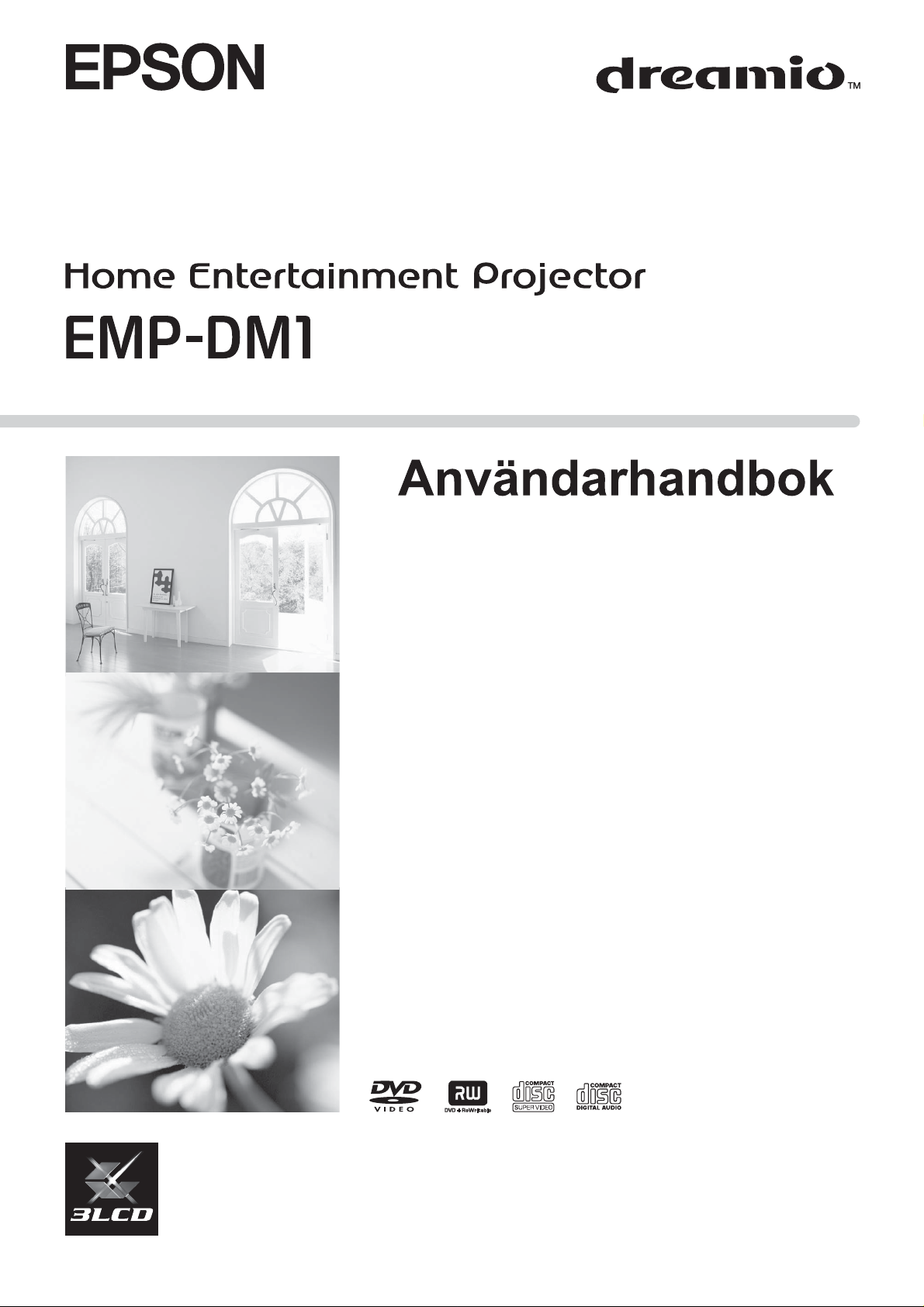
Page 2
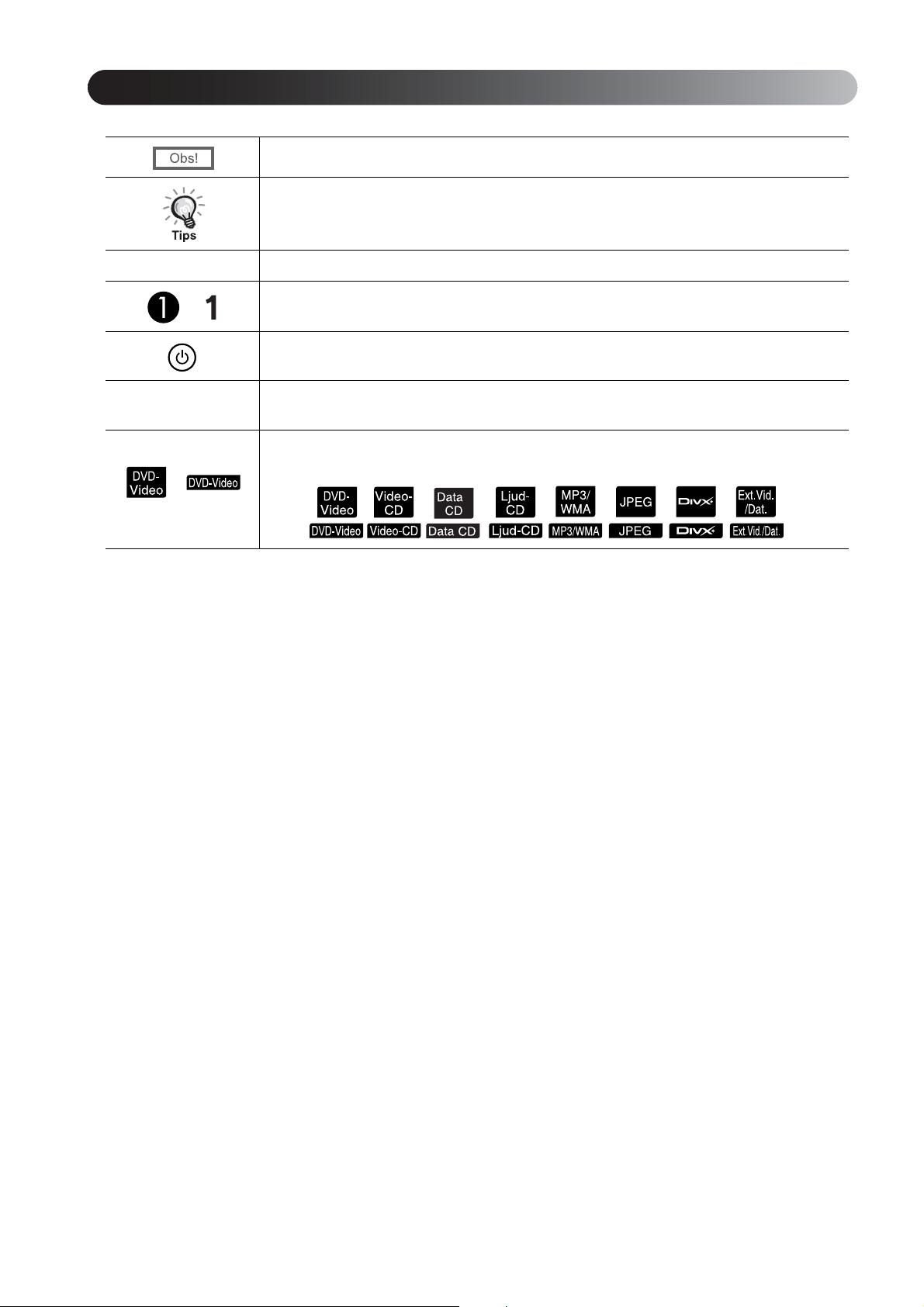
Noteringar som används i den här handboken
Anger information om något som kan skada enheten eller få den att sluta att fungera korrekt.
Anger ytterligare information och tips som kan vara bra att veta om ett avsnitt.
s Anger en sida där du kan hitta användbar information om ett avsnitt.
Anger sätt att använda projektorn och i vilken ordning åtgärderna ska utföras.
Den procedur som anges ska utföras i de numrerade stegens ordning.
Anger knappar på fjärrkontrollen eller projektorns kontrollpanel.
”(Menynamn)”
Anger menyalternativ och meddelanden som visas på skärmen.
Exempel: ”Ljusstyrka”
En del funktioner och åtgärder kan endast göras med vissa typer av skivor.
De här markeringarna anger vilken typ av skiva som används.
-
-
Page 3
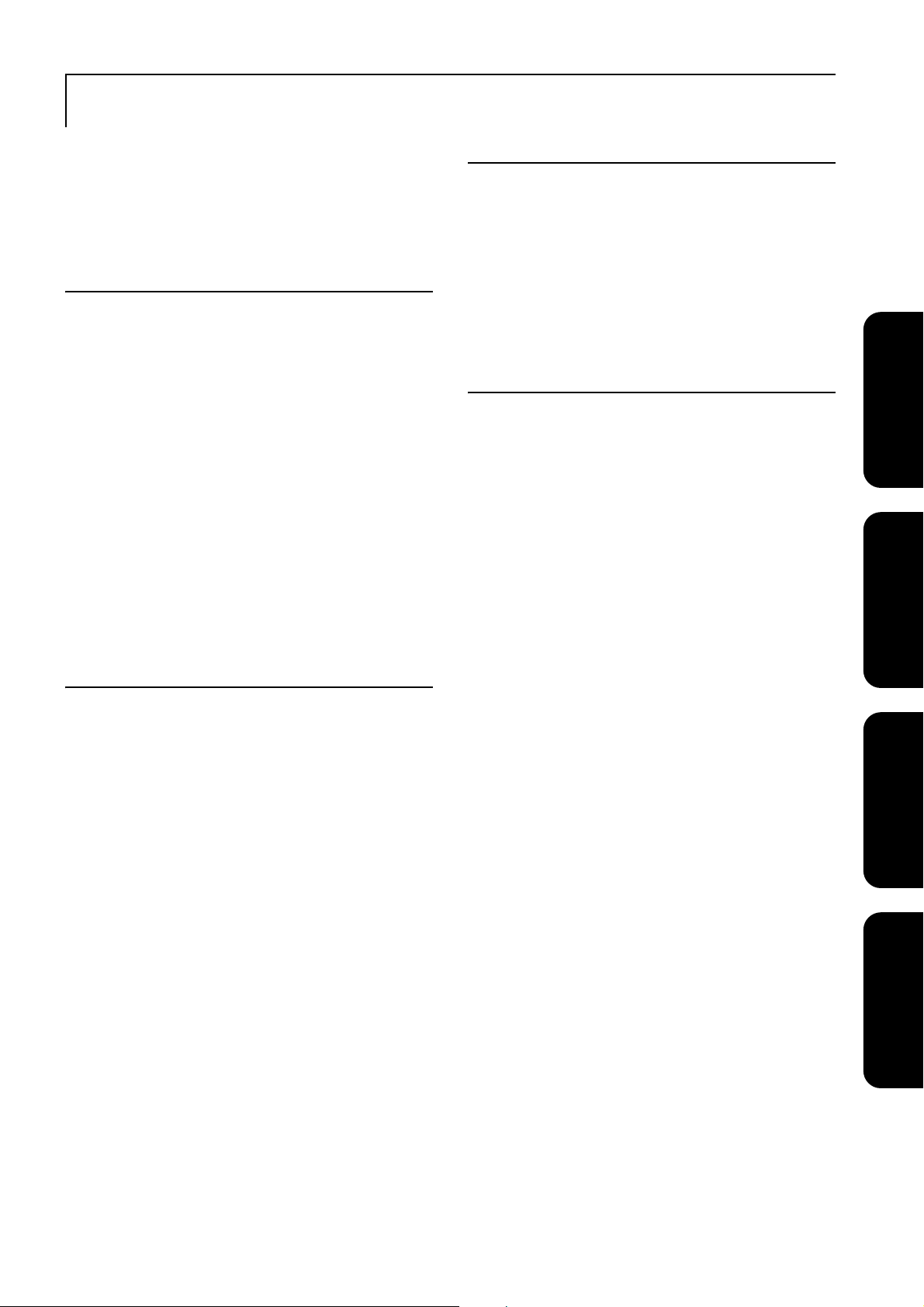
Innehåll
Säkerhetsinstruktioner............................................... 2
Användning och förvaring......................................... 8
Skivor och USB-lagringsenheter............................... 10
Namn på delar och funktioner................................... 12
Förbereda fjärrkontrollen .......................................... 16
Snabbguide
Installation................................................................. 18
Projiceringsavstånd och skärmstorlek........................................ 18
Ansluta elsladden ....................................................................... 18
Skivuppspelning........................................................ 19
Spela upp en skiva och projicera................................................ 19
Justera projiceringsläget och ljudvolymen....................... ... ... .... 20
Stänga av uppspelning................................................................ 22
Stänga av projektorn................................................................... 22
Grundläggande uppspelningsfunktioner.................... 23
Paus ............................................................................................ 23
Sökning bakåt/framåt ................................................................. 23
Hoppa över................................................................................. 24
Nästa bildruta ............................................................................. 24
Uppspelning i slow motion ........................................................ 24
Tillfälligt använda projektorns lampa som ljuskälla (Rast) ....... 25
Färgläge...................................................................................... 25
Tyst............................................................................................. 25
Avancerad användning
Bli expert på uppspelning.......................................... 26
Uppspelning från DVD-meny .................................................... 26
Spela upp en Video CD från menyn........................................... 27
Uppspelning av JPEG, MP3/WMA och DivX
Uppspelning via val av kapitel- eller spårnummer..................... 32
Repeterad uppspelning och slumpvald uppspelning.................. 32
Programuppspelning................................................................... 34
Zoom in ...................................................................................... 35
Byta ljudspråk ............................................................................ 36
Ändra visning av textremsor ...................................................... 3 6
Ändra vinkel......................................... ... ................................... 37
Utföra åtgärder från skärmen för uppspelningsinformation....... 37
Ställa in insomningstimer........................................................... 39
Byta bildformat .......................................................................... 40
Uppspelning genom att ansluta en periferienhet ....... 42
Ansluta en USB-lagringsenhet ................................................... 42
Ansluta till en annan videoenhet, en TV-apparat eller
en dator............................................. .... ... ................................... 43
Projicera bilder från en extern videoutrustning eller en dator.... 45
Ljudinställningar ....................................................... 47
Lyssna med hörlurar................................................................... 47
Ansluta till ljudutrustning med digital koaxial ljudingång......... 48
Välja surroundljudläge ............................................................... 48
Välja digitala ljudeffekter........................................................... 49
®
........................ 29
Inställningar och justeringar
Åtgärder och funktioner i inställningsmenyn ............ 50
Använda inställningsmenyn ............................................. ... ... ... . 50
Lista för inställningsmenyn ........................................................ 51
Förteckning över språkkoder......................... ............................. 53
Inställningar och utgångssignaler för ”Digital utgång”.............. 54
Åtgärder och funktioner på menyn
Visuell inställning...................................................... 55
Använda menyn Visuell inställning ........................................... 55
Menyn Visuell inställning .......................................................... 56
Bilaga
Felsökning ................................................................. 58
Läsa indikatorerna ...................................................................... 58
Om indikatorerna inte är till någon hjälp ................................... 60
Underhåll................................................................... 62
Rengöring ................................................................................... 62
Utbytesperiod för reservdelar..................................................... 63
Extra tillbehör och förbrukningsartiklar ..................................... 63
Så här byter man förbrukningsartiklar........................................ 64
Projiceringsavstånd och skärmstorlek....................... 68
Lista över kompatibla upplösningar.......................... 69
Specifikationer........................................................... 70
Ordlista ...................................................................... 72
Index.......................................................................... 73
Kontakt ...................................................................... 74
Snabbguide
användning
Avancerad
Inställningar och
justeringar
Bilaga
1
Page 4
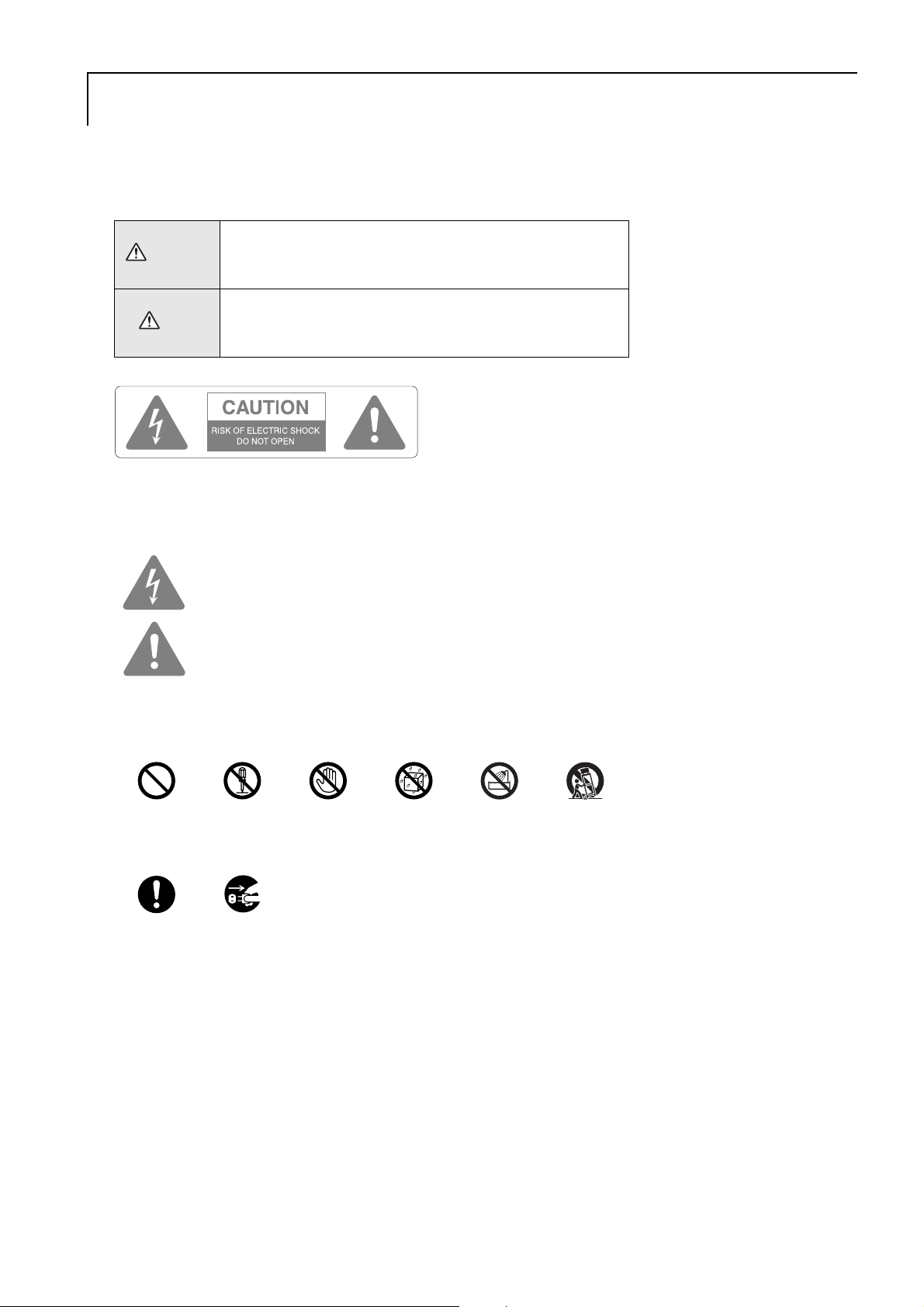
Säkerhetsinstruktioner
Alla säkerhets- och användningsanvisningar ska läsas innan enheten används. När du har läst alla anvisningar sparar du
informationen för framtida användning.
Dokumentationen och enheten har grafiska symboler som anger hur du ska använda enheten på säkert sätt.
Var medveten om och respektera dessa varningssymboler för att undvika personskada eller skada på egendom.
Denna symbol visar på information som, om de n
Varning
Obs
Obs!
Ta inte av höljet (eller baksidan) eftersom du då kan få elstötar. Det finns inga delar i enheten som behöver underhållas.
Låt kvalificerad servicepersonal sköta service av projektorn.
ignoreras, kan resultera i personskada eller till och med
dödsfall på grund av felaktigt handhavande.
Denna symbol visar på information som, om de n
ignoreras, kan resultera i personskada eller fysisk skada
på grund av felaktigt handhavande.
Den här symbolen är avsedd att varna an vändare att oisolerad ”farlig spänning” finns innanför produktens
hölje. Spänningen kan vara så hög att den kan utsätta personer för elstötar.
Den här symbolen är avsedd att uppmärksamma användare på viktiga anvisningar om bruk och underhåll
(service) som finns i den dokumentation som levereras med apparaten.
Förklaring av symboler
Symboler som visar på en åtgärd som inte får utföras
Gör inte Ta inte isär Blöt inte
inte
Symboler som visar på en åtgärd som ska utföras
Anvisningar Koppla bort
kontakten
från uttaget.
Blöt inte
ner
Använd inte
iblöta
områden
Placera inte
på en ostadig
yta
2
Page 5
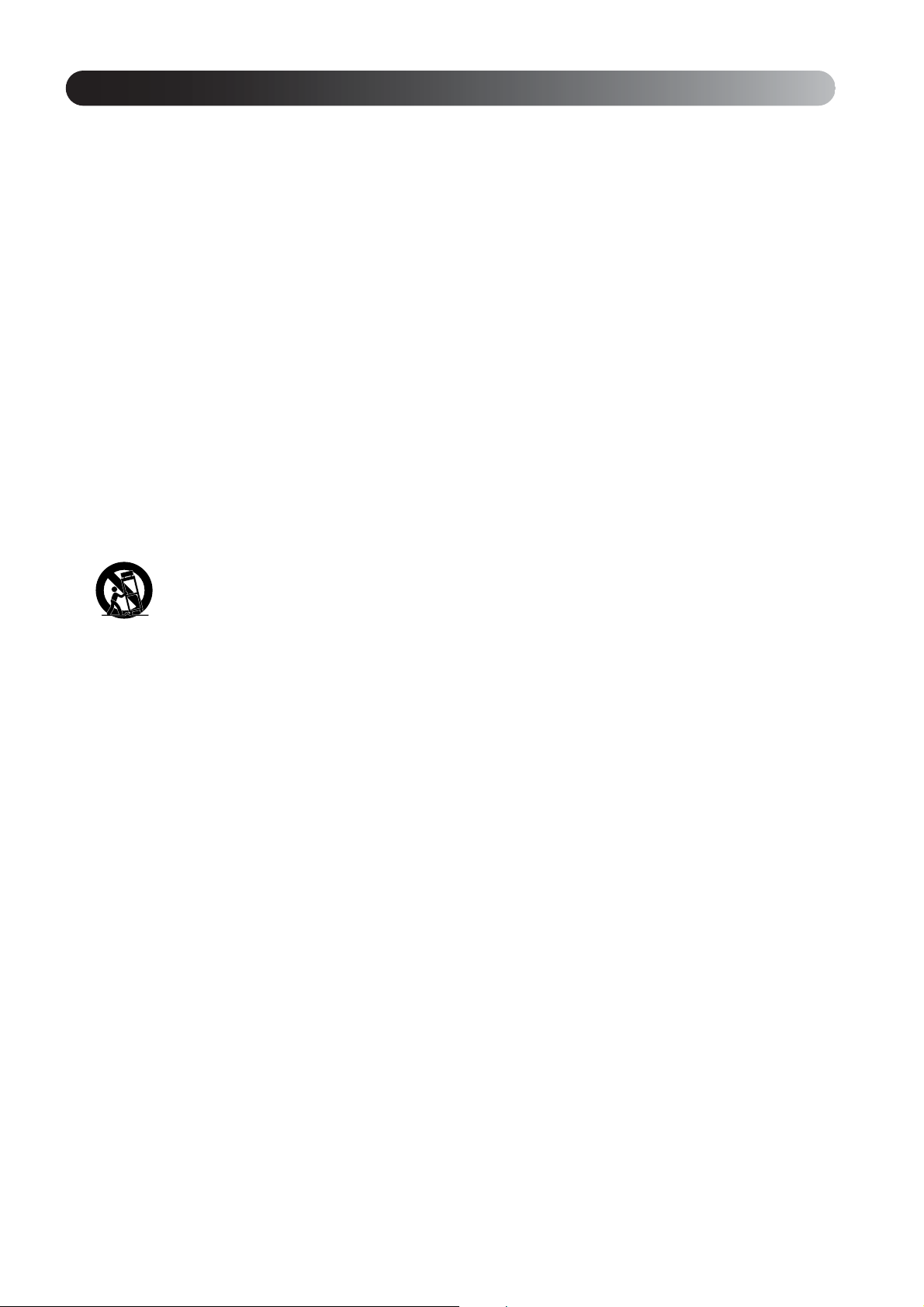
Viktiga säkerhetsan visningar
Följ säkerhetsanvisningarna nedan om hur du installerar och använder projektorn:
• Läs dessa anvisningar.
• Spara anvisningarna.
• Uppmärksamma alla varningar.
• Följ alla anvisningar.
• Använd inte apparaten i närheten av vatten.
• Rengör endast med en torr trasa.
• Blockera inga ventilationsöppningar. Installera enligt tillverkarens anvisningar.
• Installera inte i närheten av värmekällor som element, varmluftsuttag, ugnar eller andra apparater som genererar
värme (inklusive förstärkare).
• Åsidosätt inte de säkerhetsintentioner som finns med den polariserade eller jordade kontakten. En polariserad
kontakt har två blad där det ena är bredare än det andra. En jordad kontakt har två blad och ett tredje jordstift.
Det bredare bladet eller det tredje jordstiftet finns av säkerhetsskäl. Om den medföljande kontakten inte passar
i uttaget bör en elektriker kontaktas så att uttaget kan bytas ut.
• Se till att man inte kliver på sladden eller att den ligger klämd vid kontakter, uttag eller där de går ut från
apparaten.
• Använd endast anslutningar och tillbehör som har angetts av tillverkaren.
• Använd endast ihop med vagn, stativ, trefot, konsol eller bord som angetts av tillverkaren eller som sålts med
apparaten. Om en vagn används i kombination med apparaten måste den flyttas försiktigt så att den inte tippar
och skadar någon.
• Dra ur sladden till apparaten vid åskväder eller när den inte används under en längre tid.
• Låt kvalificerad servicepersonal sköta service av projektorn. Service krävs om apparaten skadats på något sätt,
t.ex. om elsladden eller kontakten skadats, om vätska har spillts eller något föremål kommit in i apparaten,
om den utsatts för regn eller fukt, om den inte fungerar normalt eller om någon har tappat den.
3
Page 6
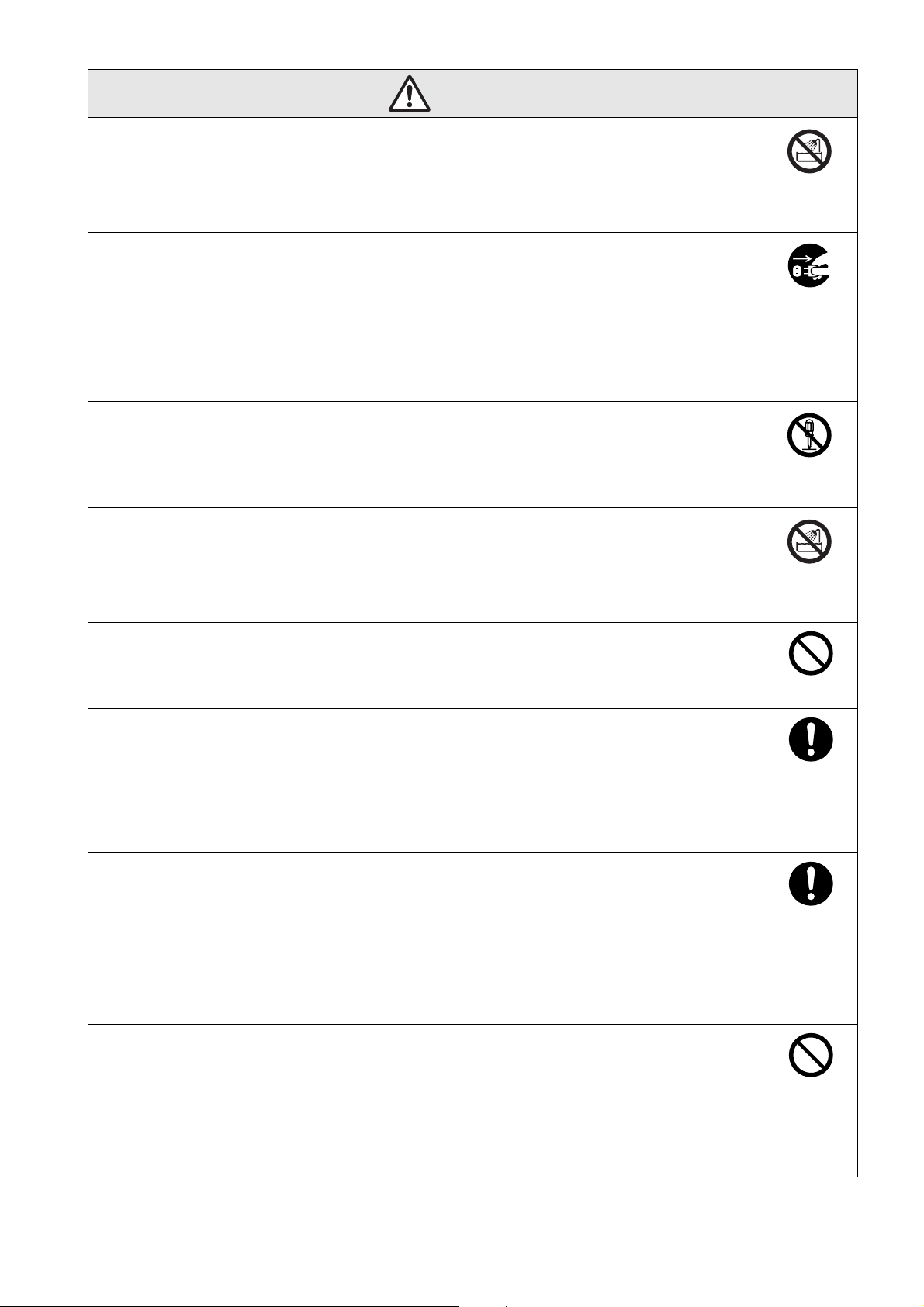
Varning
Apparaten får inte utsättas för regn eller fukt eftersom det kan leda till brand eller elstötar.
Dra ur sladden ur vägguttaget och hänvisa alla reparationer till kvalificerad servicepersonal om
följande inträffar:
• Om rök, ovanliga dofter eller onormalt ljud avges från enheten.
• Om vätskor eller främmande föremål kommer in i enheten.
• Om du har tappat enheten eller om skyddskåpan skadas.
Om du fortsätter att använda enheten under följande förhållanden kan det orsaka brand eller elektriska stötar.
Försök inte att reparera enheten själv. Hänvisa alla reparationer till kvalificerad servicepersonal.
Placera enheten nära ett vägguttag där kontakten lätt kan dras ut.
Öppna aldrig några höljer på enheten utom när så anges särskilt i denna handbok. Försök aldrig
att plocka isär eller modifiera enheten. Hänvisa alla reparationer till kvalificerad servicepersonal.
Elektriska spänningar inuti enheten kan orsaka allvarliga skador.
Utsätt inte enheten för vatten, regn eller betydande luftfuktighet.
Använd inte
i blöta
områden
Koppla bort
kontakten från
uttaget.
Ta inte isär
Använd endast den typ av strömkälla som anges på enheten. Om en annan strömkälla än den
som anges används kan det resultera i brand eller elektriska stötar. Om du inte är säker på vilken
strömkälla som finns tillgänglig kontaktar du återförsäljaren eller det lokala elbolaget.
Kontrollera specifikationerna för elsladden. Om du använder en annan elsladd kan det börja brinna
eller så kan du få en elstöt.
Elsladden som medföljer enheten är avsett att följa de krav för strömförsörjning som finns i det land där
den köptes. Om du använder enheten i inköpslandet ska du inte använda någon annan elsladd än den som
medföljde enheten. Om du använder enheten i ett annat land kontrollerar du att spänning som används i det
landet, formen på uttaget och märkströmmen på enheten följer de lokala standarderna, och köp en lämplig
elsladd i det landet.
Vidtag följande försiktighetsåtgärder när du hanterar kontakten.
Om du inte följer dessa försiktighetsåtgärder kan det orsaka brand eller elektriska stötar.
• Överbelasta inte eluttag, förlängningskablar eller förgreningsdosor.
• Sätt inte i kontakten i ett dammigt uttag.
• Sätt i kontakten ordentligt i uttaget.
• Håll inte i kontakten med våta händer.
• Dra inte i elsladden när du kopplar bort kontakten. Se alltid till att hålla i kontakten när du kopplar
bort den.
Använd inte
i blöta
områden
Gör inte
Anvisningar
Anvisningar
Använd inte en elsladd som är skadad. Det kan resultera i brand eller elstötar.
• Modifiera inte elsladden.
• Placera inge tunga föremål ovanpå elsladden.
• Böj inte, vrid inte och dra inte för mycket i elsladden.
Gör inte
• Se till att hålla elsladden borta från varma elektriska apparater.
Om elsladden skadas (till exempel om ledningarna friläggs eller går sönder) kontaktar du återförsäljaren
för att få den utbytt.
4
Page 7

Varning
Rör inte kontakten vid åskväder, du kan få en elstöt.
Placera inte behållare med vätska, vatten eller kemikalier ovanpå enheten.
Om innehållet spiller över och kommer in i enheten kan det orsaka brand eller elektriska stötar.
Titta aldrig in i enhetens lins när lampan lyser, det starka ljuset kan vara skadligt för ögonen.
Tryck aldrig metallföremål eller lättantändliga föremål eller andra främmande material in i luftintaget
eller luftutblåset, detta kan orsaka brand eller elektriska stötar.
En kvicksilverbåglampa med högt internt tryck används som enhetens ljuskälla. Se till att följa
anvisningarna nedan.
Om följande anvisningar inte efterföljs kan det leda till skador eller förgiftning.
• Se till att inte skada lampan eller utsätta den för stötar.
• Gaserna inuti kvicksilverbåglamporna innehåller kvicksilverångor. Om lampan går sönder ska du vädra
rummet så att gaserna som frigörs inte andas in eller kommer i kontakt med ögonen eller munnen.
• Luta inte fram ansiktet nära enheten när den används.
Kontakta omedelbart läkare om lampan går sönder och du andas in gas, om du får glasbitar i ögonen eller
munnen, eller om några andra sjukdomssymptom uppstår.
Rör inte
Blöt inte
ner
Gör inte
Gör inte
Anvisningar
Lämna inte apparaten eller fjärrkontrollen med batterier inuti ett fordon med stängda fönster, på en
plats där de utsätts för direkt solljus eller på andra ställen som kan bli extremt varma.
Termisk formföränd ring eller tekniska fel kan uppstå, vilka kan orsaka brand.
Gör inte
5
Page 8
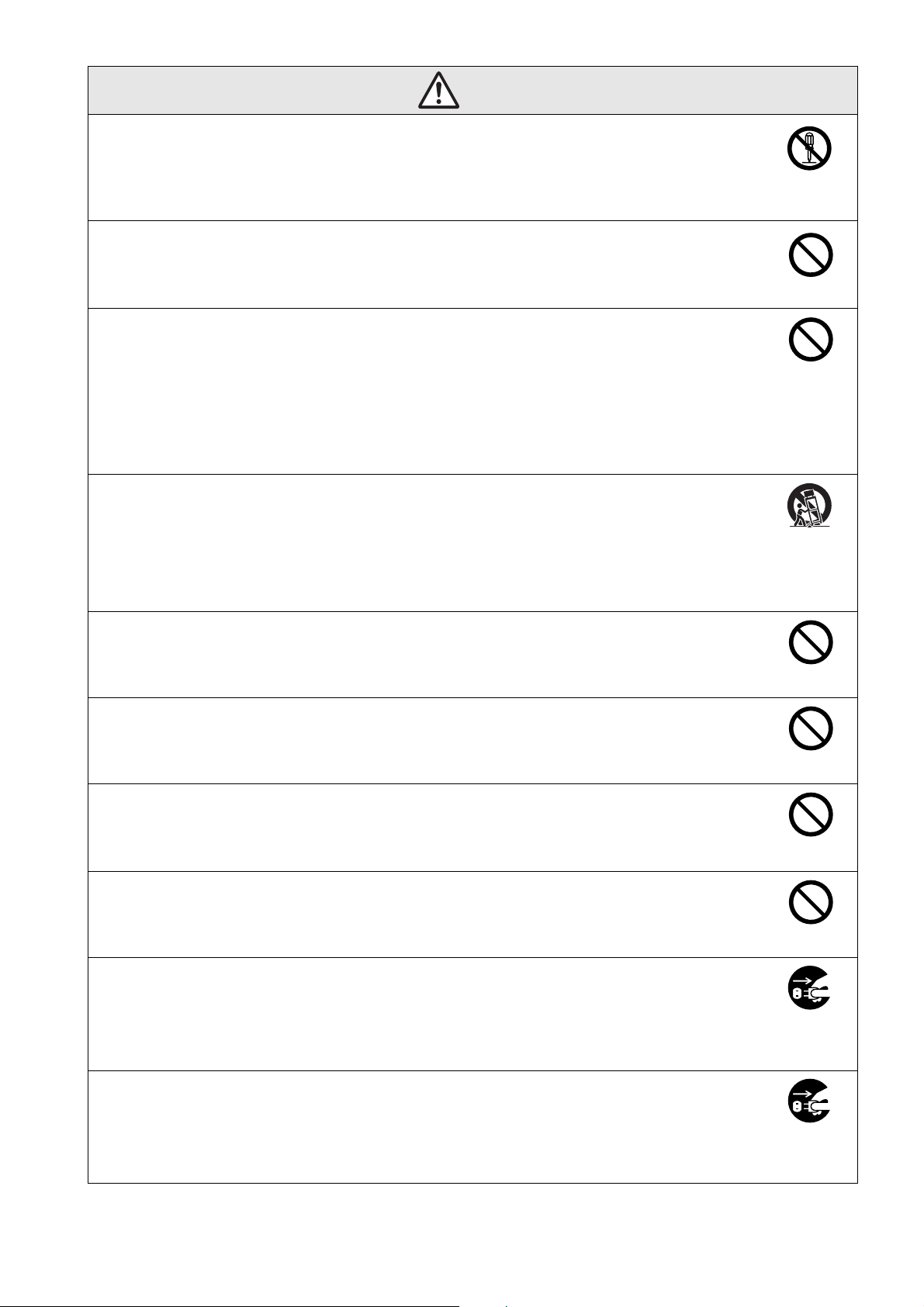
Obs
Klass 1-laserprodukt
Öppna inte den övre luckan. Det finns inga delar i enheten som behöver underhållas.
Använd inte enheten på ställen där det är hög luftfukighet eller mycket damm, nära apparater för
matlagning eller uppvärmning, eller på ställen där den kan komma i kontakt med rök eller ånga.
Använd eller förvara inte enheten utomhus under en längre tid.
Det kan orsaka brand eller elektriska stötar.
Blockera inte öppningar i enhetens hölje. De är avsedda för ventilation och förhindrar att enheten
överhettas.
• Material och papper kan fastna i luftfiltret under projektorn när den är igång. Ta bort allt under
projektorn som kan fastna i luftfiltret. Om du placerar enheten nära en vägg ska du lämna ett utrymme på
minst 20 cm mellan väggen och luftutblåset.
• Se till att det finns minst 10 cm utrymme från luftutblåset till väggar och annat.
• Placera inte enheten på en soffa, matta eller annan mjuk yta, eller instängd i ett skåp om det inte finns
tillräckligt med ventilation.
Placera inte enheten på en ostadig vagn, ett ostadigt stativ eller ett ostadigt bord.
Enheten kan falla eller välta och orsaka skada.
Ta inte isär
Gör inte
Gör inte
Placera inte
på en
ostadig yta
Stå inte på enheten och placera inte tunga föremål på den.
Enheten kan knäckas eller falla ner och orsaka skada.
Placera inget som kan bli skevt eller skadas av värme nära utblåsventilen, och placera inte händerna
eller ansiktet nära ventilen medan projektorn används.
Eftersom varmluft kommer ut från luftutblåset kan det orsaka brännskador, deformering och andra skador.
Försök aldrig att ta bort lampan omedelbart efter användning eftersom den blir extremt varm. Innan
du tar bort lampan stänger du av strömmen och väntar den tid som det tar innan lampan har svalnat
av helt, vilket anges i denna handbok.
Värmen kan orsaka brännskador eller andra skador.
Ställ inte något föremål med öppen låga, till exempel ett tänt stearinljus på eller nära enheten.
Koppla bort enheten om den inte ska användas under en längre period.
Isoleringen kan försämras vilket kan orsaka brand.
Gör inte
Gör inte
Gör inte
Gör inte
Koppla bort
kontakten från
uttaget.
Se till att kontrollera att strömmen är avstängd, kontakten är utdragen ur uttaget och att alla kablar är
bortkopplade innan du flyttar enheten.
Det kan orsaka brand eller elektriska stötar.
Koppla bort
kontakten från
uttaget.
6
Page 9
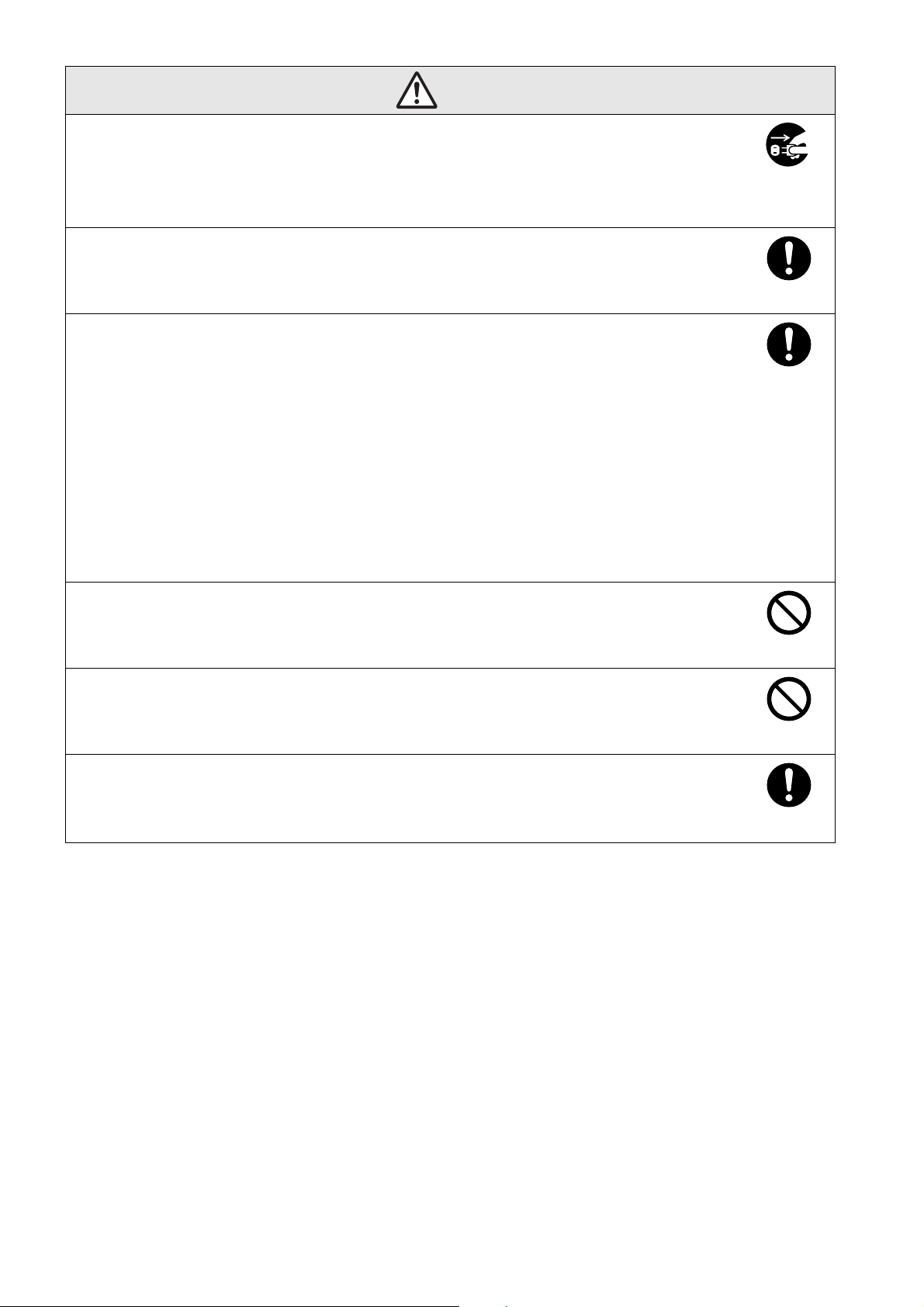
Obs
Koppla bort enheten från uttaget före rengöring.
På så sätt undviker du elektriska stötar under rengöring.
Om du rengör enheten ska du inte använda blöta dukar eller lösningsmedel som till exempel alkohol,
thinner eller tvättbensin.
Inträngning av vatten eller försämring av och sprickor i enhetens hölje kan resultera i elektriska stötar.
Felaktig användning a v batterier kan göra att batterivätska läcker och att batteriet får bristningar , vilk et
kan resultera i brand, skada eller korrosion. Tänk på följande när du byter batterier:
• Sätt i batterierna med polerna (+ och –) åt rätt håll.
• Använd inte olika typer av batterier och blanda inte gamla och nya batterier.
• Använd inte andra batterier än de som anges i denna handbok.
• Om batterierna läcker torkar du bort batterivätskan med en mjuk duk. Om du får vätska på handen
sköljer du omedelbart bort den.
• Byt batterier så fort de är slut.
• Ta ur batterierna om du inte ska använda enheten under en längre tid.
• Utsätt inte batterierna för värme eller eld och placera dem inte i vatten.
• Kassera använda batterier enligt lokala föreskrifter.
• Se till att batterierna är utom räckhåll för barn. Batterier kan orsaka kvävning och är mycket farliga om
de sväljs.
Koppla bort
kontakten från
uttaget.
Anvisningar
Anvisningar
Ställ inte in volymen för högt från början.
Ett plötsligt högt ljud kan orsaka skador på högtalarna samt ge hörselskador .Som förebyggande åtgärd ska
volymen sänkas innan apparaten stängs av och sedan gradvis höjas när du sätter på den igen.
Ställ inte in volymen för högt vid användning av hörlurar.
Du kan allvarligt skada hörseln om du lyssnar på hög volym under längre tid.
Följ underhållsschemat för denna enhet. Om enhetens innanmäte inte har rengjorts under en lång
period, kan damm ha ansamlats vilket kan orsaka brand eller elektriska stötar.
Byt ut luftfiltret regelbundet enlig behov.
Kontakta din återförsäljare om rengöring av enhetens innanmäte, vid behov.
Gör inte
Gör inte
Anvisningar
7
Page 10
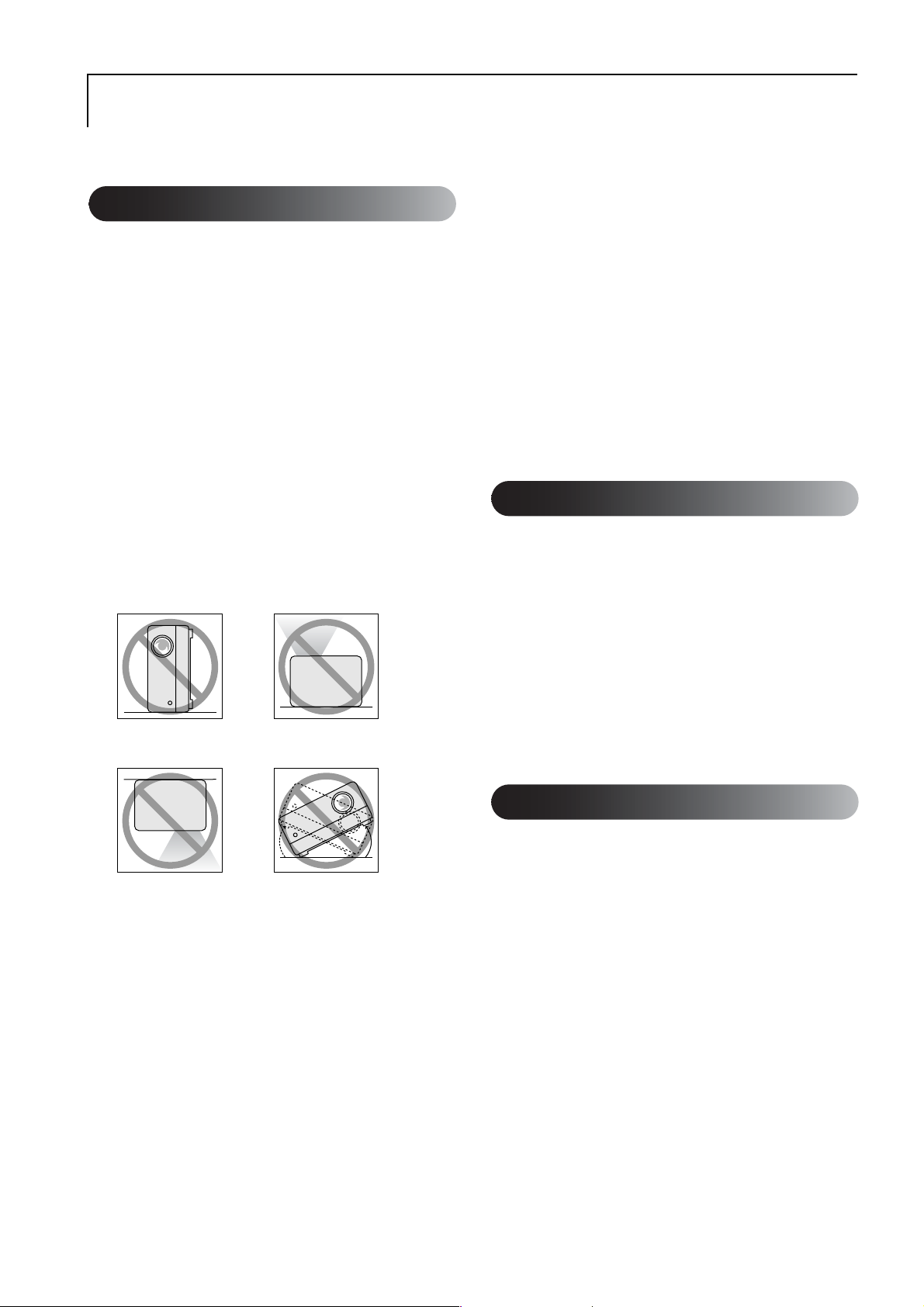
Användning och förv aring
Genom att ta hänsyn till nedanstående information undviker du att apparaten blir skadad eller fungerar dåligt.
• EPSON ansvarar inte för skador som uppstår
Hantering och förvaring
• Var uppmärksam på driftstemperaturer och
förvaringstemperaturer som anges i denna
handbok när du använder och förvarar
projektorn.
• Placera inte enheten där den kan utsättas för
vibrationer eller stötar.
• Apparaten ska inte installeras i närheten av
TV-, radio- eller videoutrustning som genererar
magnetfält.
Det kan påverka ljudet och bilderna på enheten
negativt, och kan orsaka fel. I händelse av att sådana
symptom uppstår ska du flytta enheten längre bort
från TV-, radio- och videoutrustning.
• Använd inte projektorn under något av de
följande förhållandena. Om detta inte följs kan
problem med funktion eller olyckor uppstå.
Medan projektorn
står på sidan
Medan projektorn är placerad
med ovansidan uppåt
om projektorn eller lampan inte fungerar
och som ligger utanför det som anges
i garantivillkoren.
• Enheten kan förvaras i stående läge med
inskjutna fötter på en hylla etc. eftersom den
har stödfötter på sidan för detta ändamål.
När du förvarar enheten i stående läge ska
du placera den på en stabil yta med stödfötterna
på undersidan. Se till att placera enheten
i förvaringsväskan som medföljer så att
inte damm kommer in i luftinblåset.
Kondensering
Om apparaten flyttas från kyla till ett varmt rum eller om
rummet där apparaten ställs snabbt värms upp, kan det
bildas kondens (fukt) inuti apparaten eller på linsen.
Om detta händer kan det inte bara leda till att apparaten
fungerar sämre, med t.ex. svagare bild, utan det kan även
skada skivan och/eller andra delar. För att undvika att
kondens bildas ska apparaten installeras i rummet ca
en timme innan den ska användas. Om det av någon
anledning bildas kondens, kopplar du bort elsladden från
uttaget och väntar därefter ett par timmar före användning.
Medan projektorn är placerad
med undersidan uppåt
• Flytta inte på apparaten under uppspelning.
Då kan skivan skadas och det kan uppstå funktionsfel.
• Undvik att använda och förvara apparaten där
det finns mycket cigarettrök, annan rök eller
damm.
Då kan bildkvaliteten försämras.
• Rör inte projiceringslinsen med bara händerna.
Fingeravtryck och märken på linsens framsida ger
oklar bildprojicering. När projektorn inte används
sätter du på linsskyddet.
Medan projektorn är
vinklad åt något håll
Lampa
En kvicksilverbåglampa med högt internt tryck används
som enhetens ljuskälla.
Kvicksilverbåglampan har följande egenskaper:
• Lampans intensitet minskar med användning.
• När lampan når slutet på dess livstid, tänds den inte
eller kan gå sönder med ett högt ljud.
• Livstiden för lampan kan variera mycket beroende på
egenskaperna för den individuella lampan och
driftsmiljön. Du bör alltid ha en reservlampa
i beredskap ifall du behöver byta lampa.
• När perioden för lamputbyte har gått ut ökar risken för
att lampan går sönder. Om meddelandet för byte av
lampa visas byter du ut lampan så snart som möjligt.
• Produkten inkluderar en lampkomponent som
innehåller kvicksilver (Hg). Kassera eller återvinn
lampan enligt lokala föreskrifter.
Släng den aldrig med vanliga sopor.
8
Page 11
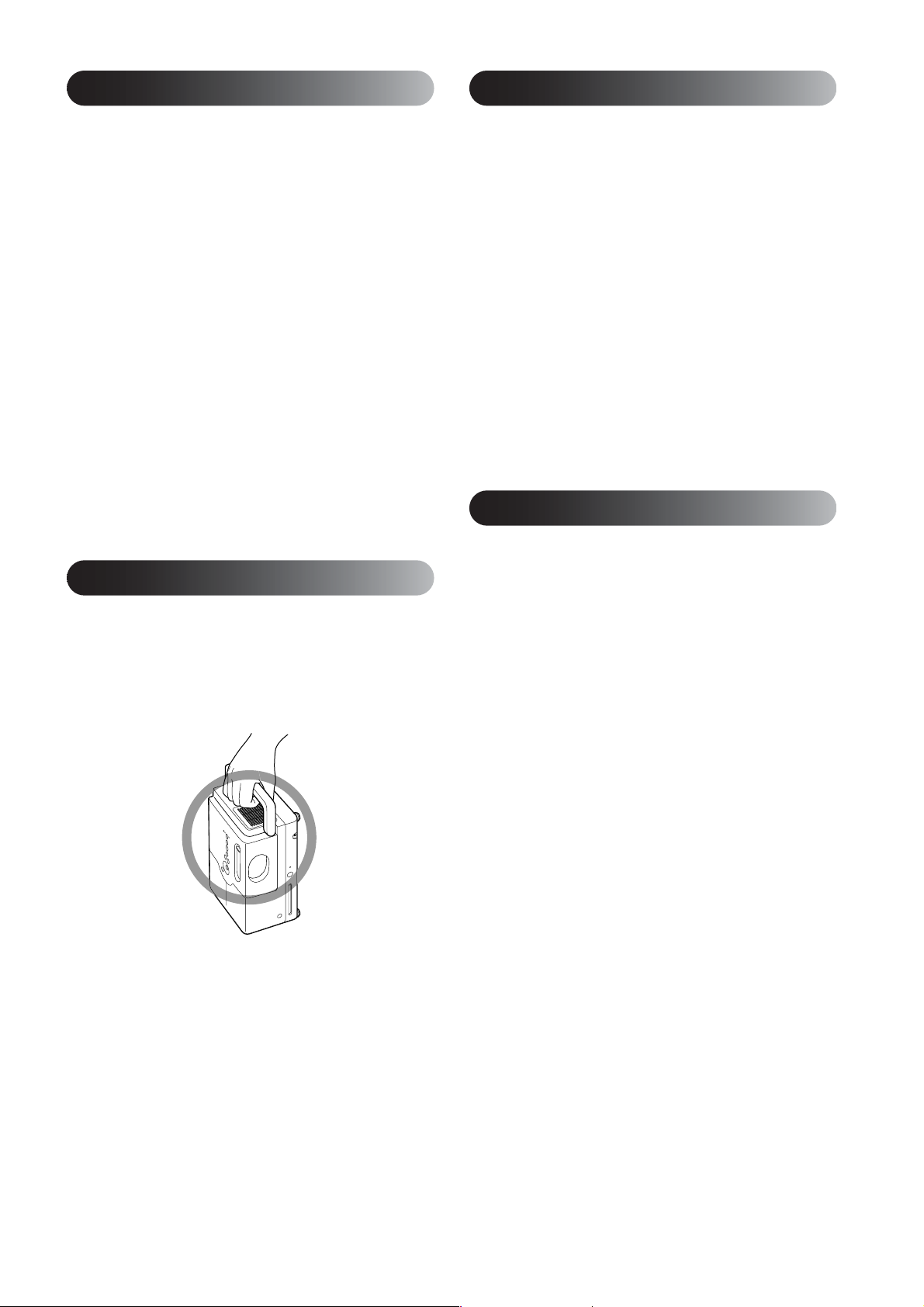
Display
Viktigt vid transport
• LCD-panelen är tillverkad med högsta
precisionsteknik.
Svarta punkter kan emellertid finnas på panelen, eller
några röda, blå eller gröna punkter kan lysa upp
skarpt emellanåt. Dessutom kan ränder med
färgojämnheter eller ljusa ojämnheter visas.
De orsakas av LCD-panelens egenskaper och
är inte ett tecken på fel.
• Inbränningar på skärmen kan finnas kvar på den
projicerade bilden om en stillbild med hög kontrast
projiceras i mer än 15 minuter.
Om inbränning har inträffat ska du projicera en ljus
skärm (om en dator an v ä n ds: vit skärm, video: en så
ljus animering som möjligt) tills inbränningen
försvinner. Det tar cirka 30 till 60 minuter beroende
på hur hård inbränningen är. Om inbränningen inte
försvinner kontaktar du din återförsäljare för
ytterligare anvisningar.ssida 74
Flytta apparaten
• Stäng linsskyddet.
• Mata ut skivan.
• Dra in enhetens fötter om de har förlängts.
• Bär enheten genom att hålla i dess handtag
som visas i följande bild.
• Den här enheten innehåller många glas- och
precisionsdelar. För att undvika stötar vid
transport bör kartongen och skyddsmaterialet
som satt på vid leverans återanvändas. Om du
inte har kvar det materialet ska utsidan skyddas
från stötar med stötdämpande material och
enheten placeras i en kraftig kartong som tydligt
märkts upp för transport som ömtålig utrustning.
• Stäng linsskyddet och packa enheten.
• Om du använder en budfirma för transport ska
de informeras om att apparaten innehåller
precisionsutrustning och måste hanteras
därefter.
* Garantin omfattar inte skador som uppstår på
produkten vid transport.
Copyright
Det är strängt förbjudet att reproducera skivor
för sändning, offentlig projicering, offentlig
musikföreställning eller uthyrning (oavsett om
kompensation eller ersättning ges eller inte ges)
utan copyright-ägarens tillåtelse.
9
Page 12
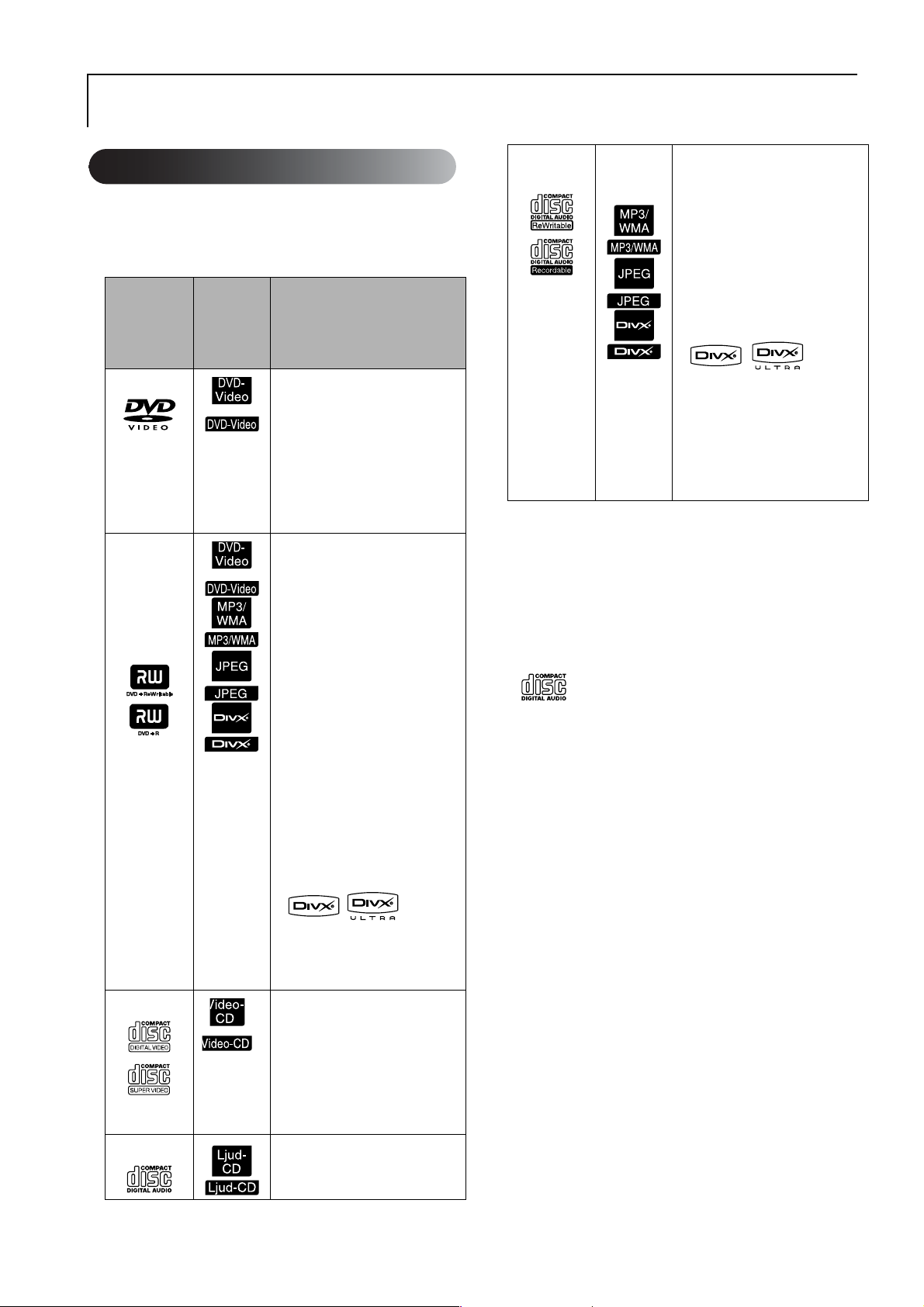
Skivor och USB-lagringsenheter
Skivor
Läsbara skivor
Följande skivor kan spelas:
Symboler
som
Skivtyper
DVD-video Program som finns
DVD+RW
DVD+R
DVD+R DL
DVD-RW
DVD-R
DVD-R DL
Video CD Program som innehåller bilder
CD Programmet som innehåller ljud
används
i den här
handboken
Förklaring
i handeln och som innehåller
högkvalitetsfilmer och -bilder.
Det går inte att spela DVDvideoskivor om ski vans
regionskod inte motsvarar
regionskodmärkningen på sidan
av apparaten.
DVD-skivor som beskrivs till
vänster och som spelats in på en
annan DVD-inspelare.
• Kan spela en DVD-skiva
som innehåller bilder
i videoformat.
• Kan spela en DVD-skiva som
innehåller bilder i VR-format.
• Kan spela en skiva om den har
”avslutats” med DVDinspelaren på vilken bilderna
spelades in.
• Kan spela följande filer som
spelats in i ISO 9660/UDFformat:
MP3/WMA/JPEG/MPEG1/2/
®
4/DivX
• Kan endast spela den första
sessionen även om enheten
stöder flera sessioner.
och ljud.
• Kan spela en Video-CD-skiva
(i version 2.0) med PBC
(uppspelningskontroll)
• Kan spela en Super Video CD
(SVCD).
och röst.
3/4/5/6/DivX® Ultra
CD-R/RW
CD+R/RW
CD-skivor som skapats med en
CD-inspelare eller dator.
• Kan spela följande filer som
spelats in i formatet ISO9660
level-1 eller -2/UDF:
MP3/WMA/JPEG/Kodak
Picture CD/FujiColor CD/
MPEG1/2/4/
®
3/4/5/6/DivX® Ultra
DivX
• Stöder det utökade formatet
(Joliet).
• Stöder skivor med flera
sessioner.
• Kan spela en skiva som spelats
in med packet writing.
• Visnings- och ljudkvaliteten på
kopieringsskyddade CD-skivor som inte
uppfyller compact disc-standarden kan inte
garanteras med den här apparaten. CD-skivor
som uppfyller CD-standarden är märkta med
logotypen nedan. Se efter vilken märkning som
finns på ljudskivans förpackning.
• Enheten fungerar med TV-signalsystemen
NTSC och PAL.
• Med DVD-videoskivor, SVCD-skivor och videoCD-skivor kan uppspelningsfunktionerna vara
begränsade enligt programtillverkarens syften.
När enheten spelar upp innehållet på en skiva
fungerar eventuellt inte vissa funktioner. Se
användarinformationen som bifogats den
spelade skivan.
• DVD-R/R DL/RW-, DVD+R/R DL/RW-,
CD-R/RW - och CD+R/RW-skivor kan eventuellt
inte spelas om de är repade, smutsiga,
skeva, eller om inspelningsstatusen eller
inspelningsförhållandena är olämpliga.
Det kan ibland även ta ett tag för enheten
att läsa skivinformationen.
• Endast ljudet på följande skivor kan spelas upp.
- MIX-MODE CD - CD-G - CD-EXTRA
- CD TEXT
10
Page 13
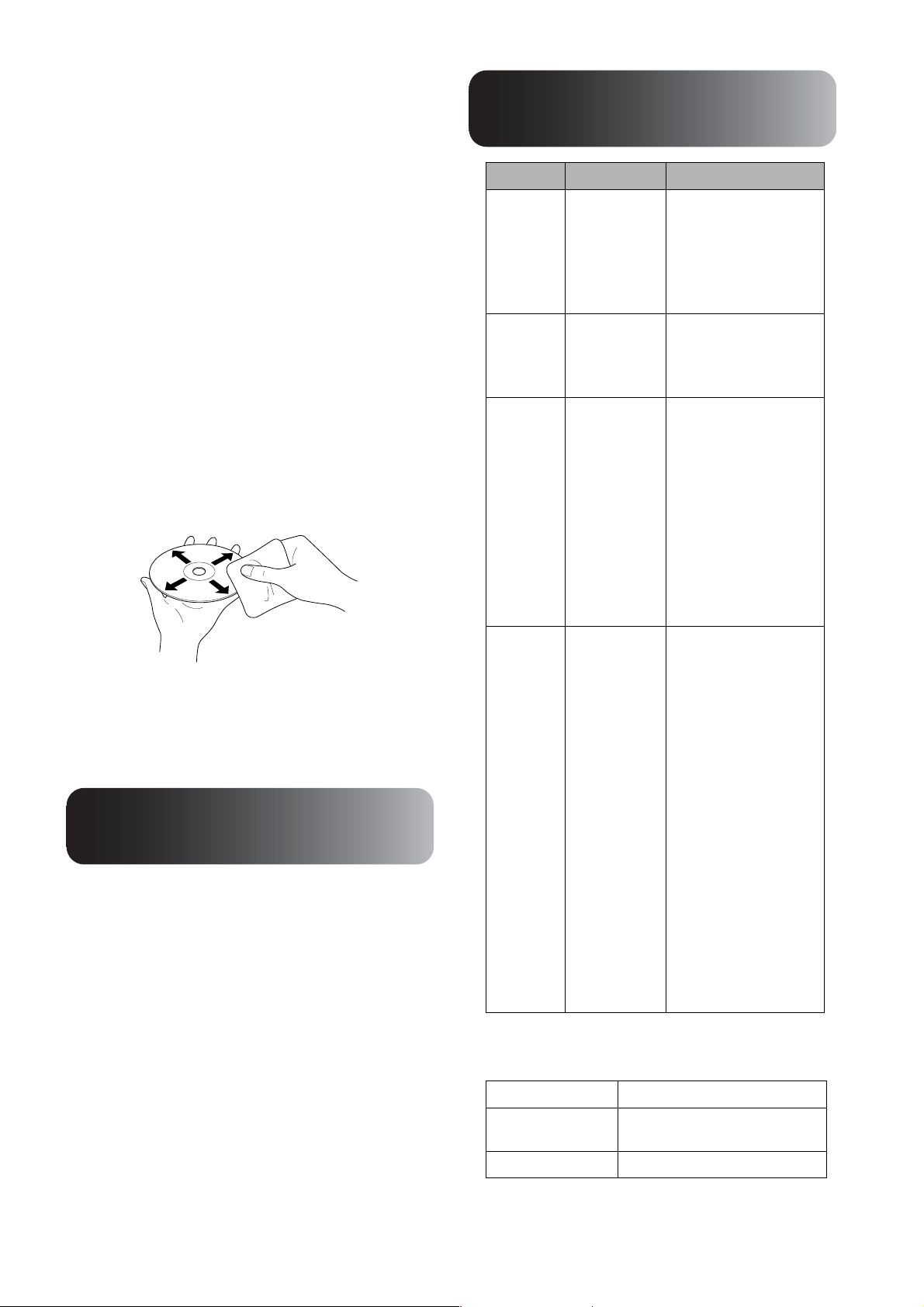
Oläsbara skivor
• Följande skivor kan inte spelas:
- DVD-ROM - CD-ROM - PHOTO CD
- DVD-ljud - SACD - DACD
- DVD-RAM
• Runda skivor med annan diameter än 8 eller 12 cm
• Skivor med oregelbunden form
Hantera skivor
• Undvik att beröra uppspelningssidan med
händerna.
• Förvara skivor i sina fodral när de inte används.
• Undvik att förvara skivor på platser med hög
fuktighet eller i direkt solljus.
• Om skivans uppspelningssida är smutsig av
damm eller fingeravtr yck, kan kvaliteten på bild
och ljud försämras. Om uppspeln ingssidan är
smutsig ska du försiktigt torka av den med en
mjuk torr duk, med början från mitten och ut
mot kanterna.
• Använd inga rengöringsprodukter som tvättbensin
eller antistatiska medel för analoga skivor.
• Klistra inte på lappar eller klistermärken på
skivorna.
USB-lagringsenheter som
kan spelas upp
• Det går att sätta fast och spela följande
USB 1.1-baserade lagringsenheter på enheten:
- USB-minne (endast enheter som inte har en
säkerhetsfunktion)
- Flerkortsläsare
- Digitalkamera (om USB-lagringsenhetens klass stöds)
• Använd en flerkortsläsare för att ansluta ett
• SD-minneskort eller annan media till enheten.
• Filsystemen FAT16 och FAT32 stöds.
• En del systemfiler stöds eventuellt inte. Om
mediet inte stöds, formaterar du det i ett
Windows-system före användning.
• Denna enhet kan endast spela upp ett
minneskort även om en flerkortsläsare är
ansluten på kortläsaren.
Sätt endast i det kort du vill spela upp.
Specifikationer på filer som
kan spelas upp
Filformat
MP3 ”.mp3” eller
WMA ”.wma” eller
®
DivX
DivX®
Ultra
JPEG ”.jpg” eller
Filändelse
”.MP3”
”.WMA”
”.divx” eller
”.DIVX”, ”.avi”
eller ”.AVI”
”.JPG”
*Om tecken med dubbla byte används i ett filnamn,
visas det inte på rätt sätt.
Filstorlek 4 GB
Totala antalet filer 648 filer (inklusive mappar) +
Totala antalet mappar
*
2 standardmappar
Upp till 300 mappar
Specifikationer
Bithastighet:
16 till 320 Kbit/s
Samplingsfrekvens:
11 kHz, 16 kHz,
22,05 kHz, 32 kHz,
44,1 kHz, 48 kHz
Bithastighet:
64 till 192 Kbit/s
Samplingsfrekvens:
44,1 kHz, 48 kHz
Upp till 3 miljoner bit/s
Maximalt antal pixlar:
720 x 576 pixlar
Optimal bildfrekvens:
30 fps
En fil har eventuellt inte
filformatet DivX
om den har filändelsen
”.avi” eller ”.AVI”. I detta
fall går det inte att spela
filen.
Antal pixlar: Upp till
3027 x 2048 pixlar
Inga rörliga JPEG-filer
stöds.
Stöd för JPEGinformation som skapats
av en digitalkamera och
enligt DCF-standard
(Design rule for Camera
File system). Bilder kan
eventuellt inte spelas upp
om funktionen för
automatisk rotering på en
digitalkamera används
eller om information
bearbetats, redigerats eller
sparats igen med ett
bildredigeringsprogram
på en dator.
®
även
11
Page 14
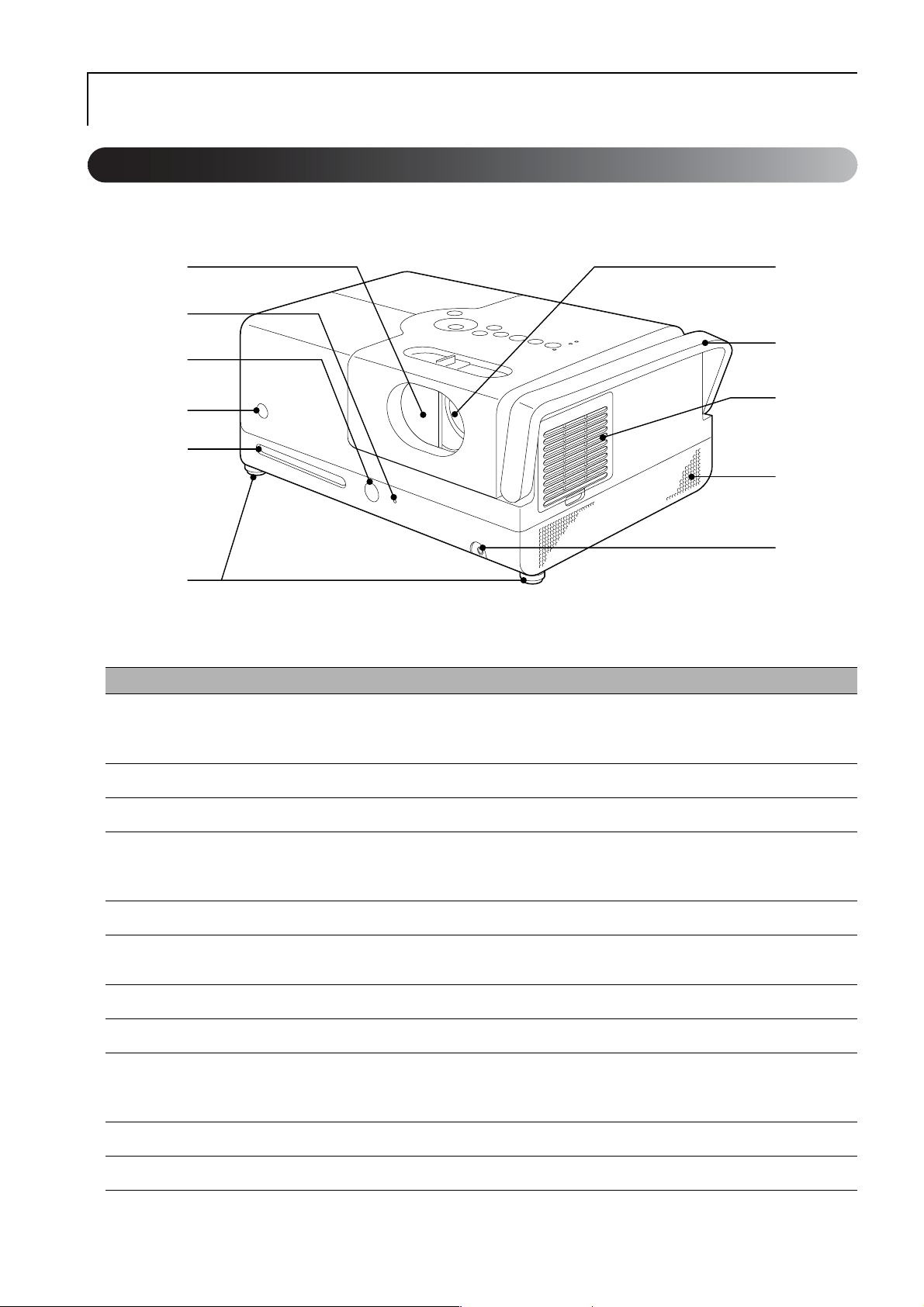
Namn på delar och funktioner
Framsida
A
B
C
D
E
F
Namn Funktion
Skjutbart linsskydd
A
K
J
I
H
G
Stäng linsskyddet för att skydda linsen när enheten inte används.
Du kan stoppa projiceringen helt genom att stänga linsskyddet under projicering. Om du låter
linsskyddet ligga kvar i 30 minuter stängs emellertid enhetens lampa av automatiskt. ssida18
Skivindikator Lyser grön när en skiva sätts in i skivöppningen. ssida 19
B
Utmatningsknapp
C
Område för mottagning
D
av signaler från
fjärrkontrollen
Skivöppning Sätt i en skiva som du vill spela upp. ssida 19
E
Fötter
F
Uttag för hörlurar
G
Högtalare
H
Luftintag
I
Handtag Håll i detta handtag när du bär enheten. ssida 9
J
Projiceringslins
K
Tryck på den här knappen för att mata ut en skiva från skivöppningen.
Tar emot signaler från fjärrkontrollen.
Fötterna på sidan med projiceringslinsen kan förlängas genom att du vrider dem. Enheten vinklas
med cirka 5 grader och du förlänger fötterna maximalt. ssida 21
Ansluter hörlurar till enheten.
Vid placering till vänster och höger, stöds det virtuella surroundsystemet.
Enhetens kylluftintag. Om damm samlas på luft intaget kan det göra a tt enhetens interna tem peratur
ökar och detta kan leda till driftsproblem och att livslängden för optiska delar minskar. Rengör det
ordentligt.
Projicerar en bild.
ssida 62
ssida 16
ssida 47
ssida 22
ssida 48
12
Page 15
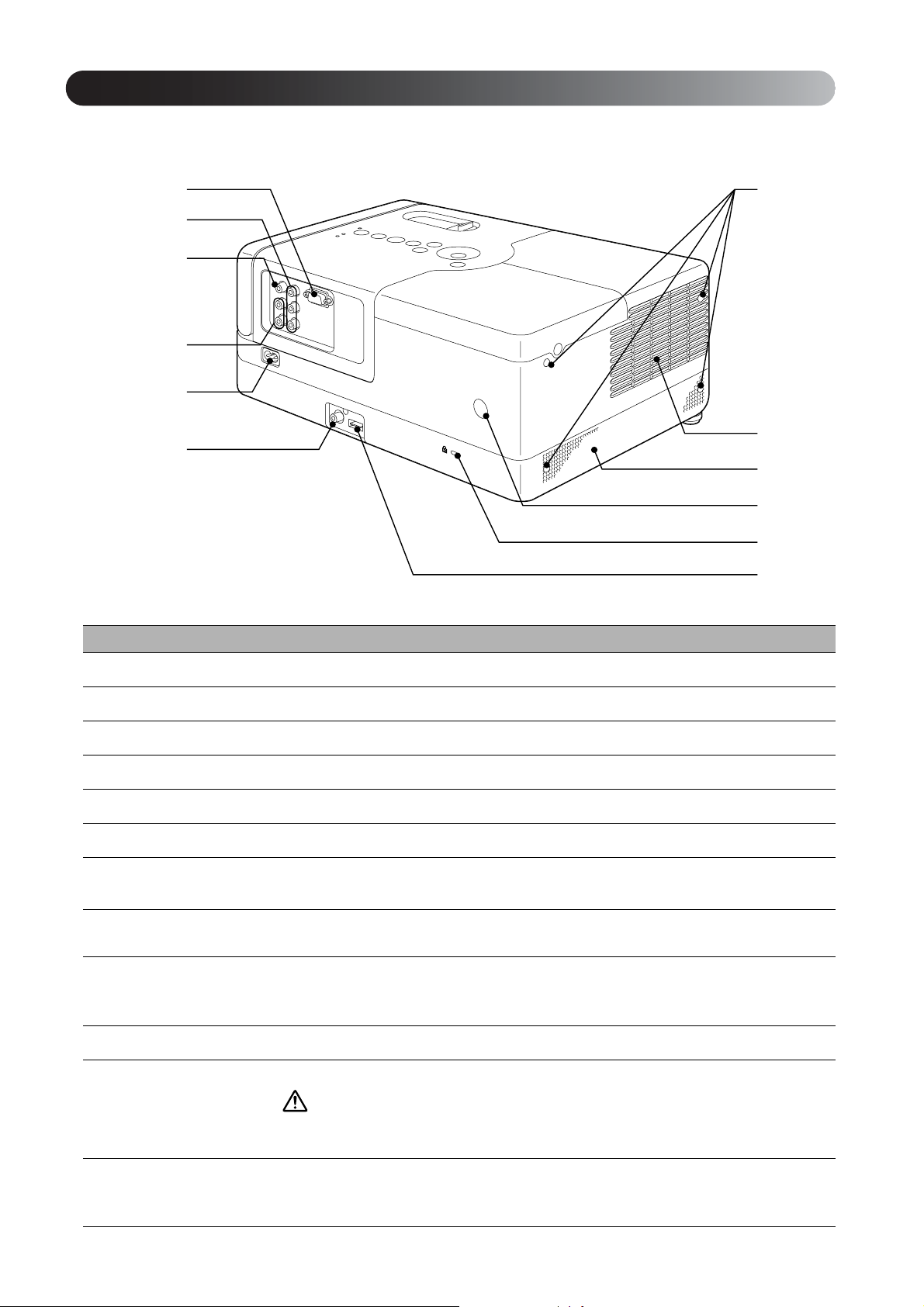
Baksida
A
B
C
D
E
F
Namn Funktion
L
K
J
I
H
G
Datoringångsport
A
Komponentingångsport Kan anslutas till komponentutgången (YCbCr eller YPbPr) på en videoenhet. ssida 44
B
Videoingångsport
C
Ljudingångsport
D
Ingångsport ström Anslut elsladden. ssida 18
E
Digital koaxial ljudutgång
F
USB-port
G
Säkerhetsanslutning (j)
H
Område för mottagning
I
av signaler från
fjärrkontrollen
Högtalare
J
Luftutblås
K
Kan anslutas till RGB-utgången på en dator.
Kan anslutas till den vanliga bildutgången på en videoenhet.
Kan anslutas till ljudutgången på en ansluten videoenhet eller en dator.
Kan anslutas till en ljudenhet med en digital koaxial ljudingång.
Ansluter ett USB 1.1-baserat USB-minne eller en flerkortsläsare för att spela MP3/WMA, JPEG,
®
DivX
och andra lagringsformat. ssida 42
Stöder Kensingtons Microsaver-säkerhetssystem. Mer information finns på Kensingtons
webbplats, http://www.kensington.com/.
Tar emot signaler från fjärrkontrollen.
Vid placering till vänster och höger, stöds det virtuella surroundsystemet.
Luftutblås på enheten efter avsvalning.
ssida 44
ssida 43
ssida 43, 44
ssida 48
ssida 16
ssida 48
Obs!
Luftutblåsen får inte blockeras. De får inte vidröras under eller direkt efter projicering eftersom de
kan bli mycket varma.
Stödfötter för förvaring
L
Används när du placerar enheten i ett stående läge. När du förvarar enheten i stående läge
ska du placera den på en stabil yta med stödfötterna på undersidan. Se till att placera enheten
i förvaringsväskan som medföljer så att inte damm kommer in i luftinblåset.
13
Page 16
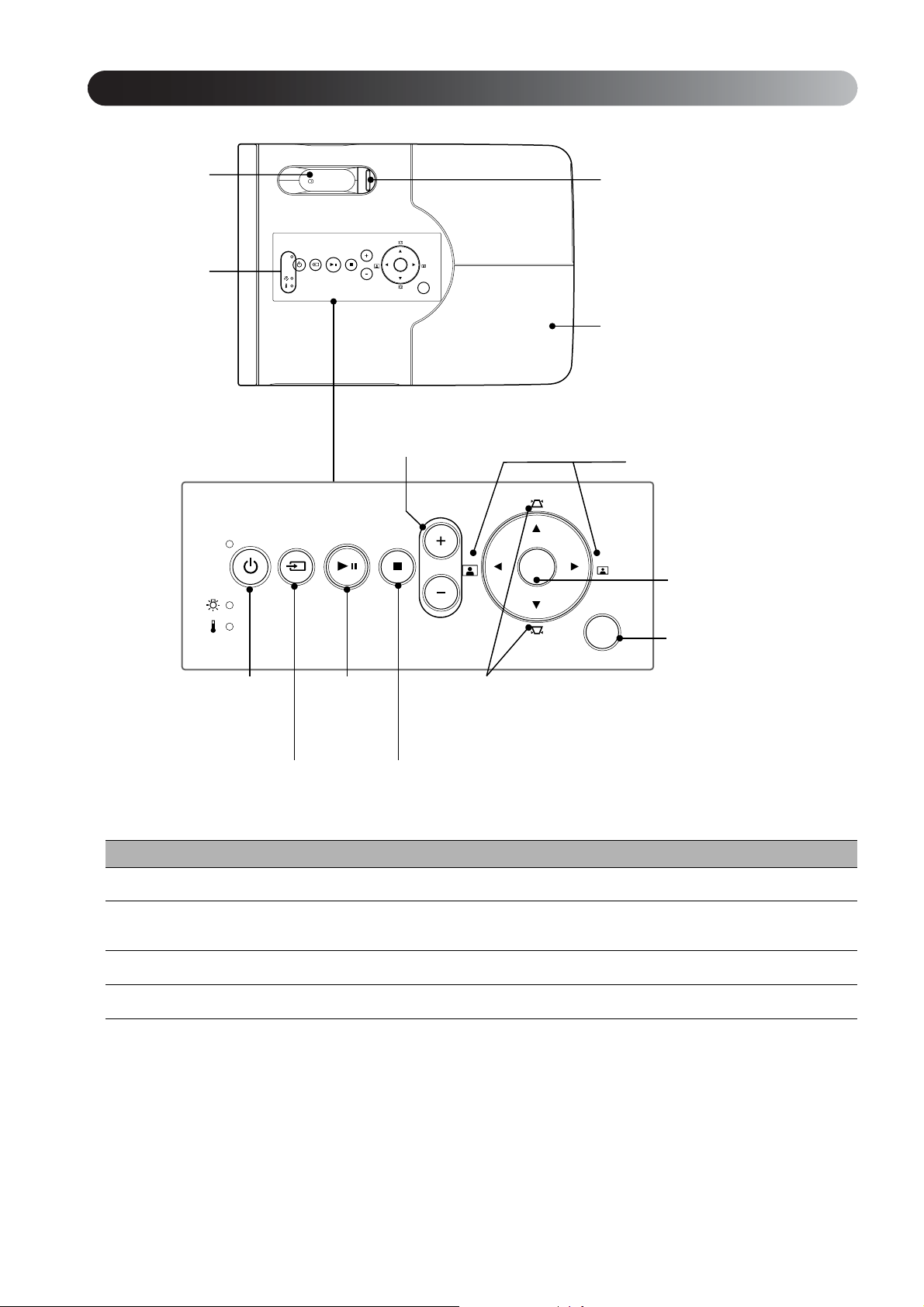
Ovansida
A
B
D
SourcePower
Volume
Tw
Enter
Return
C
vVolymknappar ssida 20
vZoomknapp ssida 20
Volume
SourcePower
Enter
Tw
Return
vEnter-knapp
ssida 29
vStrömbrytare
ssida 22
vKnapp för
att spela
vw/v-knapp
ssida 21
upp/pausa
ssida 23
vKnappen
Source (Källa)
vStoppknapp
ssida 22
ssida 45
Namn Funktion
Fokuseringsreglage Vrid åt vänster eller höger för bildfokusering. ssida 20
A
Statusindikator
B
Lamplucka
C
Knapp för linsskydd
D
Om ett problem uppstår med enheten blinkar statusindikatorn eller så tänds den för att indikera
problemet.
Vid utbyte av lampan öppnar du denna lucka och byter lampan.
Skjut knappen för att öppna eller stänga linsskyddet.
ssida 58
vReturn-knapp
ssida 29
ssida 65
ssida 18
14
Page 17
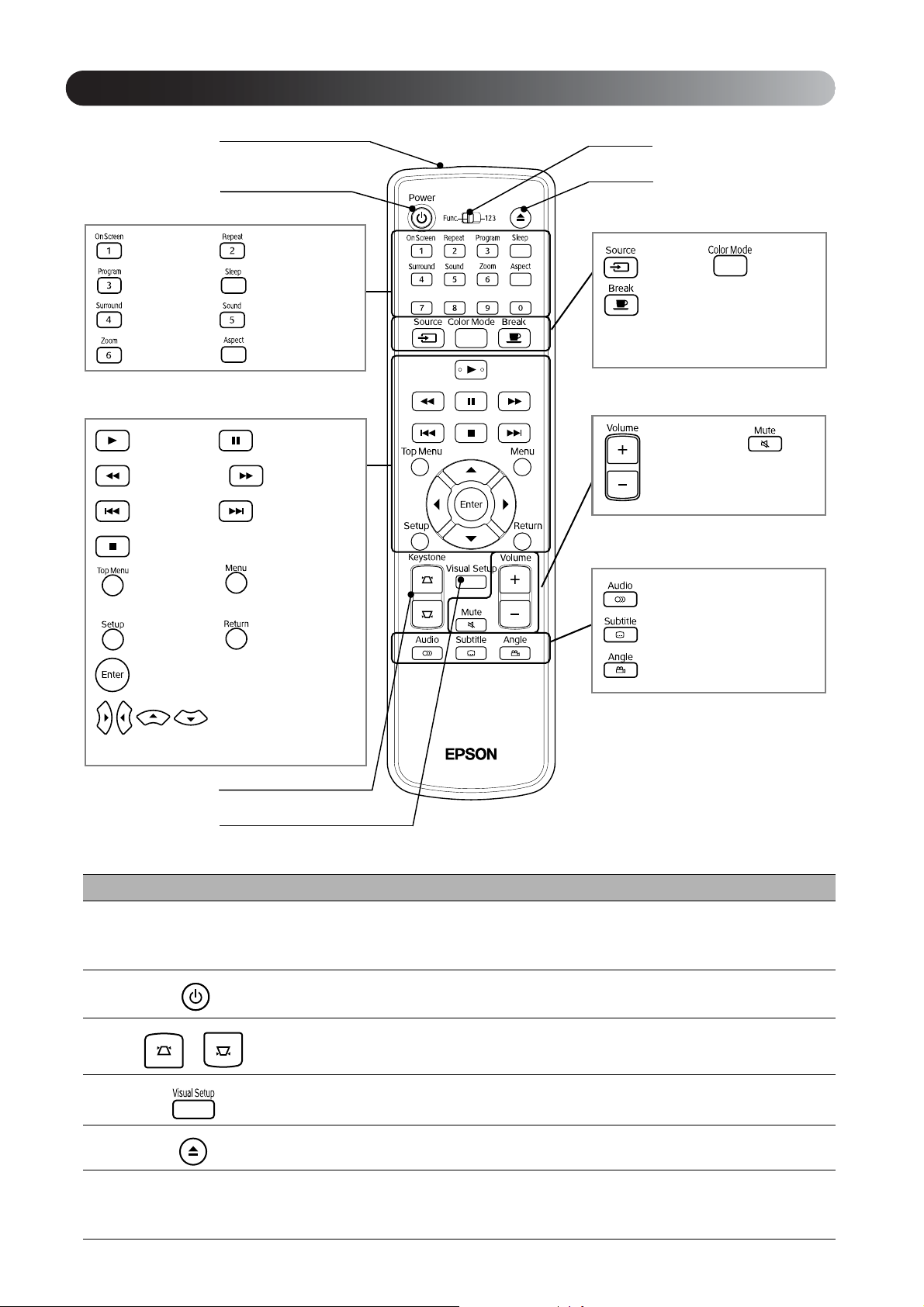
Fjärrkontroll
A
B
Praktiska funktioner
ssida 37 ssida 32
ssida 34 ssida 39
ssida 48 ssida 49
ssida 35 ssida 40
Knappar för uppspelning
ssida 22 ssida 23, 24
s
sida 23, 24
ssida 24 ssida 24
ssida 22
ssida 26 ssida 26, 28,
s
sida 23, 24
29, 30, 31
F
E
Avancerade funktioner
s
sida 45
ssida 25
Knappar för ljudjustering
ssida 20 ssida 25
Knappar för justering av DVD-video
ssida 36
s
sida 25
ssida 50 ssida 28
ssida 26, 28, 29, 30
ssida 26, 28, 29, 30
C
D
Namn Funktion
Område för utsändning
A
av signaler från
fjärrkontrollen
B
C
ssida 36
ssida 37
A vger färrstyrsignaler.
Stänger av eller slår på strömmen till enhete n. ssida 22
Korrigerar keystone-förvrängningen av bilden till fyrkantig eller rektangulär form. ssida 21
ssida 16
D
E
Knapp för att växla
F
mellan funktioner
och siffror
Visar eller stänger menyn för justering och kontroll av projicering. ssida 55
Tryck på den här knappen för att mata ut en skiva från skivöppningen. ssida 22
Växlar mellan funktionerna och siffrorna som du vill använda. Skjut denna knapp mot läget
för funktion för att använda en funktion.
ssida 26
15
Page 18
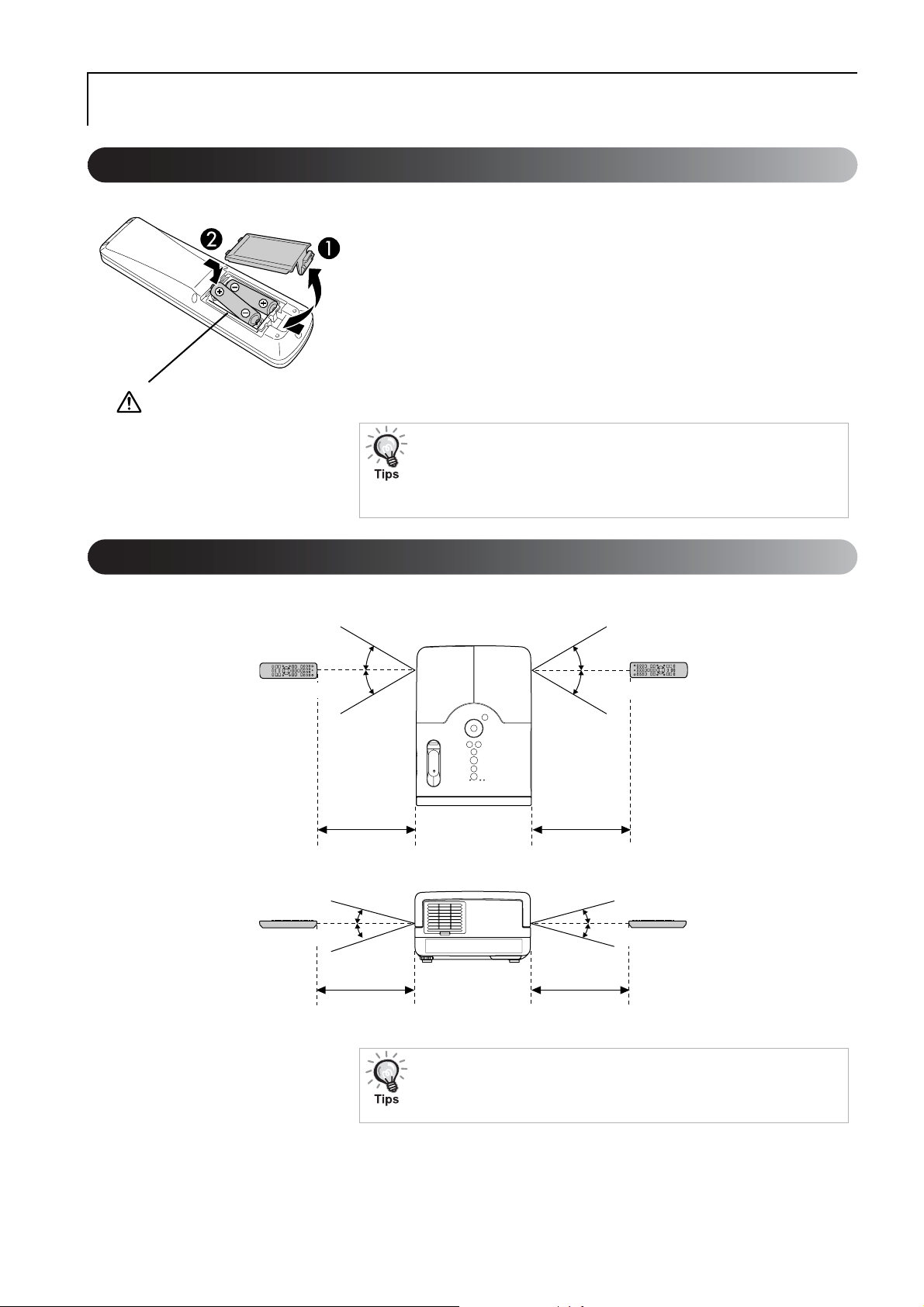
Förbereda fjärrkontrollen
Sätta i batterier
När du köper projektorn sitter inga batterier i fjärrkontrollen.
Sätt i de batterier som levereras med apparaten innan du använder den.
Tryck in spärren på fjärrkontrollens baksida och lyft
A
sedan upp den.
Sätt i batterierna med poler na åt rätt håll.
B
Stäng batterilocket.
Obs!
C
Kontrollera läget för markeringarna (+)
och (–) inuti batterihållaren så att du är
säker på att batterierna sätts i på rätt sätt.
Fjärrkontrollens räckvidd
Räckvidd (horisontell)
Cirka 30°
Cirka 30°
Räckvidd (vertikal)
Om det tar lång tid för fjärrkontrollen att svara eller om den slutar fungera
beror det förmodligen på att batterierna håller på att ta slut och behöver
bytas ut. Ha två extra alkaliska manganba tterier, storlek AA, till hands
och klara att användas.
Cirka 30°
Cirka 30°
6 m6 m
16
Cirka 15° Cirka 15°
Cirka 15° Cirka 15°
6 m6 m
Se till att inget direkt solljus eller starka lysrör lyser på projektorns område
för mottagning av signaler från fjärrkontrollen. Då kan det hända att
signalerna inte kan tas emot.
Page 19
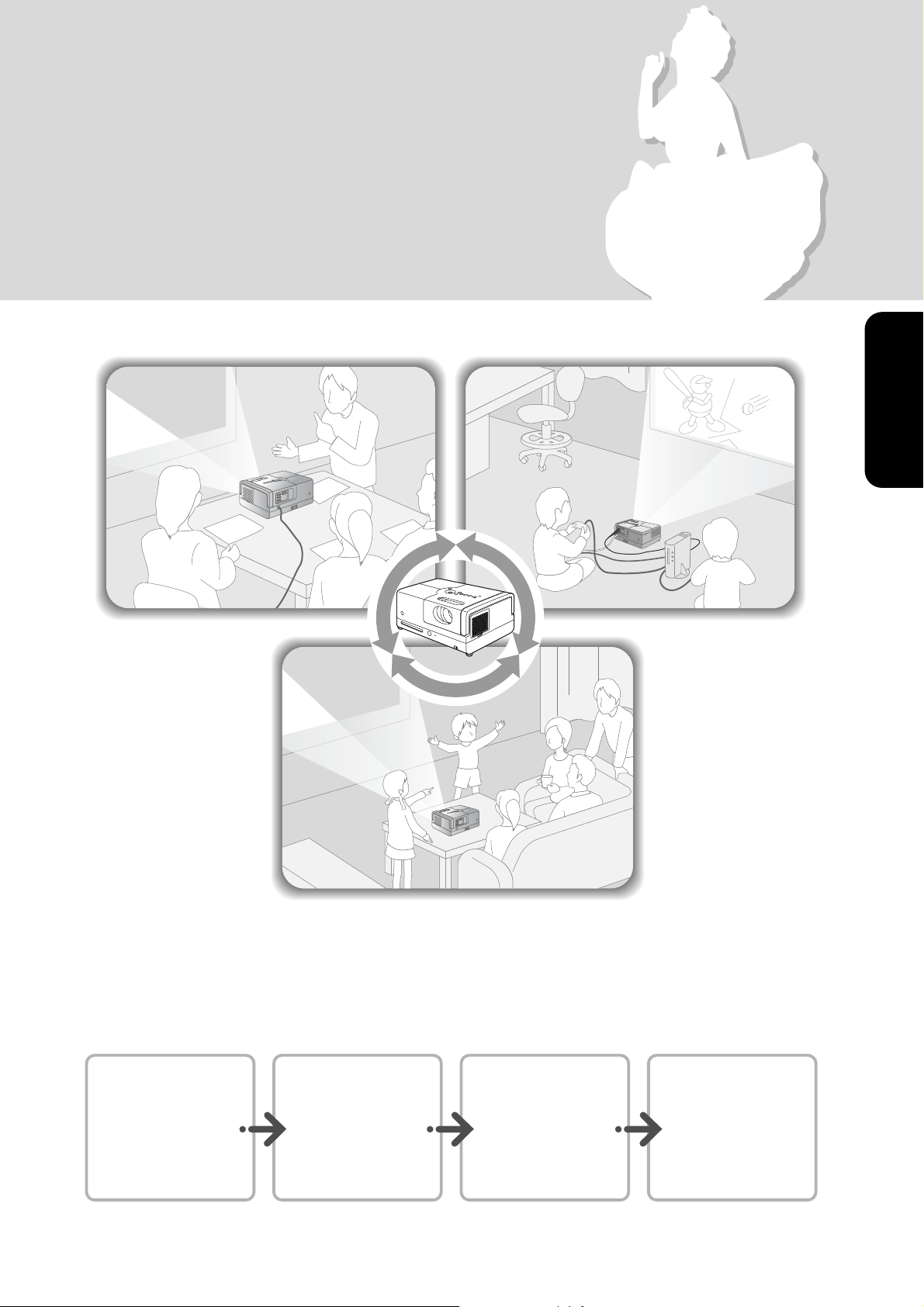
Snabbguide
Snabbguide
Uppspelning
Du behöver inte göra några komplicerade anslutningar. Du behöver inte ens välja TV-typ eller ändra ingångskälla.
Du kan visa bilder från DVD-skivor på storskärmen med dessa fyra enkla steg.
Standardhögtalarna stöder det virtuella surroundsystemet, och du kan lyssna på verkligt stereosurroundljud med vänster
och höger högtalare.
Justera
Ställ projektorn
framför skärmen.
ssida 18
Anslut elsladden.
ssida 18
Spela en skiva.
ssida 19
projiceringsläget,
storleken och
ljudvolymen.
ssida 20
17
Page 20
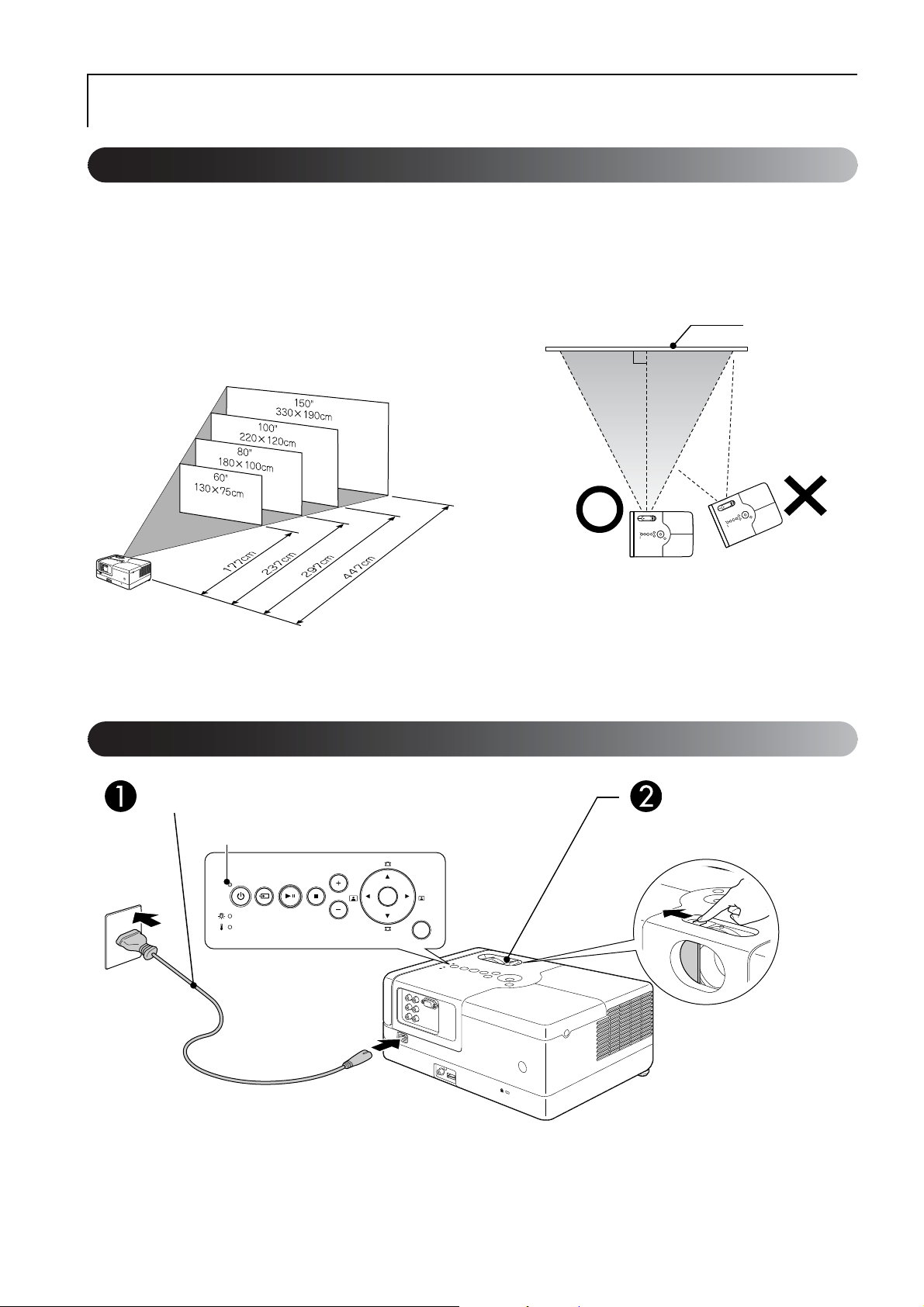
Installation
Projiceringsavstånd och skärmstorlek
* Standardvärde
Skärm
Ansluta elsladden
Tw
Return
Volume
SourcePower
Enter
Lyser orange
Anslut elsladden. Öppna linsskyddet.
Placera enheten i ett läge som gör att
A
bästa möjliga bild projiceras på
skärmen.
Om du till exempel använder en 80 tums
vidbildsskärm med sidförhållandet 16:9, placerar
du enheten på ett avstånd på cirka 237 cm från
skärmen.
Ju längre apparaten står från skärmen, desto
större blir den projicerade bilden.
Mer exakta värden för projiceringsavstånd
ssida 68
Placera enheten parallellt med skärmen.
B
Om den inte står parallellt med skärmen blir den
projicerade bilden förvrängd (keystone).
18
Page 21
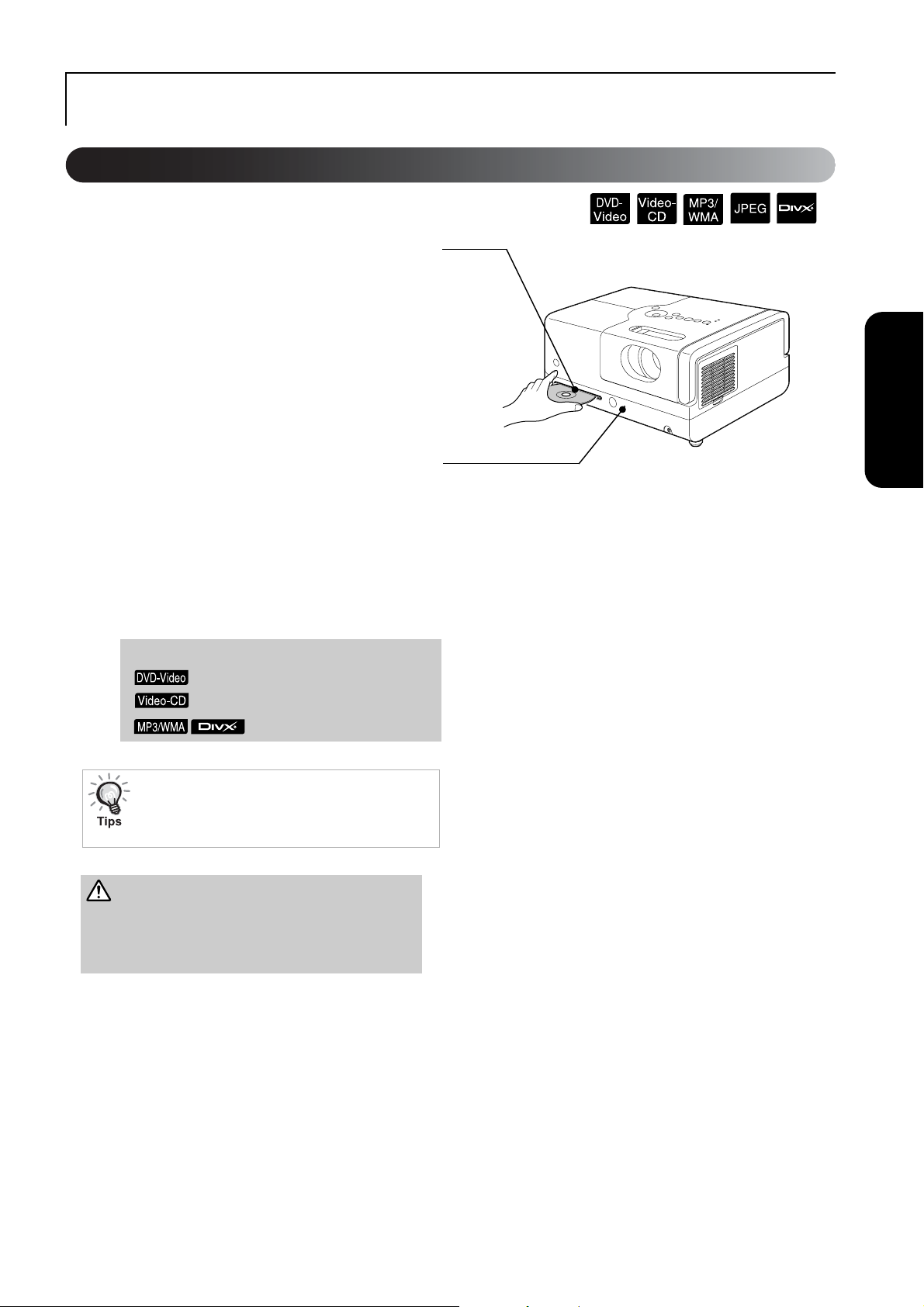
Skivuppspelning
Spela upp en skiva och projicera
Sätt i skivan i dess skivöppning med
A
skivetiketten uppåt.
Om du använder dubblelsidiga skivor, vänder du
den sida du vill spela uppåt.
Sätt i en 8-cm skiva i mitten av skivöppningen.
Ett kort pip hörs och strömmen sätts på.
Skivindikatorn tänds och lyser grön om en skiva
sätts i.
Starta uppspelning.
B
Projektionsslampan tänds automatiskt och
projiceringen börjar. Det tar cirka 30 sekunder från
det att lampan tänds innan en stark bild projiceras.
Snabbguide
När menyn visas:
sida 26
s
ssida 27
ssida 29
Om du använder enheten på höga höjder , dvs. 1 500 m
eller mera ovanför ha vsytan, ska inställningen för
”Läge för hög höjd” vara ”På”.
ssida 56
Obs!
Titta aldrig på linsen efter att du har slagit på enheten med
strömbrytaren.
Stäng linsskyddet innan du sätter i eller matar ut en skiva.
19
Page 22
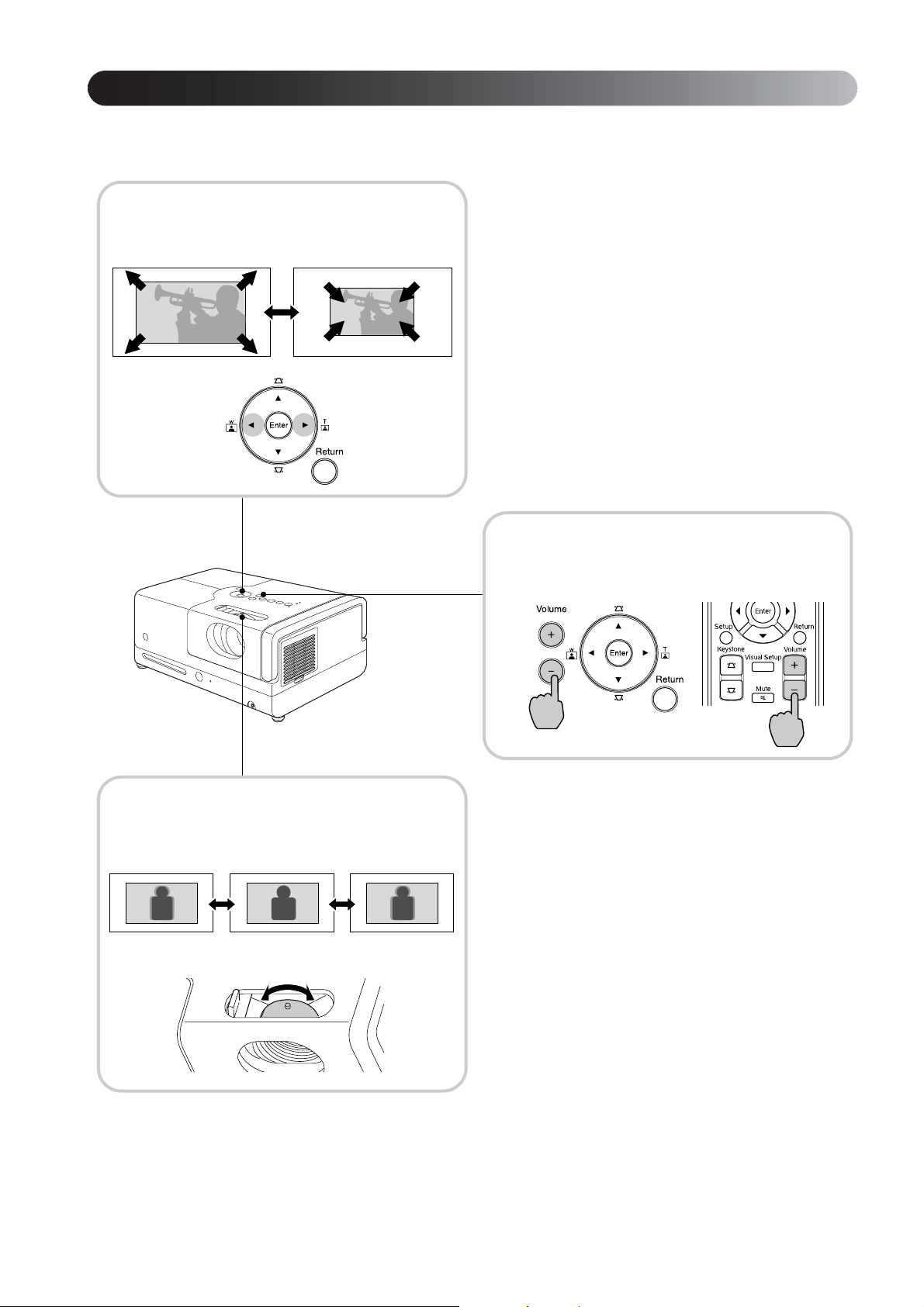
Justera projiceringsläget och ljudvolymen
Justera volymen och den bild som projiceras.
Fininställa det projicerade
bildformatet (Zoomknapp)
Förstora genom att
trycka på ”W”-sidan.
Fokusera
(fokuseringsreglage)
Förminska genom
att trycka på ”T”sidan.
Volymkontroll (Volym)
På huvudenheten På
fjärrkontrollen
20
Page 23
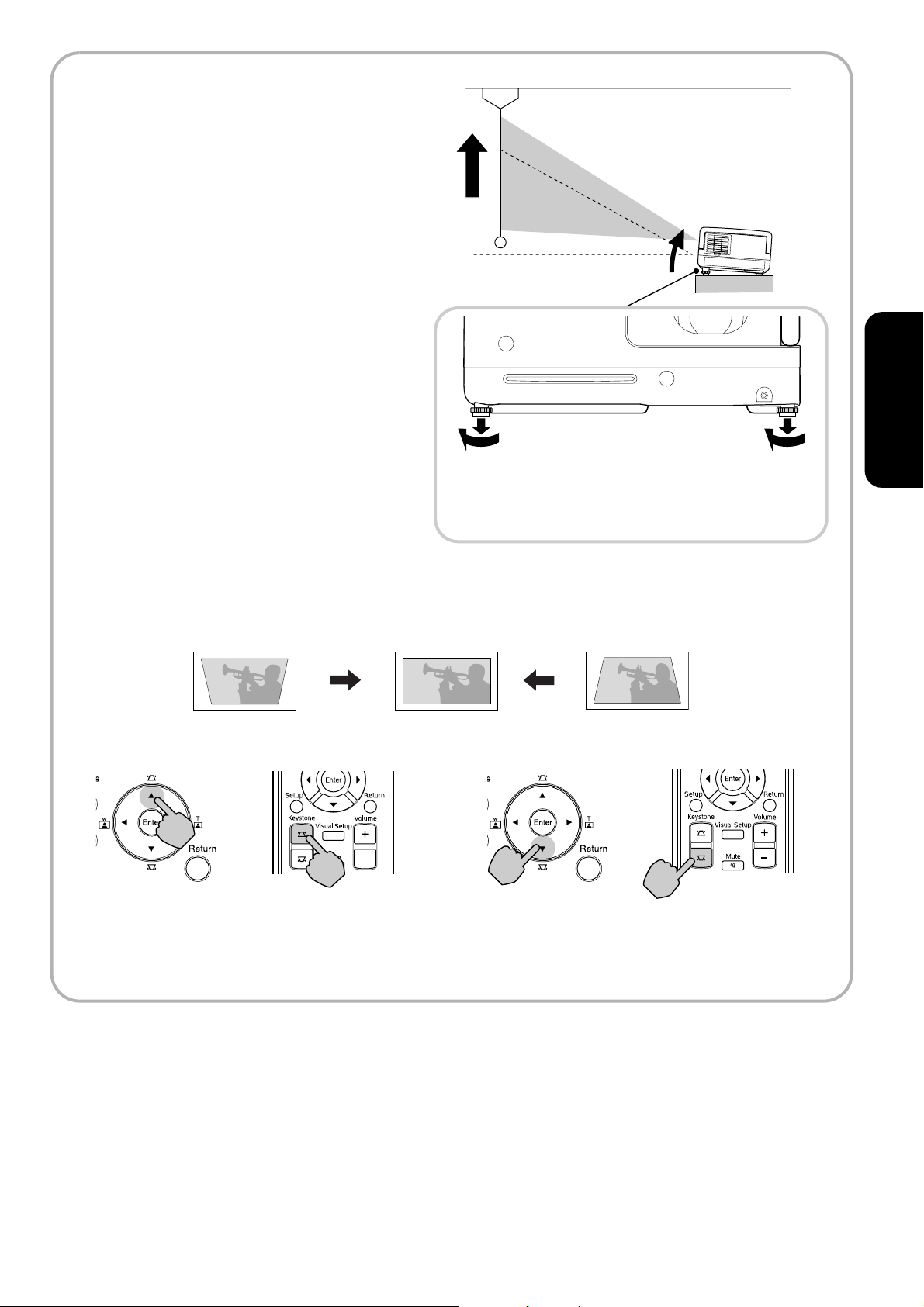
Korrigera keystoneförvrängning av bilden
(Keystone)
För att höja läget för den projicerade bilden på
skärmen, förlänger du de främre justerbara
fötterna genom att vrida dem.
Snabbguide
Justera fötterna så att enheten är plan.
Du kan endast justera fötterna på sidan med
projiceringslinsen.
Om du förlänger foten och vinklar enheten får bilden keystone-förvrängning.
Forma om keystone-förvrängningen på följande sätt:
När den övre delen av bilden är bred När den undre delen av bilden är bred
Justering på
huvudenheten
Det går att korrigera bilden när enheten vinklas upp till 15° grader i en riktning uppåt eller nedåt går.
Det är emellertid svårt att fokusera om lutningsvinkeln är större.
På
fjärrkontrollen
Justering på
huvudenheten
På
fjärrkontrollen
21
Page 24
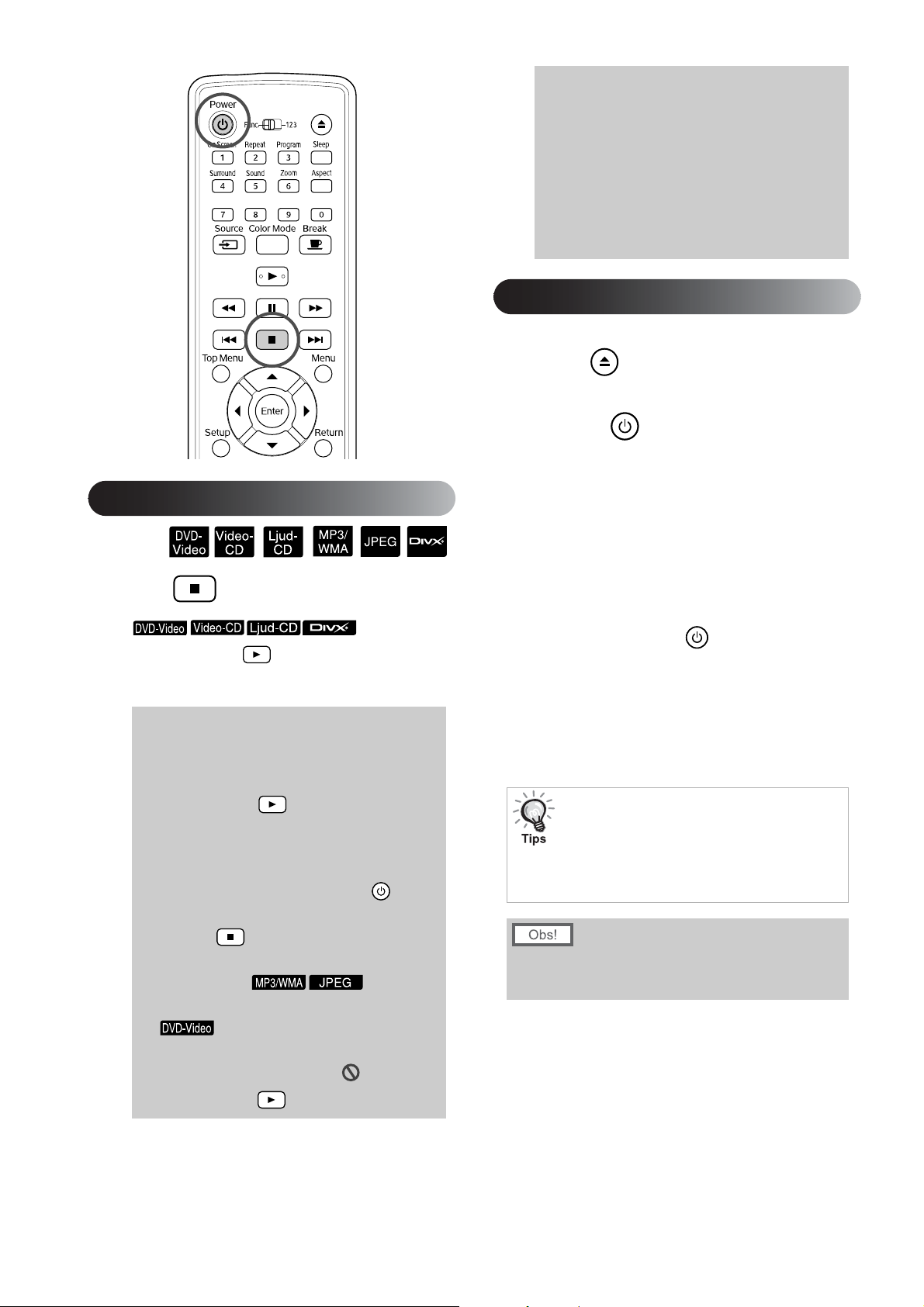
Stänga av uppspelning
• Det går inte att använda funktionen återuppta
spelning under uppspelning av ett program.
• Stället där uppspelningen återupptas kan skilja
sig något från det ställe där den avbröts.
• Ljudspråk, undertextspråk och
vinkelinställningar memoreras tillsam ma ns med
avbrottsstället.
• Om du stoppar uppspelning när skivmen yn visas,
fungerar eventuellt inte återuppta spelning.
Stänga av projektorn
Om du har spelat upp en skiva trycker
A
du på för att mata ut den från
skivöppningen.
Tryck på .
B
Om lampan var på, släcks den och
C
strömindikatorn på huvudapparaten
blinkar orange (under avsvalning).
Tryck på .
När du stängt
av och trycker på återupptas uppspelningen
där den avbröts (fortsätter).
Information om att återuppta spelning
• Du kan återuppta spelningen för upp till 10
skivor som du nyligen har spelat även om du
byter ut skivorna.
• Om du trycker på medan ”Laddar” visas på
skärmen, visas ”Återuppta speln” och skivan
spelas från den senaste stoppunkten.
• Kom ihåg att funktionen för att återuppta
spelning inaktiveras om du trycker på för att
stänga av strömmen eller om du trycker två
gånger på
• Det går inte att återuppta spelningen för en skiva
som i visas som på fillistan
och som har formaterats med VR-format
• Om skivan inte stöder funktionen för att
återuppta spelning, visas ikonen på skärmen
.
.
Bekräftelsesignalen piper två gånger
D
vilket betyder att avsvalningen är klar.
Koppla bort elsladden från eluttaget.
Om du bara trycker på för att stänga av så
drar projektorn fortfarande ström.
Stäng linsskyddet.
E
Sätt på linsskyddet när enheten inte används
så skyddas linsen från smuts och skador.
Strömindikatorn blinkar orange vilket betyder att
lampans inbyggda avsv alningsfunktion (sv alnar)
pågår. Knapparna på fjärrkontrollen och
huvudenheten fungerar inte medan avsvalningen
pågår (cirka 5 sekunder).
Koppla inte ur elsladden under avsvalning. Detta kan
minska lampans livslängd.
22
när du trycker på .
Page 25

Grundläggande uppspelningsfunktioner
Fortsättningsvis förklaras olika åtgärder huvudsakligen med knapparna på fjärrkontrollen. Du kan även använda
knapparna som har motsvarande markeringar på enheten, på samma sätt.
Växla till läget [Funktion] före användning
Paus
Tryck på under uppspelning.
• Tryck på på fu nkt ionspanelen. Spelningen
pausas och startar om varje gång du trycker
på .
• Tryck på för att fortsätta uppspelningen.
Sökning bakåt/framåt
Tryck på eller under
uppspelning.
• Det finns fem hastigheter för sökning bakåt/
framåt, som ändras varje gång du trycker in
knapparna.
Snabbguide
• Tryck på för att återgå till normal
uppspelning.
Beroende på den skiva du använder, hörs
eventuellt inte ljuden under sökning framåt/bakåt.
23
Page 26

Växla till läget [Funktion] före användning
Hoppa över
Tryck på eller under
uppspelning eller vid paus.
Om du trycker på
en gång under uppspelning av kapitel/spår, återgår
uppspelningen till början på samma kapitel eller spår.
Därefter går uppspelningen till början på föregående
kapitel/spår varje gång du trycker på . Därefter
går uppspelningen till början på föregående kapitel/
spår varje gång du trycker på .
• Om du trycker på / en gång medan
en -skiva är pausad, spelas
föregående eller efterföljande kapitel (fil).
Nästa bildruta
Tryck på när uppspelningen är pausad.
• V arje gång du trycker på går du en bildruta
framåt. Den här enheten har inte någon funktion
för att gå tillbaka en ruta.
• Tryck på för att återgå till normal
uppspelning.
Uppspelning i slow motion
Tryck på där du vill att
A
uppspelningen i slow motion ska börja,
för att pausa bilden.
Tryck på .
B
• Det finns fyra hastigheter för uppspelning som
du kan välja varje gång du trycker på .
• Det går att spela upp en i slow motion
genom att trycka på . Det finns fyra
hastigheter för uppspelning bakåt som ändras
varje gång du trycker på .
• Tryck på för att återgå till normal
uppspelning.
•
Inget ljud hörs under uppspelning i slow motion.
24
Page 27

Tillfälligt använda projektorns lampa som ljuskälla (Rast)
Rastfunktionen är praktisk om man mitt under en film
vill resa sig eller röra sig, hämta dricka eller mat m.m.
Genom att trycka på knappen kan du pausa skivan
som spelas upp tills du kan gå upp och slå på ljuset
irummet.
Tryck på under uppspelning.
• Projektionslampan fortsätter att vara tänd medan
den projicerade bilden försvinner. blinkar
i nedre högra hörnet på skärmen.
• Efter cirka fem minuter blir skärmen mörk om
projektorn lämnas i rastläge utan vidare åtgärd.
Efter cirka 30 minuter stängs dessutom
projektorn automatiskt av.
Tryck flera gånger på medan
B
namnet på aktuellt färgläge visas på
skärmen, tills namnet för önskat färgläge
visas.
Efter några sekunder försvinner namnet på
färgläget och bildkvaliteten förändras.
: Bra i ett rum ljus rum
där ljuset utifrån är
avskärmat.
: Bra i ett rum med
dämpat belysning
(standardinställning).
: Bra i ett beckmörkt rum.
Snabbguide
• Tryck på för att återgå till läget innan du
tryckte på rastknappen. Om strömmen har stängts
av trycker du på för att sätta på den igen.
• Åtgärderna kan inte göras när en skivmeny
visas.
• Om du trycker på någon av följande knappar
avbryts rastläget och funktionen på den knapp
du tryckt på utförs.
, , , ,
Färgläge
Det går att anpassa bildkvaliteten till ljus och andra
förhållanden i rummet.
Tryck på .
A
Det färglägesnamn som är valt visas på skärmen.
: Bra när man spelar
ett spel med snabba
rörelser i ett ljust rum
där ljuset utifrån är
avskärmat.
Tyst
Tryck på under uppspelning.
• Inget ljud kommer från högtalarna och
hörlurarna.
• Tryck på för att återgå till normal
uppspelning. Den tidigare volymen återställs
också när strömmen till enheten slås på igen.
25
Page 28

Avancerad användning
Bli expert på uppspelning
Uppspelning från DVD-meny
Vissa -skivor har följande typer av originalmenyer sparade på dem.
•Rotmeny: När flera titlar (bild och ljud) finns på skivan visas denna
integrerade skivinformation.
•Meny: Uppspelningsinformation för varje titel (kapitel, vinkel, ljud och
textremsa) vi sas.
Tryck på eller under uppspelning.
1
Tryck på och välj det alternativ du vill visa.
2
Det går även att välja titelnummer och kapitelnummer direkt med
sifferknapparna.
När du använder sifferknapparna
Knappen för val mellan funktion och siffror ska stå i läge [1 2 3], tryck sedan
på följande knappar.
Exempel:
5: 10: _
15: _ 20: _
När du skrivit in siffrorna ställer du tillbaka valknappen på läget [Function]
(Funktion).
Tryck på .
3
• Vissa skivor har ingen meny. Om en meny inte har spelats in kan dessa
åtgärder inte utföras.
• På vissa skiv or börjar uppspelningen au tomatiskt, även om du inte
26
trycker på .
Page 29

Spela upp en Video CD från menyn
Du kan spela upp en -skiva genom att välja önskat kapitel från en
av följande två menyer.
•PBC-funktion (uppspelningskontroll): Om ”PBC
(uppspelningskontroll) aktiverad” anges på en video-CD-skiva eller
dess omslag och den sätts i skivluckan visas en men y. Du kan
interaktivt välja den scen eller information du vill visa, från menyn.
•Förhandsgranskning: Du kan välja önskat spår eller scen och spela
upp den i följande tre fo rmat.
Spår sammandrag: Spelar de första tre eller fyra sekunderna av varje spår
i sekvens. Sex spår är projicerade på en enda sida.
Skiva intervall: Den totala skivtiden delas med sex och de första tre eller
fyra sekunderna i varje intervall spelas upp. Sex bilder projiceras
på en enda sida.
Spår intervall: När ett spår spelas, delas det med sex och de första tre eller
fyra sekunderna i varje intervall spelas upp. Sex bilder projiceras
på en enda sida.
användning
Avancerad
Uppspelning med PBC-avspelningskontroll
(playback control)
Om du spelar en video-CD med PBC avspelningskontroll
1
visas den här menyn.
Välj det alternativ du vill visa med eller
2
sifferknapparna.
Då visas det innehåll du valt.
ssida 26
27
Page 30
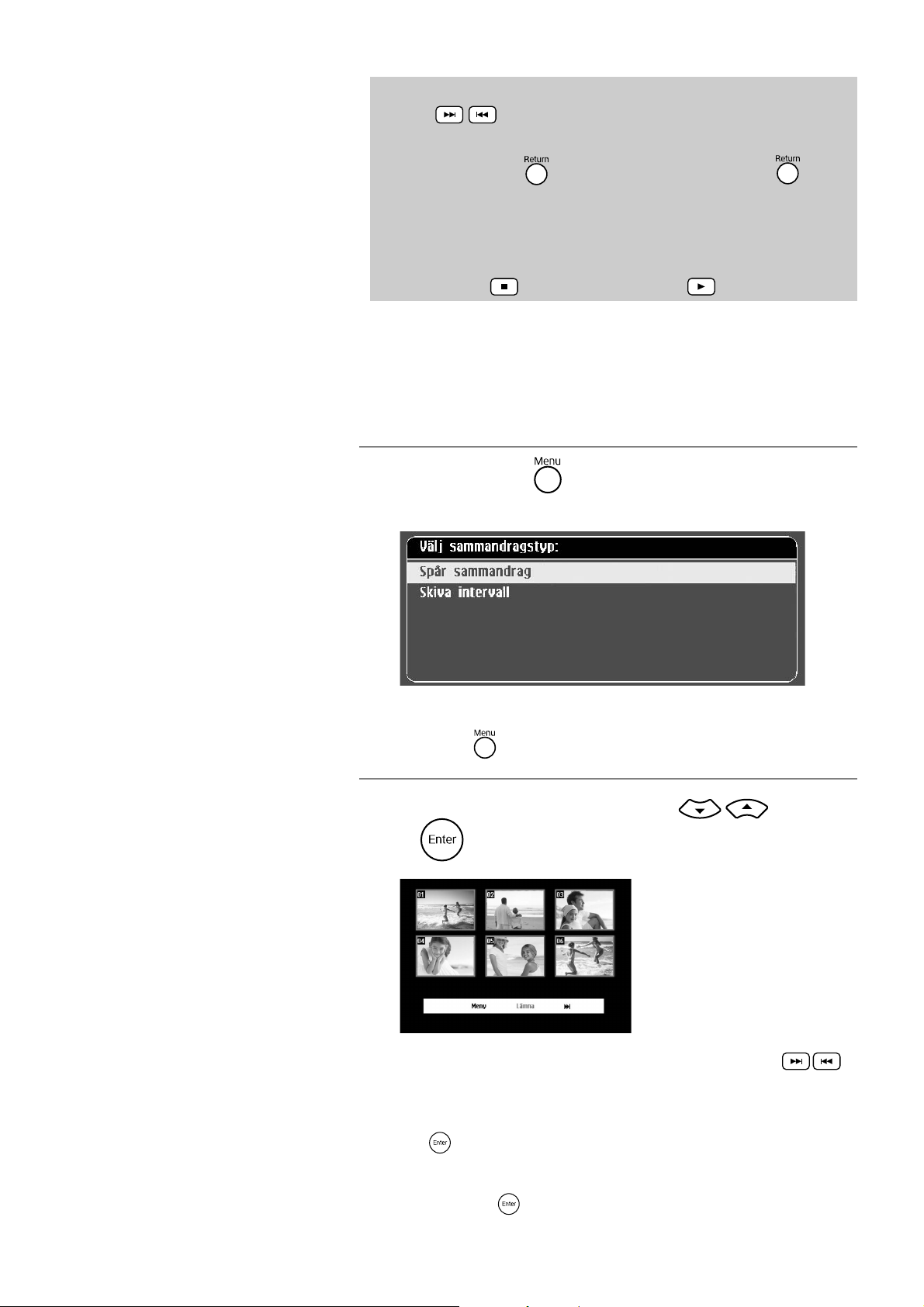
Gå till föregående/nästa sida i menyn
Tryck på / när menyn visas.
Hämta menyn under uppspelning
Varje gång du trycker på går du ett steg bakåt i menyn. Tryck på
upprepade gånger tills menyn visas.
Hämta PBC-menyn
När du visar uppspelningsinformationen eller förgranskningen, av akti v eras PBC-läget.
Om du vill hämta PBC-menyn igen under uppspelning, stoppar du uppspelningen
genom att tryck på två gånger. Tryck därefter på .
Om du väljer ”Andra” i inställningsmenyn och ställer in ”PBC” på ”Av”,
spelas skivan direkt utan att menyn visas. PBC är som standard ”På”.
ssida 52
Spela upp med förhandsgranskningsfunktionen
Om du trycker på medan du spelar en video-CD visas
1
följande förhandsgranskningsmeny.
• Du kan även använda Spår sammandrag och Skiva intervall genom att
trycka på i stoppat läge.
Välj ett alternativ genom att trycka på , och tryck
2
på .
• Om en skiva innehåller sex eller flera spår kan du trycka på
för att visa nästa eller föregående sida när du väljer Spår sammandrag.
• Du kan återgå till den första menyn genom att välja ”Meny” och trycka
på .
28
• Du kan stänga förhandsgranskningsmenyn genom att välja ”Lämna”
och trycka på .
Page 31

Välj det spår du vill visa med hjälp av
3
och tryck på
Det valda spåret spelas upp.
Uppspelning av JPEG, MP3/WMA och DivX
Växla till läget [Funktion] före använd ning
Även om filerna , eller som finns lagrade
på en skiva och en USB-lagringsenhet spelas upp genom att
välja önskad fil i en fillista, varierar funktionen beroende på filen
enligt följande.
• Om en -mapp väljs, spelas JPEG-filerna i mappen upp
i bildspelssekvens. Om en fil i mappen väljs, spelas JPEG-filerna
i mappen upp med början från den valda filen i bildspelssekvens.
• -filer spelas automatiskt upp med början från den första filen.
Om du vill spela upp en annan fil väljer du en fil i den visade fillistan.
Om en Kodak bild-CD eller FUJICOLOR-CD sätt in i skivöppningen,
spelas ett bildspel upp automatiskt.
Om du spelar upp en skiva som innehåller -, -
1
eller -filer, eller en USB-lag ringsenhet, visas följande
fillista.
®
användning
Avancerad
Välj en mapp eller en fil med hjälp av .
2
• När fillistan visas kan du gå till nästa eller föregående sida med hjälp
av . När du är på den första sidan, fungerar inte knappen
och vice versa.
Tryck på eller för att starta uppspelning.
3
Om du trycker på under uppspelning av , ,
Kodak bild-CD eller FUJICOLOR CD, återgår visningen till fillistan.
29
Page 32

• Om visas, återgår du till fillistan om du trycker på
två gånger.
• Om du väljer ”Andra” i inställningsmenyn och ställer in ”MP3/JPEGNav” på ”Utan meny”, visas alla MP3-, WMA-, JPEG- och DivX
som finns i listan. Standardinställning är ”Med meny”. sida 52
• ID3-tag för MP3/WMA stöds. Albumnamn, artistnamn och spårnamn, om
de ha valts, visas till höger om fillistan (endast alfanumeriska teck en stöds).
s
Uppspelningsfunktioner för bildspel
• Bildväxlingsintervallet beror på det valda bildformatet.
• Bildspelet avslutas efter att alla JPEG-filer i mappen har visats.
• Du kan rotera en bild genom att trycka på .
• Du kan vända en bild upp och ner genom att trycka på .
• Du kan kasta om höger och vänster sida på en bild genom att trycka
på .
• Om du trycker på under uppspelning av ett bildspel, avbryts
bildspelet och en lista med miniatyrbilder visas.
®
-filer
• Om du trycker på under uppspelning av ett bildspel, visas
fillistan. Om du väljer önskad JPEG-fil eller -mapp i listan och trycker
på , startar bildspelet.
• Det tar längre tid att starta en progressiv JPEG-fil jämfört med en
baslinje JPEG-fil.
• JPEG-filer på en USB-lagringsenhet spelas också upp i bildspelet.
Funktioner i listan med miniatyrbilder
• Om en skiva innehåller 12 eller flera JPEG-filer, kan du visa
föregående eller nästa sida med hjälp av .
30
• Om du väljer önskad miniatyrbild och trycker på , startar bildspelet
om från det valda läget.
• Om du trycker på visas fillistan. Om du väljer önskad JPEG-fil
eller -mapp i listan och trycker på , startar bildspelet.
Page 33

När du spelar upp MP3/WMA-ljud
När du gjort ett val i menyn och ljudet spelas upp stänger du linsskyddet.
Projiceringslampan släcks och du kan lyssna på musiken som spelas.
Öppna linsskyddet för att slå på lampan igen.
Samtidig uppspelning av MP3/WMA och JPEG
Om en skiva innehåller en blandning av MP3/WMA- och JPEG-filer kan du
lyssna på ljud medan du visar bildspelet.
Om en skiva som innehåller både MP3/WMA- och JPEG-filer har
satts in i skivöppningen, spelas MP3/WMA-filerna automatiskt.
Om du väljer en JPEG-fil eller -mapp i fillistan som visas, startar
bildspelet.
• Bildspelet avslutas efter att alla JPEG-filer i mappen har visats.
• Om du trycker på under samtidig uppspelning av filer, avbryts
bildspelet och filen med listan över miniatyrbilder visas. Om du väljer
önskad miniatyrbild i listan och trycker på startar bildspelet från
den valda bilden.
• Du kan återgå till skärmen med fillistan genom att trycka på under
samtidig uppspelning av filer . Du kan välja önskad MP3/WMA-fil och
användning
Avancerad
trycka på . När du därefter väljer en JPEG-fil eller mapp för
bildspel och trycker på , spelas de valda filerna upp samtidigt.
• Om en USB-lagringsenhet innehåller en blandning av MP3/WMA- och
JPEG-filer kan du även visa bildspelet med ljud.
Information om uppspelning
• Beroende på inspelningen och skivans egenskaper kan det hända att skivan inte
går att läsa eller att det tar lång tid att läsa den.
• Den tid det tar att läsa en skiva varierar med antalet mappar eller filer som finns
på skivan.
• Ordningen på fillistan som visas på skärmen kan skilja sig från ordningen som
visas på datorn.
• Filer på MP3-skiv or i handeln kan spel as upp i en annan ordning än de som
spelats in på skivan.
• Det kan ta lite tid att spela upp MP3-filer som innehåller stillbilder. Den tid som
gått visas inte förrän uppspelningen har börjat. Dessutom händer det ibland att
förfluten tid inte visas korrekt även när uppspelningen har börjat.
• Det kan hända att data som behandlats, redigerats eller sparats med
redigeringsprogram för databilder inte spelas upp.
31
Page 34

Uppspelning via val av kapitel- eller spårnummer
Välj önskat kapitel- eller spårnummer vid uppspelning eller under
paus med hjälp av sifferknapparna.
s ”När du använder sifferknapparna” sida 26
• Kan också användas vid stopp.
• En del funktioner är endast möjliga med vissa skivor.
Repeterad uppspelning och slumpvald uppspelning
Växla till läget [Funktion] före användning
Beroende på vilken skiva som spelas upp, går det att spela upp en slinga inom
ett område av titlar, kapitel eller spår enligt tabellen nedan.
Tryck på under uppspelning.
Repeteraläget ändras när du trycker på och namnet och ikonen för
repeteraläget visas på skärmen.
• är inte tillgänglig vid uppspelning med PBC-funktionen.
Skärmtext Funktion Innehåll
Kapitel
Titel
Shuffle
Shuffle Repet.
Repetera av
Repetera kapitel Repeterar aktuellt kapitel.
Upprepa titel Repeterar aktuell titel.
Slumpvald
uppspelning
Repetera slumpvald
Repetera av
Spelar upp titlar och kapitel i slumpvald
ordning.
Repeterar slumpvald uppspelning Spår spelas
i en annan ordning när de repeteras.
A vbryter repeterad uppspelning eller
slumpvald uppspelning.
32
Page 35

Skärmtext Funktion Innehåll
Spår
Alla
Shuffle
Shuffle Repet.
Repetera av
Upprepa spår Repeterar aktuellt spår.
Upprepa skiva Repeterar alla spår på skivan.
Slumpvald
uppspelning
Repetera slumpvald
Repetera av
Slumpvald uppspelning av alla spår på
skivan.
Repeterar slumpvald uppspelning Spår spelas
i en annan ordning när de repeteras.
A vbryter repeterad uppspelning eller
slumpvald uppspelning.
(Om ”Andra” väljs i inställningsmenyn och om ”MP3/JPEG-Nav” är inställd
på ”Med meny”)
Skärmtext Funktion Innehåll
Repetera en
Repetera mapp
Shuffle
Repetera av
Repeterar fil Repeterar aktuell fil.
Repeterar mapp Repeterar filer i aktuell mapp.
Slumpvald
uppspelning
Repetera av
Spelar upp filer i slumpvald ordning i aktuell
mapp.
A vbryter repeterad uppspelning eller
slumpvald uppspelning.
användning
Avancerad
(Om ”Andra” väljs i inställningsmenyn och om ”MP3/JPEG-Nav” är inställd
på ”Utan meny”)
Skärmtext Funktion Innehåll
Repetera en
Repetera alla
Shuffle
Repetera av
Repeterar fil Repeterar aktuell fil.
Upprepa skiva Repeterar alla filer på aktuell skiva.
Slumpvald
uppspelning
Repetera av
Slumpvald uppspelning av alla filer på
skivan.
A vbryter repeterad uppspelning eller
slumpvald uppspelning.
Avbryta upprepningsläge
Tryck på upprepade gånger tills ”Repetera av” visas på skärmen.
• medger inte användning av funktionen ”Upprepa titel” med
vissa DVD-skivor.
• Det går även att repetera uppspelningen från skärmen med
uppspelningsinformation.
• Knappen har ingen funktion under programuppspelning.
ssida 37
33
Page 36

Programuppspelning
Växla till läget [Funktion] före användning
Du kan välja att spela upp titlar, kapitel och spår i den ordning du själv vill.
Tryck på under uppspelning eller i pausläge.
1
Programskärmen visas så att du kan ställa in en uppspelningssekvens.
Använd sifferknapparna, ange titelnummer och spår-/
2
kapitelnummer i sekvens.
s ”När du använder sifferknapparna” sida 26
• Använd för att flytta markören i olika riktningar.
• Om skiva har 10 eller flera spår/kapitel, trycker du antingen på
eller väljer ”Nästa” på skärmen och trycker på för att visa nästa
sida. För att visa föregående sida, trycker du antingen på eller
väljer ”Föregåen” på skärmen och trycker på .
• Om du vill ta bort ett spår eller kapitel som du har angett, placerar du
markören på det och trycker på .
• För att stänga programskärmen vä ljer du ”Lämna” i programskärmen
och trycker på .
När du har ställt in uppspelningssekvensen väljer du ”Start”
3
i skärmen och trycker på .
• Uppspelningen startar med den angivna sekvensen.
• När den inställda uppspelningen är klar, stoppar uppspelningen.
Avbryta alla valda poster på programskärmen
• Tryck på .
• Stäng av strömbrytaren.
Återgå till normal uppspelning
Stoppa uppspelning och tryck på .
34
Page 37

Zoom in
• Det går att ställa in programuppspelning för upp till 10 skivor. Det går
även att ställa in upp till 20 spår eller kapitel för varje skiva. Dina
inställningar ligger kvar i minnet även efter att du har bytt skivorna.
Sätt i skivan med uppspelningssekvensen inställd i skivluckan, tryck på
och välj ”Start” i programskärmen. Programuppspelning startar.
• Om du har stoppat programuppspelningen kan du inte återuppta
uppspelningen.
• För en del typer av skiv or kan du eventuellt inte använda
programuppspelning.
Växla till läget [Funktion] före användning
Du kan zooma (förstora eller minska) den projicerade bilden på skärmen. Om
den förstorade bilden är större än skärmstorleken kan du visa den med hjälp av
panorering.
Tryck på under uppspelning.
1
Förstoringen (eller zoomningsgraden) visas.
Välj önskad förstoring genom att trycka flera gånger
2
på .
• Du kan endast förstora -bilder. Det går inte att minska dem.
• Efter att du har förstorat bilden trycker du på för att
panorera.
• För att återgå till ursprungligt format väljer du ”1” eller ”100%” genom
användning
Avancerad
att flera gånger trycka på .
35
Page 38

När en skiva har spelats in med flera ljudsignaler eller språk går det att byta till
Byta ljudspråk
Ändra visning av textremsor
den ljudsignal eller det språk du önskar.
Tryck på under uppspelning.
1
Aktuella ljudinställningar visas på skärmen.
Välj önskade inställningar genom att trycka flera gånger på
2
.
• Det går även att byta från skärmen med uppspelningsinformation.
ssida 37
• Om en språkkod (t.ex. 6978) visas ssida 53
36
Du kan välja om textremsor ska visas eller inte på skivor som spelats in med
textremsor. Om en skiva har spelats in med textremsor på flera språk går det att
byta till det språk du önskar.
Tryck på under uppspelning.
1
Aktuella inställningar för textremsa visas på skärmen.
Välj önskade inställningar genom att trycka flera gånger på
2
.
• Om den tillgängliga textremsan inte hittas visas ikonen .
• Det går även att byta från skärmen med uppspelningsinformation.
ssida 37
• Om du använder kan du växla mellan den inbäddade
textremsan och informationen för textremsa från en fil. Båda kan visas
med fyrtiofem tecken med en byte (tjugosju tecken med dubbla byte) på
maximalt två rader. Tecken utanför dessa begränsningar visas inte.
En fil med textremsor med ett av följande filtillägg är giltig:
”.srt”, ”.smi”, ”.sub”, ”.ssa” och ”.ass”.
Namnet för filen med textremsor måste vara samma som filnamnet
för filmen.
Page 39

Ändra vinkel
ill l
På skivor som har spelats in med flera kameravinklar går det under
uppspelning det att byta från huvudvinkeln till en annan kameravinkel, t.ex.
ovanifrån eller från höger.
Tryck på under uppspelning.
1
Aktuell vinkel visas på skärmen.
Välj önskad vinkel genom att trycka flera gånger på .
2
Det går även att byta från skärmen med uppspelningsinformation. ssida 37
Utföra åtgärder från skärmen för uppspelningsinformation
Växla t
äget [Funktion] före användning
Du kan kontrollera aktuell uppspelningsstatus och ändra inställningarna utan
att stoppa uppspelningen.
Tryck på under uppspelning.
1
Den projicerade bilden minskas och följande informationsskärm visas
under den.
användning
Avancerad
•
Om du använder en ändras uppspelningstiden enligt följande
varje gång du trycker på : ”Enkel spelad”
”Enkel kvar”
• Om du använder en ändras uppspelningstiden
enligt följande varje gång du trycker på : ”Totalt spelat” _ ”Totalt
kvar” _ ”-:--:--” (WMA stöder inte spårtid)
_
”Totalt kvar”
_
”Totalt spelat” _
37
Page 40

Tryck på för att placera pekaren på önskat
2
alternativ och tryck på
.
• Du kan ställa in titel-, kapitel- eller spårnummer samt tid med hjälp av
sifferknapparna och ställa in starttiden för uppspelning. ssida 26
• När det valda alternativet visas väljer du önskat värde med
och trycker på .
• Tryck på en gång så försvinner skärmen med
uppspelningsinformation.
• Om du använder och ”-:--:--” visas, kan du ställa in starttiden
för uppspelning av spåret med hjälp av sifferknapparna.
• Det går inte att använda denna funktion när uppspelningen är stoppad.
Tryck på .
3
Uppspelningen startar med den valda titeln, kapitlet eller spåret eller
angiven tidsinställning.
Vad som visas på skärmen med
uppspelningsinformationen
Titel
Kapitel
Audio (Ljud)
Textrems
Vinkel
TT tid
K tid
Repetera
Tid disp.
Spår
Skivtid
Spår tid
Repetera
Tid disp.
Ange ett titelnummer du vill spela upp med hjälp sifferknapparna.
Ange ett kapitelnummer du vill spela upp med hjälp sifferknapparna.
Välj ljudsystemet och språket.
Välj att visa eller inte visa textremsor och språk.
Du kan ändra kameravinkeln.
Ställ in starttiden för uppspelning av en titel med sifferknapparna.
Ställ in starttiden för uppspelning ett kapitel med sifferknapparna.
*
Välj repeteraläget för uppspelning.
Välj hur speltiden ska visas längst ner till höger på skärmen med
uppspelningsinformation.
Ange ett spårnummer du vill spela upp med hjälp sifferknapparna.
Ställ in starttiden för uppspelning av en skiv a med sifferknapparna.
Ställ in starttiden för uppspelning av ett spår med sifferknapparna.
*
Välj repeteraläget för uppspelning.
Välj hur speltiden ska visas längst ner till höger på skärmen med
uppspelningsinformation.
38
*Det går inte att välja slumpvald uppspelning eller slumpvald repetering för
repeterainställningen på skärmen med uppspelningsinformation. Ställ in det
med hjälp av . ssida 32
Page 41

Ställa in insomningstimer
Växla till läget [Funktion] före användning
: Om skärmen för viloläge projiceras och
om enheten inte används under cirka
30 minuter, stängs strömmen av
automatiskt. Om bildsignaler inte
kommer in i -läge och om
enheten inte används under cirka 30
minuter, stängs strömmen av automatiskt
(standardinställning).
: När 10 minuter har gått stängs enheten av
automatiskt.
: När 150 minuter har gått stängs enheten av
automatiskt.
När den tid du ställde in för insomningstimern har passerats, stängs strömmen
av automatiskt. Du kan förhindra onödig elförbrukning om du somnar medan
du tittar på en film.
Om insomningstimern är inställd på ”Sleep Off” och om uppspelningen är
stoppad eller avslutad och enheten inte används under cirka 30 minuter, stängs
strömmen av automatiskt.
Tryck på .
• Om du trycker på , visas den aktuella inställningen för
insomningstimer. När insomningstimern visas väljer du önskad
inställning med .
användning
Avancerad
Ställa in insomningstimer
Meddelandet ”Sleep” visas på skärmen i cirka 20 sekunder före automatisk
avstängning.
Ändra insomningstimer
Tryck på upprepade gånger och ange ny tid.
Kontrollera inställningen för insomningstimer
När insomningstimern har ställts in och du trycker på en gång, visas
återstående tid innan sleep visas på skärmen.
• Inställningarna för insomningstimer sparas inte i minnet. Om apparaten
stängs av avaktiveras insomningstimern.
• För skivor som återgår till menyn när uppspelningen är klar, stängs inte
strömmen av även om läget ”Sleep Off” har ställts in.
39
Page 42

Byta bildformat
Växla till läget [Funktion] före användning
Enheten känner automatiskt av insignalens bildformat och bilden projiceras
i lämpligt format. Om du vill ändra bildformatet eller om det inte är korrekt
inställt kan du ändra det på följande sätt.
Tryck på .
• Varje gång du trycker på visas bildformatets namn på skärmen
och formatet ändras.
• Bildformatet för skivinställningar och bildsignaler kan ändras på
följande sätt.
Projicera med den inbyggda DVD-spelaren
Skärmstorlek Format
16:9 Fast i full storlek (16:9)
4:3 Normal Full Zoom
Letterbox Normal Full Zoom
* Fast i normal storlek om bildspel körs.
40
Page 43

Projicera komponentvideobilder (SDTV), kompositvideobilder
Skärmstorlek Format
4:3 Normal Full Zoom
Letterbox Normal Full Zoom
Projicera komponentvideobilder (HDTV)
Skärmstorlek Format
16:9 Fast i full storlek (16:9)
Projicera datorbilder
Bredbildsdatorbilder projiceras alltid med normal (bredbild) inställning.
Tryck på knappen för att ändra bildformat om bredbildsdatorbilderna inte projiceras i rätt format.
användning
Avancerad
41
Page 44

Uppspelning genom att ansluta en periferienhet
Ansluta en USB-lagringsenhet
Du kan ansluta ett USB-minne eller flerkortsläsare som följer USB 1.1 till enheten och spela upp filer i följande format.
• MP3/WMA-filer
• JPEG-filer
®
• DivX
Uppspelningen av filer och dina åtgärder under uppspelning är samma som när du spelar upp filer från en med
en standard DVD-spelare.
-filer
• Om du ansluter en USB-lagringsenhet till enheten, ändras källan till USB och uppspelningen startar automatiskt när:
– en skiva spelas eller stoppas på en standard DVD-spelare.
– en annan videoenhet, en TV-apparat eller en dator ansluts till enheten och en skiva spelas upp eller stoppas.
• Om du använder en USB-hubb fungerar inte enheten på rätt sätt. Anslut USB-lagringsenheten direkt till enheten.
Ta inte bort USB-lagringsenheten under ett bildspel. Stoppa bildspelet genom att trycka på och ta bort USB-lagringsenheten.
42
Page 45

Ansluta till en annan videoenhet, en TV-apparat eller en dator
PC
Video
Y
Cb/Pb
Cr/Pr
Audio
L
R
Compo
Förutom den inbyggda DVD-spelaren kan projektorn även visa bilder genom att ansluta till en dator eller följande
enheter med videoutgång:
– Videobandspelare – Spelkonsol – Videoenhet med inbyggd TV-tuner – Videokamera och annat
Videoutrustningens signalformat
Vilk en videosignal som kan skickas ut beror på videoutrustningen. Bildkvaliteten beror på videosignalens format. I allmänhet kan
bildkvaliteten rangordnas så här:
1. Komponentvideo _ 2. Kompositvideo
Mer information om vilket signalsystem du ska använda finns i den ”dokumentation” som medföljde den aktuella
videoutrustningen. Kompositvideo kan kallas ”Bildutsignal”.
Om den utrustning som ansluts har en unik form på kontakten ska du ansluta med den kabel som levererades med
utrustningen eller en tillvalskabel.
• Stäng av den anslutna utrustningen. Om strömmen är på vid anslutningen kan skador uppstå.
• Stäng linsskyddet innan du ansluter en annan enhet till projektorn. Om fingeravtryck eller märken fastnar på linsens ytan, visas
inte bilden tydligt.
• Tvinga inte in en kontakt i en port där den inte passar. Detta kan skada enheten eller utrustningen.
användning
Avancerad
Ansluta med en videokabel
Vit
Video
L
Audio
R
Utgång
Till videoutgångsport
Till ljudutgångport
Video/audio-kabel (finns på marknaden)
Gul
Röd
Till videoingångsport (gul)
Till ljudingångsport
43
Page 46

Ansluta med en komponentvideokabel
PC
Video
Y
Cb/Pb
Cr/Pr
Audio
L
R
Component
PC
Video
Y
Cb/Pb
Cr/Pr
Audio
L
R
Component
Till
ljudingångsport
Vit
Utgång
L
Audio
(Ljud)
R
För en enhet med D-portutgång, använder du en omvandlingskabel för D-port - komponent (finns i handeln).
Ansluta till en dator
Röd
Till ljudutgångport
RCA ljudkabel (finns på
marknaden)
Komponentvideokabel
(finns på marknaden)
Till
datoringångsport
Till
ljudingångsport
Vit
44
Röd
2RCA Stereo mini-stiftljudkabel (finns på marknaden)
Till ljudutgångport
Till utgångsport display
Datorkabel (finns på marknaden)
(Mini D-Sub 15-stifts Mini D-Sub 15-stifts)
Använd en kabel som är märkt ”Inget motstånd” när du an vän der en ljudkabel som f inns på marknaden med en 2RCA
stereo mini-kontakt.
Page 47

Projicera bilder från en extern videoutrustning eller en dator
Öppna linsskyddet och tryck på .
1
Om du trycker på visas följande meny på skärmen.
2
Den orange pekaren pekar på aktuell vald källa. Välj önskad källa genom
att trycka på , och tryck på .
Sätt på strömmen på enheten och tryck på knappen [Play]
3
eller [Playback] på videoenhe ten.
Om lampan inte lyste tänds den automatiskt nu.
användning
Avancerad
Efter en kort stund projiceras bilden.
Återgå till den inbyggda standard-DVD-spelaren
Gör något av följande:
• Tryck på .
• För in en skiv a i skivöppningen.
• Välj ”DVD/USB” genom att trycka på .
• Tryck på .
45
Page 48

Om en datorbild inte projiceras
Du kan växla destination för bildsignal från datorn genom att hålla ned
och trycka på (tangenten är oftast märkt eller ).
s Dator ”Dokumentation”
Vänta några sekunder efter att du växlat för att projiceringen ska börja.
Exempel på växling av utgång
Epson Toshiba
NEC IBM/Lenovo
Panasonic Sony
SOTEC Dell
HP Fujitsu
Macintosh Ställ in spegling eller displayidentifiering.
Beroende på vilket operativsystem du använder kan du
ställa in dem genom att trycka på .
Beroende på vilken dator du använder kan visningsstatusen också ändras enligt
följande varje gång du trycker på tangenten för att växla utgång:
Endast dator Endast skärm Båda
46
Page 49

Ljudinställningar
Lyssna med hörlurar
Obs!
• Ställ inte in volymen för högt när du lyssnar med hörlurar. Du kan skada hörseln om du lyssnar på hög volym
under längre tid.
• Ställ inte in volymen för högt från början. Ett plötsligt högt ljud kan orsaka skador på hörlurarna samt ge
hörselskador. Som förebyggande åtgärd ska volymen sänkas innan apparaten stängs av och sedan gradvis höjas
när du sätter på den igen.
Ansluta hörlurar från marknaden
användning
Avancerad
Till -uttag
Hörlurar
När du har anslutit hörlurarna till hörlursuttaget matas inget ljud ut från högtalarna.
47
Page 50

Ansluta till ljudutrustning med digital koaxial ljudingång
Digital Coaxial
Audio-Out
Du kan ansluta till AV-förstärkare och utrustning för digital inspelning om de har en digital koaxial ljudingång. När du
ansluter ska en digital koaxialkabel användas (finns på marknaden).
För helt och hållet in ljudkabelns kontakt i uttaget.
Till digital koaxial
AV-förstärkare
ljudingång
Digital koaxialkabel
(finns på marknaden)
Den signal som skickas från den digitala koaxiala ljudutgången ändras med inställningen ”Digita l utg”
i inställningsmenyn. För mer information om utgångssignalen ssida 53
Välja surroundljudläge
Växla till läget [Funktion] före
användning
Om du aktiverar det virtuella ljudsystemet, kan du lyssna på verkligt
stereosurroundljud med endast vänster och höger högtalare även om ljudet
normalt avges från flera högtalare.
1
Till digital koaxial ljudutgång
Tryck på .
Aktuella inställningar visas på skärmen.
48
Välj önskade inställningar genom att trycka flera gånger på
2
.
: Stereoläge (standardinställning)
: Virtuellt surroundljudläge
Page 51

Välja digitala ljudeffekter
Växla till läget [Funktion] före
användning
Det går att välja de ljudeffekter som passar den musikgenre som finns på den
aktuella skivan.
Tryck på .
1
Aktuella inställningar visas på skärmen.
Välj önskade inställningar genom att trycka flera gånger på
2
.
Ljudeffekterna som du kan välja enligt den isatta skivan eller den
anslutna enheten, ändras enligt följande:
Concert _ Drama _ Action _ Sci-Fi (Science Fiction)
användning
Avancerad
Övriga skivor
Välj ljudeffekten ”Concert” eller ”Classic” för ofärgad ljudutmatning.
Classic _ Jazz _ Rock _ Digital
49
Page 52

Inställningar och justeringar
Åtgärder och funktioner i inställningsmenyn
Projektorns inställningar kan ändras för att passa in i den miljö där den ska användas.
Använda inställningsmenyn
Tryck på under uppspelning eller vid stopp.
1
Följande inställningsmeny visas:
Tryck på och välj önskad ikon.
2
Språkinställning
Ljudinställning
Andra inställningar
50
Page 53

Tryck på för att välja den funktion som ska
3
ställas in och tryck därefter på .
Inställningarna visas till höger.
Välj den inställning som du vill ändra och tryck på .
4
För att visa andra sidor med inställningar väljer du önskad ikon genom
att flera gånger trycka på .
När inställningen är klar trycker du på för att stänga
5
inställningsmenyn.
Lista för inställningsmenyn
Fetstil anger standardinställningen.
Språk
Inställning Inställningens innehåll
Skivmeny
Välj språk för DVD-videomenyn.
Audio (Ljud)
Välj språk för DVD-videons soundtrack.
Textrems
Välj språk för DVD-videons textremsa.
DivX textning
Välj ett teckensnitt som stöder DivX
textningen.
OSD-språk
Välj menyspråket (för inställning och visuell
inställning).
Information om ”6978” och andra språkkoder finns i ”Förteckning
över språkkoder”.ssida 53
Dessa inställningar är tillgängliga när inställningar har spelats in på
själva skivan. Om de inte finns inspelade, är inställningens innehåll
tillgängligt. Om det språk som väljs inte finns inspelat på skivan,
används skivans standardspråk.
Cent. Eur., Kyrillisk, Grekiska, Standard, Hebreiska, Kinesiska,
Koreanska
Välj ”Standard” för att visa standardlistan med textteckensnitt
i Roman som redan finns på enheten.
English
·
·
·
·
Inställningar och
justeringar
51
Page 54

Ljud
Inställning Inställningens innehåll
Digital utg
Ange typ av utgångssignal enligt den
utrustning som anslutits till den digitala
koaxiala ljudutgången.
Mer information ssida 53
Nattläge
Kompenserar för variationerna i hur starka
och svaga ljud låter vid uppspelning på låg
volym.
Detta är endast tillgängligt för DVD-videoski vor
som har spelats in med Dolby Digital.
Slå ”På” Dolby Digital-läget om volymen för
rösterna i filmen är låg.
Andra
Inställning Inställningens innehåll
Skärmsläckare
Ställ in om skärmsläckaren ska starta om
uppspelningen har stannat och en stillbild
visas i cirka 15 minuter utan att du använder
någon funktion på enheten.
PBC
Ställ in för att aktivera eller avbryta PBC
under uppspelning av .
®
VOD-kod
DivX
Registreringskoder som krävs för VODtjänster (video on-demand) tillhandahålls.
MP3/JPEG-Nav
Visar hierarkiska menyer inklusive mappar.
Standard
Återställer alla inställningar till dess
ursprungliga värden, förutom för lösenord för
”Skivlås” i inställningsmenyn och ”Återst.
lampans timmar”för menyn Visuell
inställning.
Lösenord
Ställ in lösenordet när du spelar en skiva som
skyddats med ”Skivlås”.
Skivlås
Om du har låst en skiva med Skivlåsfunktionen måste du ange lösenordet för att
spela skivan. Det går att skydda skivor från
icke auktoriserad uppspelning.
Det går att låsa upp till 40 skivor.
Stream: Används vid anslutning till en DTS/Dolby Digital-
avkodare eller när ansluten utrustning har dessa
funktioner.
PCM: Används när ansluten utrustning bara har linjär PCM.
På: Minskar ljudstyrkan men ökar volymen för svaga ljud.
Av: Använd detta alternativ för att lyssna på stereo-surroundljud.
På:: Skärmsläckaren startar.
Av: Skärmsläckaren startar inte.
På: Startar uppspelning med PBC aktiverat. När spelas
upp, visas dess meny.
Av: Startar uppspelning med PBC inaktiverat. Det första och de
efterföljande spåren spelas upp i sekvens.
Tryck på och kontrollera registreringskoden som visas.
När du är klar trycker du på .
Med registreringskoden kan du köpa eller hyra videofilmer som
®
tillhandahålls med DivX
(www.divx.com/vod).
Utan meny: Visar alla -, - och -filer
som finns på en skiva.
Med meny: Visar menyn som innehåller mappar.
Tryck på och tryck på för att starta initi ering.
Ange ditt sexsiffriga lösenord i kolumnen ”Gam. lösenord” med
hjälp av sifferknapparna på fjärrkontrollen. Om det är första gången
du anger ett lösenord matar du in ”000000”.
Ange ett nytt sexsiffrigt lösenord i kolumnen ”Lösenord”. Ange
igen det nya sexsiffriga lösenordet i kolumnen ”Bekr lösenord”.
När du trycker på registreras det nya lösenordet.
Om du inte kommer ihåg lösenordet matar du helt enkelt in
”000000” i kolumnen ”Gam. lösenord”.
Lås: Låser uppspelningen för den skiva som är insatt
i enheten. Du måste ange det sexsiffriga lösenordet
för att spela den.
Lås upp: Tillåter uppspelning av alla skivor.
VOD-tjänster (video on-demand)
52
Page 55

Förteckning över språkkoder
Abkhazian 6566 Gaelic; Scottish Gaelic 7168 Magyar 7285 Sinhalese 8373
Afar 6565 Gallegan 7176 Malayalam 7776 Slovensky 8373
Afrikaans 6570 Georgian 7565 Maltese 7784 Slovenian 8376
Amharic 6577 Gikuyu; Kikuyu 7573 Manx 7186 Somali 8379
Arabic 6582 Guarani 7178 Maori 7773 Sotho; Southern 8384
Armenian 7289 Gujarati 7185 Marathi 7782 South Ndebele 7882
Assamese 6583 Hausa 7265 Marshallese 7772 Sundanese 8385
Avestan 6569 Herero 7290 Moldavian 7779 Suomi 7073
Aymara 6589 Hindi 7273 Mongolian 7778 Swahili 8387
Azerhaijani 6590 Hiri Motu 7279 Nauru 7865 Swati 8383
Bahasa Melayu 7783 Hrwatski 6779 Navaho; Navajo 7886 Svenska 8386
Bashkir 6665 Ido 7379 Ndebele, North 7868 Tagalog 8476
Belarusian 6669
Bengali 6678 Interlingue 7365 Ndonga 7871 Tajik 8471
Bihari 6672 Inuktitut 7385 Nederlands 7876 Tamil 8465
Bislama 6673 Inupiaq 7375 Nepali 7869 Tatar 8484
Bokmål, Norwegian 7866 Irish 7165 Norsk 7879 Telugu 8469
Bosanski 6683 Íslenska 7383 Northern Sami 8369 Thai 8472
Brezhoneg 6682 Italiano 7384 North Ndebele 7868 Tibetan 6679
Bulgarian 6671 Ivrit 7269 Norwegian Nynorsk; 7878 Tigrinya 8473
Burmese 7789 Japanese 7465 Occitan; Provencal 7967 Tonga (Tonga Island) 8479
Castellano, Enpañol 6 9 83 Javanese 7486
Catalán 6765 Kalaallisut 7576 Oriya 7982 Tswana 8478
Chamorro 6772 Kannada 7578 Oromo 7977 Türkçe 8482
Chechen 6769 Kashmiri 7583 Ossetian; Ossetic 7983 Turkmen 8475
Chewa; Chichewa;
Nyanja
Chuang; Zhuang 9065 Khmer 7577 Persian 7065 Ukurainian 8575
Church Slavic; Slavonic 6785 Kinyarwanda 8287 Polski 8076 Urdu 8582
Chuvash 6786 Kirghiz 7589 Português 8084 Uzbek 8590
Corsican 6779 Komi 7586 Pushto 8083 Vietnamese 8673
Dansk 6865 Kuanyama; Kwanyama 7574 Quechua 8185 Walloon 8765
Deutsch 6869 Kurdish 7585 Raeto-Romance 8277 Welsh 6789
Dzongkha 6890 Lao 7679 Romanian 8279 Wolof 8779
English 6978 Latina 7665 Rundi 8278 Xhosa 8872
Esperanto 6979 Latvian 7686 Samoan 8377 Yiddish 8973
Estonian 6984 Letzeburgesch; 7666 Sango 8371 Yoruba 8979
Euskara 6985 limburgan; limburger 7673 Sanskrit 8365 Zulu 9085
Faroese 7079 Lithuanian 7684 Serbian 8382
Français 7082 Luxembourgish; 7666 Shona 8378
Frysk 7089 Macedonian 7775 Shqip 8381
Fijian 7074 Malagasy 7771 Sindhi 8368
7889 Kazakh 7575 Pali 8073 Twi 8487
9072 Kernewek 7587 Panjabi 8065 Uighur 8571
6783 Korean 7579 Russian 8285 Volapuk 8679
6976 Lingala 7678 Sardinian 8367
Interlingua
(International)
7365 Ndebele, South 7882 Tahitian 8489
Old Bulgarian; Old
Slavonic
6785 Tsonga 8483
Inställningar och
justeringar
53
Page 56

Inställningar och utgångssignaler för ”Digital utgång”
Uppspelad skiva
DVD-video, linjär PCM Linjär PCM-stereo
DVD-video, DTS DTS bitstream 48 kHz, 16 bitar linjär PCM
Dolby Digital DVD-video Dolby Digital bit s tre am 48 kHz, 16 bit stereo linjär PCM
Ljud-CD, Video-CD, SVCD 44,1 kHz, 16 bit stereo linjär PCM/48 kHz, 16 bit linjär PCM
Ljud-CD, DTS DTS bitstream 44,1 kHz, 16 bit linjär PCM
MP3/WMA-skiva 32/44,1/48 KHz, 16 bitar linjär PCM
Stream PCM
Inställningar för ”Digital utgång”
54
Page 57

Åtgärder och funktioner på menyn Visuell inställning
Det går att justera ljusstyrkan, kontrasten och andra värden för den projicerade bilden.
Använda menyn Visuell inställning
Tryck på under projicering.
1
Följande meny visas:
Tryck på för att välja den funktion som ska
2
ställas in och tryck därefter på .
Tryck på för att välja den funktion som ska
3
ställas in och tryck därefter på för att justera.
• När alternativ visas väljer du önskat alternativ och trycker på för
att aktivera det.
När inställningen är klar trycker du på för att stänga
4
menyn.
Inställningar och
justeringar
55
Page 58
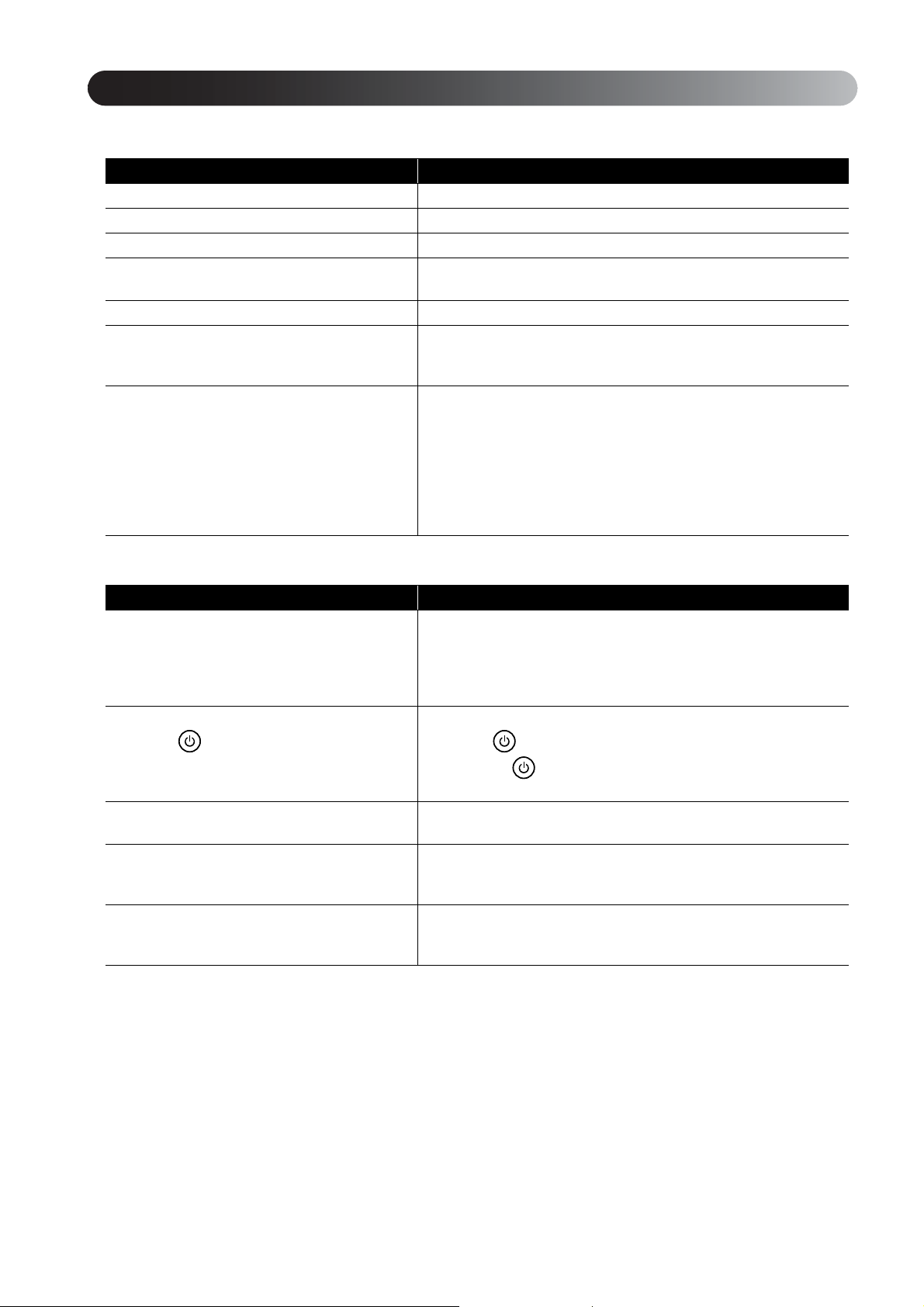
Menyn Visuell inställning
Bild
Inställning Inställningens innehåll
Brightness (Ljusstyrka) Justerar bildens ljusstyrka.
Contrast (Kontrast) Justerar skillnaden mellan ljust och mörkt i bilderna.
Color Saturation (Färgmättnad) Justerar bildernas färgmättnad. (Visas ej då en dator är ansluten.)
Tint (Ton) Justerar bildtonen. (Visas ej då en extern video eller dator som är
ansluten inte är NTSC.)
Sharpness (Skärpa) Justerar bildens skärpa.
Färgtemperatur Justerar hela bildens färgton.
Hög: Gör bilden blåaktig.
Låg: Gör bilden rödaktig.
Progressiv
Omvandlar signaler i interlace-format till
progressiva som passar för den aktuella
bilden.
Kan endast ställas in om en av följande fem signaler matas in:
480i, 576i och 1080i i komponentvideo, eller NTSC och PAL
i kompositvideo.
Av: Bra till actionbilder.
Video: Bra till vanliga videobilder.
Film/Auto: Använder 2 till 3 nedrullningslägen och omvandlar film
med 24/30 ramar, CG och animeringar till passande
progressiva signaler för att skapa naturlig bildkvalitet.
Alternativ
Inställning Inställningens innehåll
Video Signal (Videosignal)
Ställer in signalformatet på den
videoutrustning som är ansluten till
ingångsporten för video.
Barnspärr
Använd på huvudenheten för att låsa
påslagsfunktionen.
Takprojicering På: Projicerar bilder på taken med hjälp av spegeln.
High Altitude Mode (Läge för Hög höjd)
Ställ in detta läge om du använder enheten på
höga höjder.
Zoom
Välj W/T på huvudenhetens funktionspanel.
Visas endast om ”Video” är valt som källa.
När du köper projektorn är detta inställt på ”Auto” så att
videosignalen känns av automatiskt. Om störningar visas i de
projicerade bilderna eller om inga bilder visas när du väljer ”Auto”,
väljer du manuellt passande signal.
På: Aktiverar barnspärren. För att starta projektorn håller du
nere på huvudenheten i cirka 5 sekunder eller så håller
du nere på fjärrkontrollen.
Av: Avaktiverar barnspärren.
Av: Avaktiverar takprojiceringen.
Om du använder enheten på höga höjder, dvs. 1 500 m eller mera
ovanför havsytan, ska denna inställning vara ”På”.
Justerar bildformatet.
Vidvinkel: Förstorar bilden.
Tele: Minskar bilden.
56
Page 59

Information
Funktion Innehåll
Information
Aktuell status
visas.
Reset Lamp
Hours (Återställ
lamptimmar)
Lampans timmar: Lampans totala brukstid. 0H visas för 0 till 10 timmar. Ändras till
entimmesenheter för 10 timmar eller mer. När lampan behöver bytas
ut blir displaytexten gul.
Source (Källa): Visar om projiceringen kommer från en standard-DVD-spelare, från extern
videoutrustning eller från en dator.
Videosignal: Visas när ”Video” är valt som ”Källa” och visar formatet på den ingående
videosignalen.
Upplösning: Upplösningen visas om ”Källa” är något annat än ”Video”. Upplösn ingen för
bildsignaler från en dator och komponentvideosignalerna som matas in visas.
Status: Visar all felinformation. Om du kontaktar ett servicecenter kan denna
information efterfrågas.
När du har bytt ut lampan, initierar du inställningen för lampans timmar . Lampans totala brukstid
nollställs då.
Inställningar och
justeringar
57
Page 60

Bilaga
Felsökning
Läsa indikatorerna
Kontrollera status på enheten med indikatorerna på
ovansidan.
Kontrollera förhållandet i tabellen nedan och följ
anvisningarna för att åtgärda problemet.
* Om alla indikatorer inte är tända är inte nätsladden
ordentligt ansluten eller enheten är inte påslagen.
SourcePower
Om lyser röd
Röd
Röd
Röd
Röd
Röd
Röd
Röd
Internt fel
Vänta cirka 1 minut och 30 sekunder. Dra
därefter ut sladden från eluttaget och sätt
idenigen.
Om indikatorstatusen inte ändras efter att
du tryckt på och strömmen är på.
Fläktfel/Sensorfel
För hög temperatur
(överhettning)
Lampan släcks automatiskt och projektionen
avbryts. Vänta cirka 5 minuter. Om
strömindikatorns färg växlar till orange,
kontrollerar du de tre punkterna som visas
till höger.
Fel
Dra ur elsladden från uttaget och kontakta
Om felet fortsätter
återförsäljaren.
Vänta cirka 1 minut och 30 sekunder. Koppla
därefter bort elsladden från eluttaget och
kontakta din lokala återförsäljare eller
närmaste adress som finns i avsnittet Kontakt.
ssida 74
• Flytta ut projektorn
så att den står minst
20 cm från väggen.
• Rengör luftfiltret.
ssida 62
• Om du använder
enheten på höga
höjder, dvs. 1 500 m
eller mera ovanför
havsytan, ska
inställningen för ”Läge
för hög höjd” vara
ssida 56
”På”.
: lyser : blinkar : av
Om indikatorstatusen
inte ändras efter att du
tryckt på och
strömmen är på.
58
Page 61

Röd
Röd
Lampfel/Lampan tänds inte/Lampan släcks/
Lampluckan öppen
Vänta cirka 1 minut och 30 sekunder och kontrollera om det finns en
trasig lampa. ssida 65
Rengör luftfiltret och luftinblåset.
Lampan är inte trasig
ssida 62
Sätt i lampan igen och sätt på
huvudströmbrytaren på huvudenheten.
Om felet fortsätter
ssida 58
Om problemet kvarstår
när du satt i lampan igen
Lampan är trasig
Om du använder enheten på höga höjder, dvs . 1 500 m eller mera o vanför havsytan, ska inställningen
för ”Läge för hög höjd” vara ”På”.
Kontakta återförsäljaren för ytterligare råd. ssida 74
ssida 56
När indikatorn eller blinkar orange
Röd
Orange
Grön
Orange
För hög temperatur
Du kan fortsätta projicera i
detta tillstånd.
Projektionen avbryts
automatiskt om
efterföljande höga
temperaturer registreras.
Kontrollera de 2
alternativen.
• Flytta ut projektorn så att
den står minst 20 cm från
väggen.
• Rengör luftfiltret.
ssida 62
Meddelande om utbyte av lampa
Det är dags att byta lampan. Byt ut lampan mot en ny så snart som möjligt. Fortsätt inte att använda
lampan i det här läget, eftersom den kan den explodera.
Varning
ssida 65
: lyser : blinkar : av
Om felet kv arstår när du trycker på
och sätter på strömmen, ska
du inte använda projektorn. Dra
ut strömsladden från eluttaget.
Kontakta återförsäljaren. Kontakta
din lokala återförsäljare eller
närmaste adress som finns i
avsnittet Kontakt. ssida 74
När indikatorerna eller är släckta
Orange
Grön
Grön
Orange
Grön
Standby-läge
Under
uppvärmning
(cirka 20
sekunder)
Projicering
pågår
Nerkylning
(cirka 5
sekunder)
Break (Rast)
Visar att apparaten är klar att användas.
Om du trycker på i uppvärmningsläge händer ingenting.
Koppla inte ur elsladden under uppvärmning. Detta kan minska lampans livslängd.
Medan enheten svalnar fungerar inga knappar varken på fjärrkontrollen eller
huvudenheten. När avsvalningen är klar övergår apparaten till standby-läge.
Koppla inte ur elsladden under avsvalning. Detta kan minska lampans livslängd.
Tryck på för att återgå till normal uppspelning.
Normal
: lyser : blinkar : av
Bilaga
59
Page 62
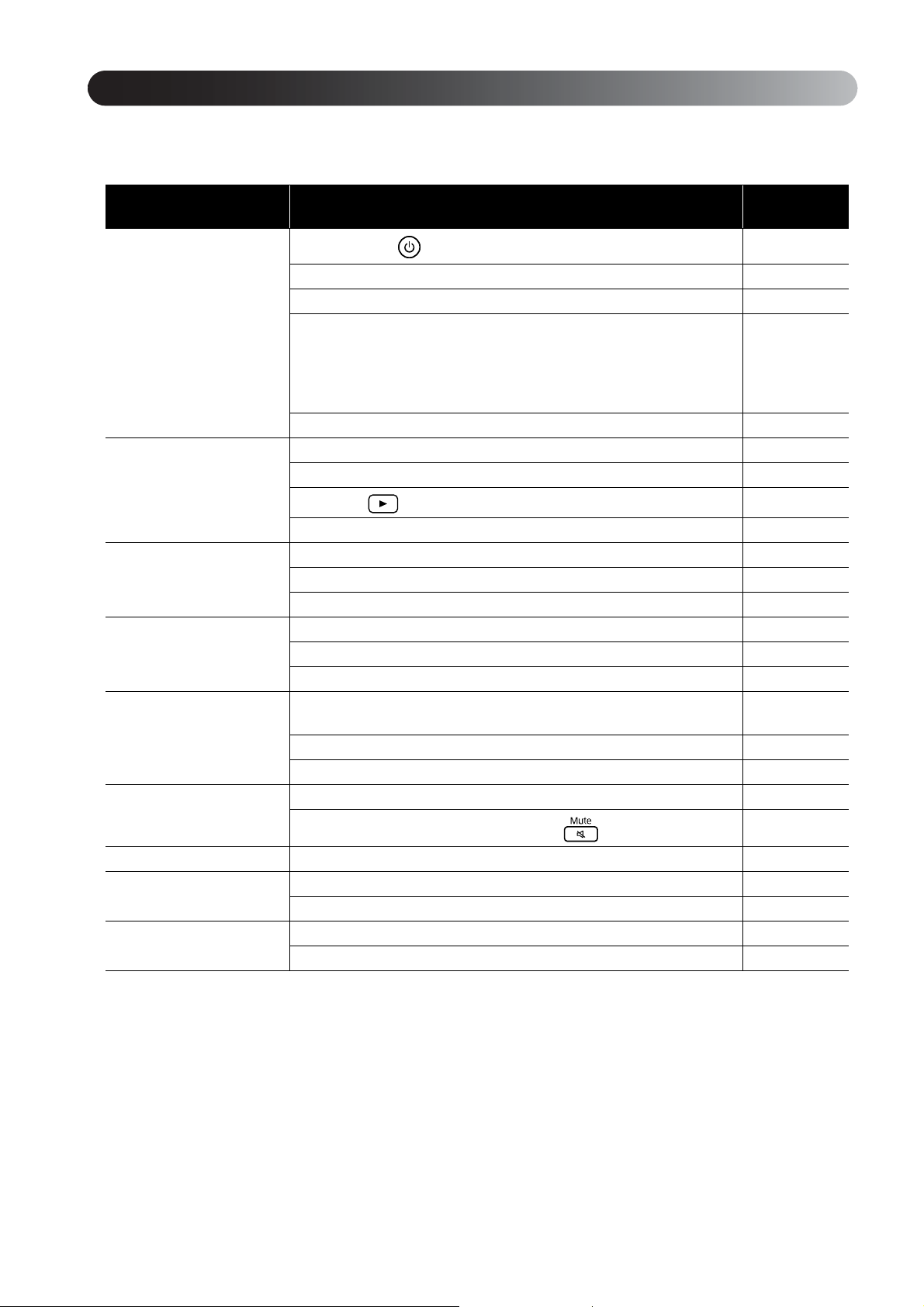
Om indikatorerna inte är till någon hjälp
Om enheten inte fungerar normalt ska du kontrollera nedanstående anvisningar innan du tar den till reparation. Om
problemet inte löser sig, ska du kontakta återförsäljaren för råd.
När det här händer Kontrollera här
Det går inte att sätta på
projektorn
Inga bilder visas • Är linsskyddet stängt? ssida 18
Bilderna är suddiga eller
oskarpa
Bilderna är mörka • Är färgläget lämpligt för driftsförhållan dena? ssida 25
Fjärrkontrollen fungerar
inte
Inget ljud eller för lågt ljud. • Är volymen inställd på lägsta volym? ssida 20
• Tryckte du på ?
• Dra ut sladden från eluttaget och sätt i den igen. ssida 18
• Håller enheten på att svalna? ssida 59
• Om indikatorn tänds och släcks när du trycker på elsladden, stäng av
strömbrytaren och koppla därefter bort och återanslut elsladden. Om
detta inte löser problemet, är det möjligt att elsladden har skadats.
Sluta använda enheten, dra ur elsladden från uttaget och kontakta
återförsäljaren.
• Är barnlåset aktiverat? ssida 56
• Är regionskoden för DVD-skivan korrekt? ssida 10
• Tryck på för att byta till DVD.
• Är lampan trasig? ssida 59
• Har skärpan justerats? ssida 20
• Är enheten placerad på rätt avstånd? ssida 68
• Kan det finnas kondens? ssida 8
• Behöver lampan bytas ut? ssida 63
• Är skärmsläckaren på? ssida 52
• Står knappen för val mellan funktion och siffror i läge [123]
(sifferinmatning)?
• En del funktioner är förbjudna med vissa skivor. -
• Är batterierna slut eller har de inte satts i på rätt sätt? ssida 16
Hänvisnings-
sida
ssida 18
ssida 74
ssida 45
ssida 26
60
• Är läget Mute (Tyst) aktiverat? Tryck på .
Ljudet är förvrängt Är volymen för hög? ssida 20
Språket för ljud/textremsor
går inte att ändra
Inga textremsor visas
• Om skivan inte spelats in med flera språk går det inte att ändra. -
• Vissa typer av skivor kan endast ändras via DVD-menyn. -
• Om
det inte finns någon undertext på skivan visas inga textremsor. -
• Är språ
ket för textremsor inställt på ”AV”? ssida 36
-
Page 63
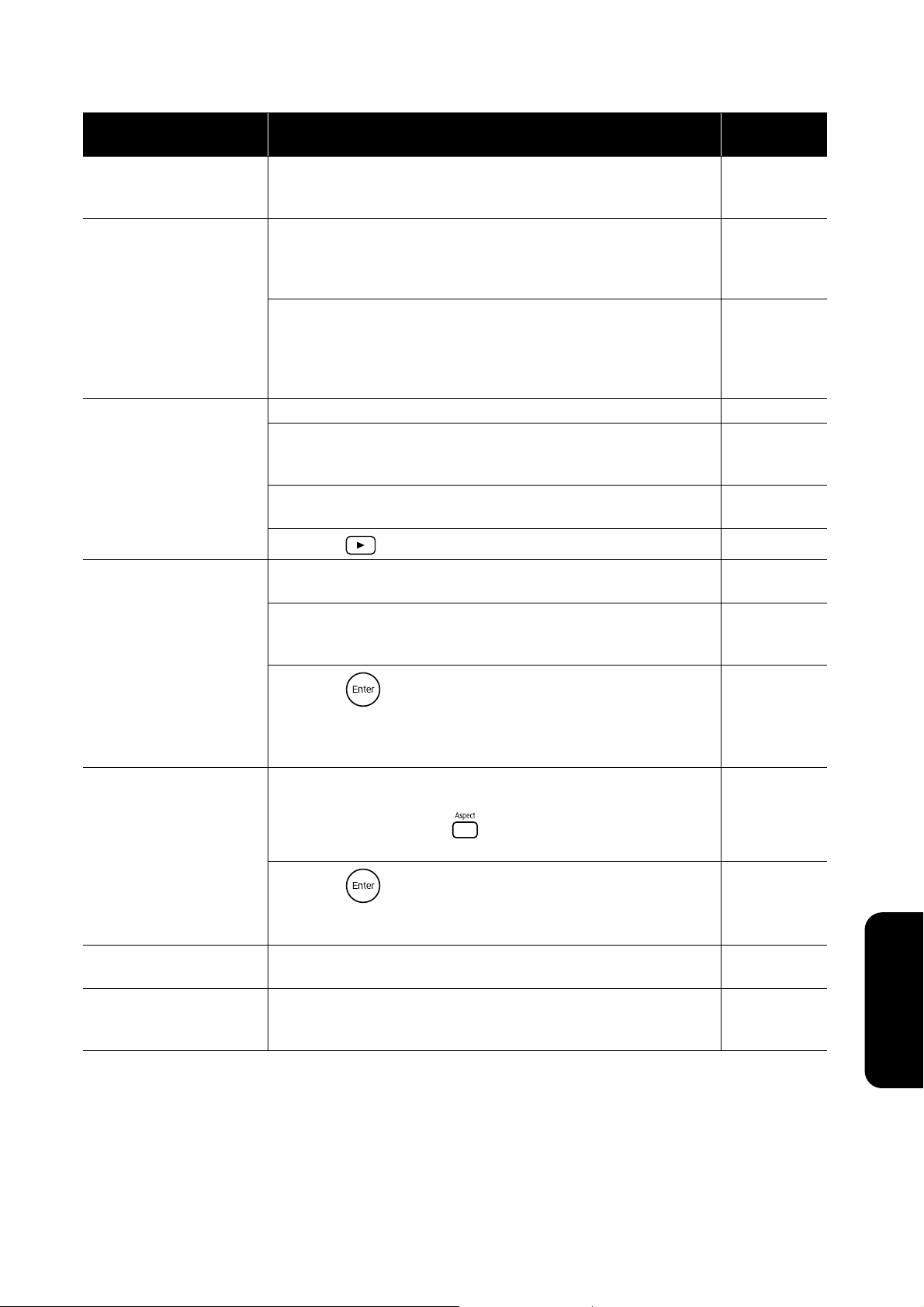
I externt videoläge eller datorläge
När det här händer Kontrollera här
Inga bilder visas • Är strömmen för den anslutna utrustningen påsl agen?
Sätt på strömmen till den anslutna utrustningen eller starta
uppspelning, beroende på utrustningens uppspelningsmetod.
”Signalen stöds inte” visas • Om extern videoutrustning är ansluten
Om projiceringen är inaktiverad även när ”Videosignal” är inställt på
”Auto” i menyn för visuell inställning, anger du det signalformat som
gäller för utrustningen.
• Om en dator är ansluten
Är bildsignalens upplösning och uppdateringsfrekvens kompatibel
med enheten?
Kontrollera i datorns dokumentation och ändra upplösningen och
uppdateringsfrekvensen för den bildsignal som kommer från datorn.
”Ingen signal.” visas • Är kablarna rätt anslutna? ssida 43 – 44
• Är strömmen för den anslutna utrustningen påslagen? Slå på
strömmen för den anslutna utrustningen . Tryck på
uppspelningsknappen på den anslutna videoutrustningen.
• Är en bärbar dator eller en dator med inbyggd LCD-skärm ansluten?
Ändra till vilken skärm bildsignalen från datorn går.
• Tryck på för att byta till DVD.
Signalen är förvrängd • Elektrisk störning kan påverka signalerna om du använder en
förlängningssladd. Anslut förstärkningsutrustning och kontrollera.
• Är datorbildsignalens upplösning kompatibel med enheten?
Kontrollera i datorns dokumentation och kontrollera och ändra
upplösningen för den bildsignal som kommer från datorn.
Hänvisnings-
sida
ssida 45
ssida 56
ssida 69
ssida 45
ssida 46
ssida 45
-
ssida 69
Bilden trunkeras (stor) eller
är liten
Färgerna på bilden är
felaktiga
Rörliga bilder som spelades
tillbaka av datorn blev
svarta
• Tryck på -knappen på fjärrkontrollen om störningar eller
flimmer visas i den datorbild som projiceras. ”Automatisk inställning
körs...” visas och synkronisering, spårning och positi on justeras
automatiskt.
• Enheten detekterar automatiskt det bildformat som är lämpligt för
insignalen och projicerar bilder. Om bildformatet inte är valt på
korrekt sätt, trycker du på och väljer det bil dformat som är
lämpligt för insignalen.
• Tryck på -knappen på fjärrkontrollen om delar av den
projicerade datorbilden saknas. ”Automatisk inställning körs...” visas
och synkronisering, spårning och position justeras automatiskt.
Ange det signalformat som gäller för utrustningen i inställningen
”Videosignal” i menyn Visuell inställning.
Ändra datorns bildsignal till endast extern utgång.
s Mer information finns i datorns ”dokumentation” eller fråga
datortillverkaren.
-
ssida 40
-
ssida 56
-
Bilaga
61
Page 64

Underhåll
Rengöring
Det här avsnittet innehåller information om hur du underhåller enheten, t.ex. hur du rengör den och byter ut
förbrukningsartiklar.
Obs!
Innan du börjar göra underhållsarbete, koppla bort elsladden från eluttaget.
Rengöra luftfiltret och luftinblåset
Om luftfiltret eller luftinblåset fylls med damm eller
meddelandet ”Enheten överhettas. Kontrollera att
ventilationshålen inte har blockerats, och rengör eller byt
luftfiltret.” visas, ska du ta bort dammet från luftfiltret
och luftinblåset med en dammsugare.
Om damm samlas i luftfiltret eller luftintaget kan det göra
att enhetens interna temperatur ökar och detta kan leda till
driftsproblem och att livslängden för optiska delar minskar.
Du rekommenderas att rengöra dessa delar minst en gång
var tredje månad. Rengör dem oftare om enheten används
i speciellt dammiga miljöer.
Rengöra huvudenheten
Torka ytan försiktigt med en mjuk trasa.
Om enheten är mycket smutsig fuktar du trasan med
lite vatten och rengöringsmedel. Vrid sedan ur trasan
ordentligt innan du torkar projektorn utvändigt. Torka
den sedan igen med en mjuk, torr trasa.
Rengöra projiceringslinsen
Använd en sådan trasa som används för att rengöra
glasögon som finns på marknaden för att torka linserna
försiktigt.
Använd inte flyktiga ämnen såsom vax, alkohol eller thinner
för att rengöra enhetens yta. Sådana ämnen kan göra att
enheten blir skev och få beläggningen att lossna.
Gnugga inte på linsen med hårt material och utsätt den inte för
stötar. Den kan lätt gå sönder.
62
Page 65
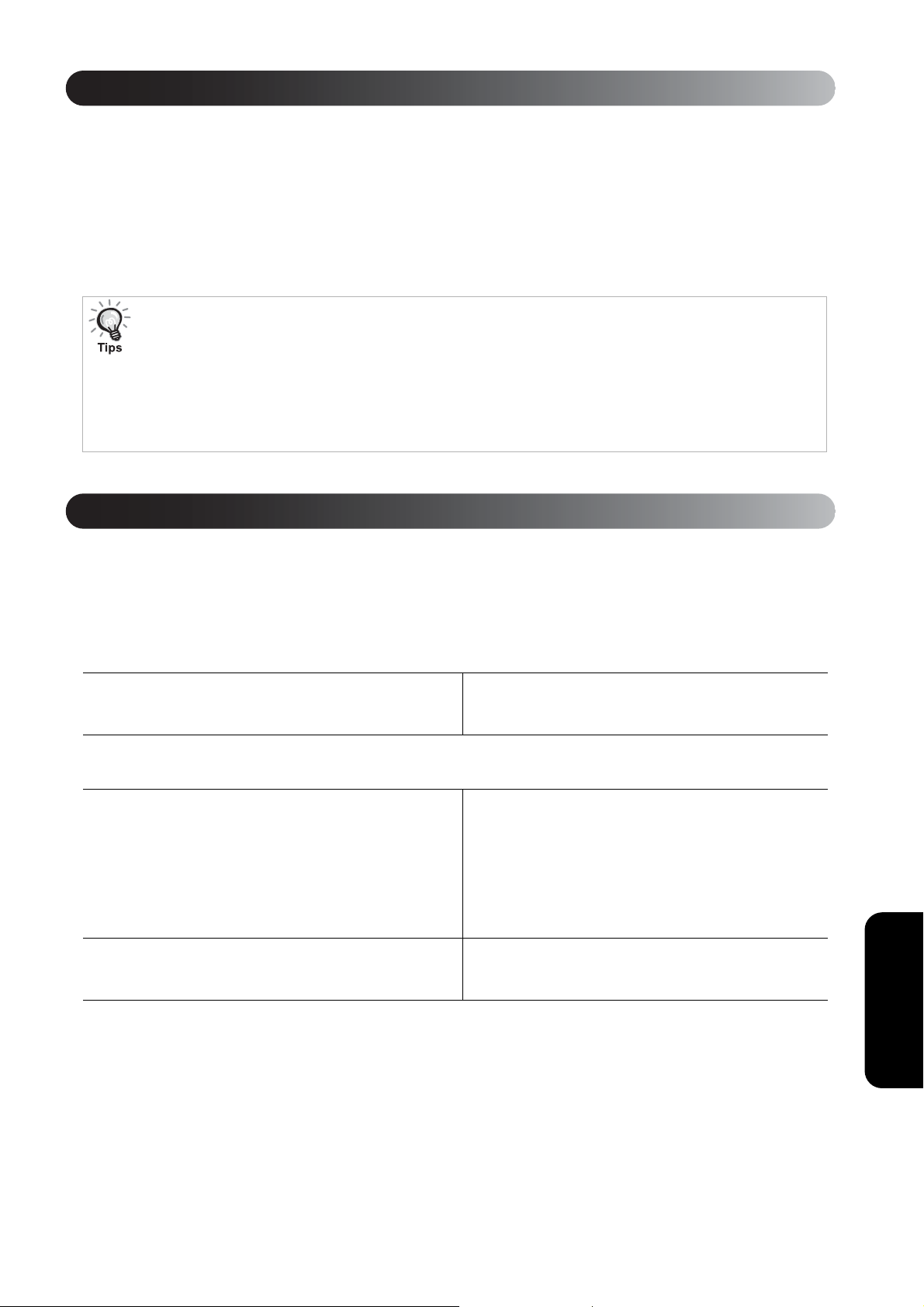
Utbytesperiod för reservdelar
Utbytesperiod för luftfilter
När luftfiltret blir smutsigt eller går sönder
Utbytesperiod för lampa
• Meddelandet ”Byt lampa” visas på skärmen när projiceringen startar.
• Projektionsbilderna blir mörkare eller försämras.
• För att upprätthålla den ursprungliga ljusstyrkan och bildkvaliten visas meddelandet om lampbyte efter 1 900 timmar.
Tiden när meddelandet visas varierar beroende på inställningar för färgläge och de förhållanden som enheten har
använts under.
• Om du fortsätter använda lampan därefter ökar risken att lampan går sönder. Om meddelandet för byte av lampa visas
måste du byta lampa så fort som möjligt, även om den fortfarande fungerar.
• Beroende på lampans egenskaper och på hur den har använts kan ljuset bli svagare eller så kan den sluta fungera innan
varningsmeddelandet visas. Du bör därför alltid ha en reservlampa till hands.
Extra tillbehör och förbrukningsartiklar
Följande extra tillbehör och förbrukningsartiklar finns tillgängliga. Denna lista med extra tillbehör gäller från september
2007. Tillbehörsspecifikationerna kan ändras utan förvarning och tillgängligheten kan variera mellan olika länder och
inköpsställen.
Förbrukningsartiklar
Utbyteslampa ELPLP44
(1 lampa)
Används för att byta ut en förbrukad lampa.
Luftfilter ELPAF14
(1 luftfilter)
Används för att byta ut förbrukade luftfilter.
Extra tillbehör
50”-tums bärbar skärm ELPSC06
60”-tums bärbar skärm ELPSC07
80”-tums bärbar skärm ELPSC08
100”-tums bärbar skärm ELPSC10
En kompakt skärm som är lätt att bära.
(Bildformat 4:3)
HD15 sladd ELPKC02
(1,8 m – för mini D-Sub 15-stifts/mini D-Sub 15-stifts)
HD15 sladd ELPKC09
(3 m – för mini D-Sub 15-stifts/mini D-Sub 15-stifts)
HD15 PC-sladd ELPKC10
(20 m – för mini D-Sub 15-stifts/mini D-Sub 15-stifts)
Används för att ansluta enheten till en dator.
Komponentvideokabel ELPKC19
(3 m – för mini D-Sub 15-stifts/RCA, hankontakt x 3)
Används för att ansluta en komponentvideokälla.
Bilaga
63
Page 66

Så här byter man förbrukningsartiklar
Byta ut luftfiltret
Kassera det använda luftfiltret på rätt sätt enligt lokala föreskrifter.
Filter: Polypropylen
Ramar: ABS-harts
Stäng av strömbrytaren och när ett kort ljud hörs, ko pplar du
1
loss elkabeln.
Ta bort luckan till luftfiltret.
2
Sätt fingret
i öppningen
och lyft uppåt.
Ta ut det gamla luftfiltret.
3
Installera det nya luftfiltret.
4
Installera filterluckan.
5
64
Page 67

Byta ut lampan
Obs!
Lampan är varm direkt efter användning. När projektorn stängts a v ska du vänta ca
en timme med att byta lampan så att den hinner svalna ordentligt.
Stäng av strömbrytaren och när ett kort ljud hörs, k opplar du
1
loss elkabeln.
Lossa skruvarna på lampluckans fäste med en skruvmejsel
2
som medföljer utbyteslampan. Skjut lampluckan horisontellt
och lyft den uppåt för att ta bort den.
Lossa skruvarna till lampans fäste.
3
Ta ur den gamla lampan.
4
Installera den nya lampan.
5
Bilaga
65
Page 68

Dra åt skruvarna till lampans fäste ordentligt.
6
Installera lampluckan.
7
• Installera lampan och lampluckan orden tligt. Av säkerhetsskäl tänds inte lampan
om den eller lampluckan inte har installerats på rätt sätt.
• Produkten inkluderar en lampkomponent som innehåller kvicksilver (Hg).
Kassera eller återvinn lampan enligt lokala föreskrifter.
Släng den aldrig med vanliga sopor.
Återställa lampans driftstid
När lampan är utbytt ska du nollställa inställningen för lamptimmar.
Enheten har en inbyggd räknare som håller ordning på driftstiden för lampan
och meddelandet om att byta lampa visas utifrån denna räknare.
Anslut elsladden och tryck på .
1
Tryck på och när menyn visas ställer du in
2
”Information” på ”Återst. lampans timmar”.
66
Page 69

Välj ”Ja” och tryck på för att initialisera inställningen.
3
67
Bilaga
Page 70
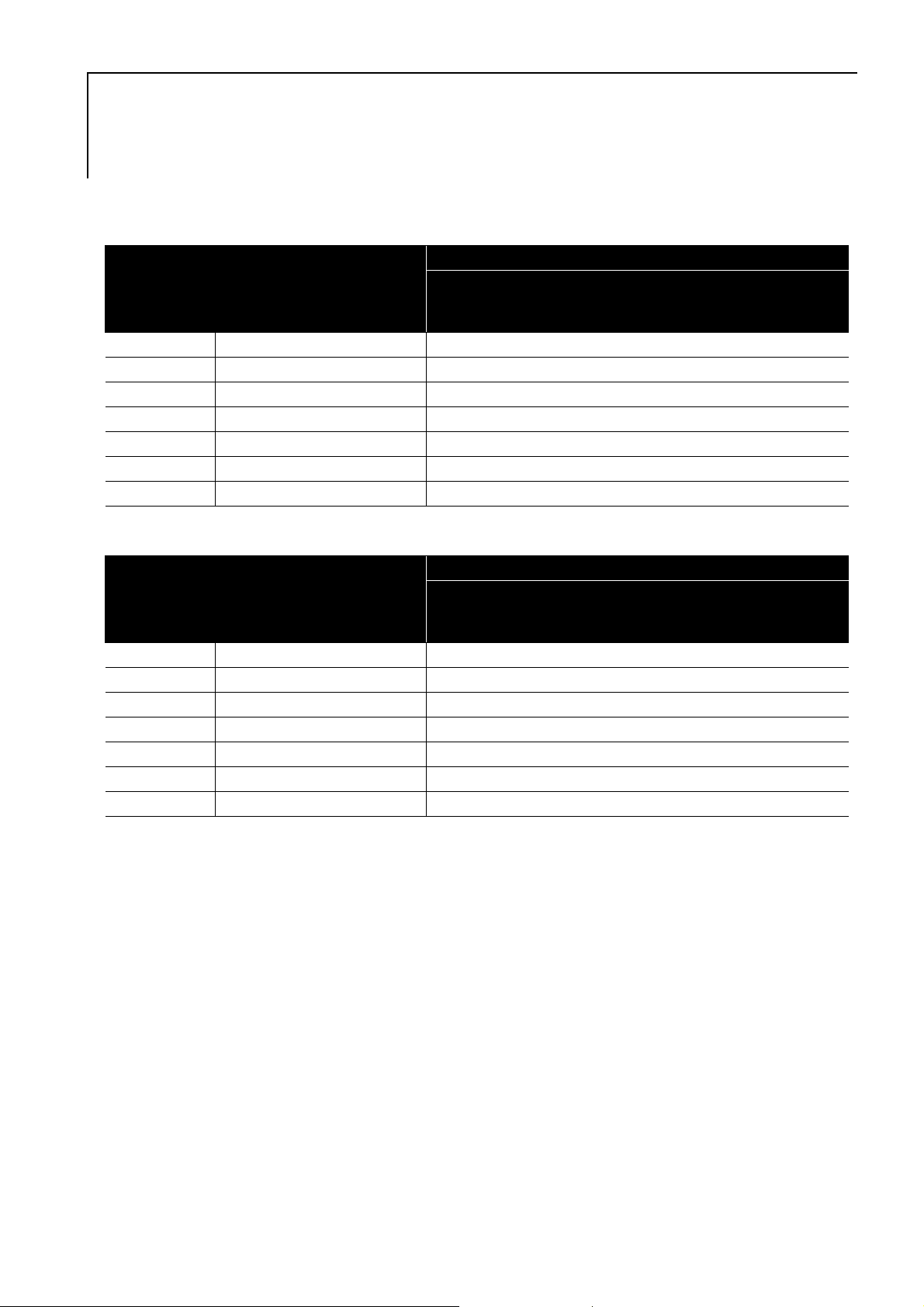
Projiceringsavstånd och skärmstorlek
Titta i tabellen nedan och placera projektorn i det läge som ger bästa möjliga projicering för skärmstorleken.
Projiceringsavstånd
Skärmstorlek 16:9
30” 66 x 37 87 – 118
40” 89 x 50 117 – 158
60” 130 x 75 177 – 239
80” 180 x 100 237 – 320
100” 220 x 120 297 – 401
120” 270 x 150 357 – 482
150” 330 x 190 447 – 604
(Zoom Adjustment Wide)–(Zoom Adjustment Tele)
Minsta Högsta
(Zoomjustering bred)–(Zo omju st ering tele)
Enheter: cm
Enheter: cm
Projiceringsavstånd
Skärmstorlek 4: 3
(Zoom Adjustment Wide)–(Zoom Adjustment Tele)
30” 61 x 46 107 – 144
40” 81 x 61 143 – 194
60” 120 x 90 217 – 293
80” 160 x 120 290 – 392
100” 200 x 150 364 – 491
120” 240 x 180 437 – 590
150” 300 x 230 547 – 739
Minsta Högsta
(Zoomjustering bred)–(Zo omju st ering tele)
68
Page 71

Lista över kompatibla upplösningar
Komponentvideo Enhet: Punkter
Signal Upplösning
TV (NTSC)
TV (PAL, SECAM)
* Letterboxsignal
720 x 480
720 x 360
720 x 576
720 x 432
Normal Full Zoom
640 x 480
*
*
(4:3)
640 x 480
(4:3)
Bildformat
854 x 480
(16:9)
854 x 480
(16:9)
854 x 480
(16:9)
854 x 480
(16:9)
Komponentvideo Enhet: Punkter
Signal Upplösning
SDTV (480i, 60Hz)
SDTV (576i, 50Hz)
SDTV (480p)
SDTV (576p)
HDTV (720p) 16:9 1 280 x 720
HDTV (1080i) 16:9 1 920 x 1 080
720 x 480
720 x 360
720 x 576
720 x 432
720 x 480
720 x 360
720 x 576
720 x 432
*
*
*
*
Normal Full Zoom
640 x 480
(4:3)
640 x 480
(4:3)
640 x 480
(4:3)
640 x 480
(4:3)
854 x 480
(16:9)
854 x 480
(16:9)
Bildformat
854 x 480
(16:9)
854 x 480
(16:9)
854 x 480
(16:9)
854 x 480
(16:9)
--
--
854 x 480
(16:9)
854 x 480
(16:9)
854 x 480
(16:9)
854 x 480
(16:9)
* Letterboxsignal
Datorbild Enhet: Punkter
Signal Upplösning
VGA60/72/75/85,
*1
iMac
SVGA56/60/72/75/85,
*1
iMac
XGA60/70/75/85,
*1
iMac
MAC13” 640 x 480 640 x 480 854 x 480 854 x 480
MAC16” 832 x 624 640 x 480 854 x 480 854 x 480
MAC19” 1 024 x 768 640 x 480 854 x 480 854 x 480
*1 Du kan inte ansluta till modeller där VGA-utgången inte är installerad.
*2 Letterboxsignaler
Även om andra signaler än de som nämnts ovan läses in kan troligen bilden projiceras. Alla funktio ner kanske inte
stöds dock.
640 x 480
640 x 360
800 x 600
800 x 450
1 024 x 768
1 024 x 576
*2
*2
*2
Normal Full Zoom
640 x 480 854 x 480 854 x 480
640 x 480 854 x 480 854 x 480
640 x 480 854 x 480 854 x 480
Bildformat
Bilaga
69
Page 72

Specifikationer
Produktnamn EMP-DM1
Mått 320 B x 135 H x 230 D mm (Inklusive utskjutande delar)
Panelstorlek 0,55 tum bred
Visningsmetod TFT-skärm i polysilikon med aktiv matris
Upplösning 409 920 bildpunkter (854 B x 480 H punkter) x 3
Fokusjustering Manuell
Zoomjustering Digital typ (cirka 1:1,35)
Lampa (ljuskälla) UHE-lampa, 120 W, modellnr: ELPLP44
Strömspänning 100 till 240 VAC ±10 %, 50/60 Hz, 2,2 till 1,0 A
100 till 120 VAC-
Strömförbrukning
Driftshöjd Altitud: 0 m till 2 286 m
Driftstemperatur +5 till +35°C (utan kondensering)
Förvarings-
temperatur
Vikt Cirka 3,8 kg
Kontakter
Högtalare Max insignal 8 W, märkimpedans 12 Ω ohm
Ljudutsändning
område
220 till 240 VAC-
område
-10 till +60°C (utan kondensering)
Ingång Ljudport 1 Uttag för RCA-stift
Videoport 1 Uttag för RCA-stift
Komponentport 1 Uttag för RCA-stift
Datorport 1 Mini D-Sub 15-stifts
USB-port 1 Typ A
Utgång Digital koaxial ljudutgång 1 Uttag för RCA-stift
Uttag för hörlurar 1 3,5 mm mini-jack
Analog
ljudutsändning
Digital
ljudutgång
1 högtalarsystem:Verklig maximal uteffekt 8 W+ 8 W (10 % THD)
1 hörlurssystem: 25 mW/32 Ω ohm
Dynamiskt omfång 70 dB eller högre
Digital koaxialutgång
Drift: 200 W
Standby: 5 W
Drift: 200 W
Standby: 5 W
70
* USB-portarna kanske inte fungerar med alla USB-kompatibla enheter.
Pixelworks DNXTM IC är installerat i projektorn.
Lutningsvinkel
0° till 15°
Enheten kanske inte fungerar eller orsakar olyckor om den vinklas mer än 15 grader.
0° till 15°
Page 73

DECLARATION of CONFORMITY
According to 47CFR, Part 2 and 15
Class B Personal Computers and Peripherals; and/or
CPU Boards and Power Supplies used with Class B Personal Computers
We : Epson America, INC.
Located at : 3840 Kilroy Airport Way
MS:3-13
Long Beach, CA 90806
Tel : 562-290-5254
Declare under sole responsibility that the product identified herein, complies with 47CFR Part 2 and 15 of the
FCC rules as a Class B digital device. Each product marketed, is identical to the representative unit tested
and found to be compliant with the standards. Records maintained continue to reflect the equipment being
produced can be expected to be within the variation accepted, due to quantity production and testing on a
statistical basis as required by 47CFR 2.909. Operation is subject to the following two conditions :(1) this
device may not cause harmful interference, and (2) this device must accept any interference received,
including interference that may cause undesired operation.
Trade Name : Epson
Type of Product : Projector
Modell : EMP-DM1
FCC Compliance Statement
For United States Users
This equipment has been tested and found to comply with the limits for a Class B digital device, pursuant to
Part 15 of the FCC Rules. These limits are designed to provide reasonable protection against harmful
interference in a residential installation. This equipment generates, uses, and can radiate radio frequency
energy and, if not installed and used in accordance with the instructions, may cause harmful interference to
radio or television reception. However, there is no guarantee that interference will not occur in a particular
installation. If this equipment does cause interference to radio and television reception, which can be
determined by turning the equipment off and on, the user is encouraged to try to correct the interference by
one or more of the following measures.
• Reorient or relocate the receiving antenna.
• Increase the separation between the equipment and receiver.
• Connect the equipment into an outlet on a circuit different from that to which the receiver is connected.
• Consult the dealer or an experienced radio/TV technician for help.
WARNING
The connection of a non-shielded equipment interface cable to this equipment will invalidate the FCC
Certification or Declaration of this device and may cause interference levels which exceed the limits
established by the FCC for this equipment. It is the responsibility of the user to obtain and use a shielded
equipment interface cable with this device. If this equipment has more than one interface connector, do not
leave cables connected to unused interfaces. Changes or modifications not expressly approved by the
manufacturer could void the user’s authority to operate the equipment.
Bilaga
71
Page 74
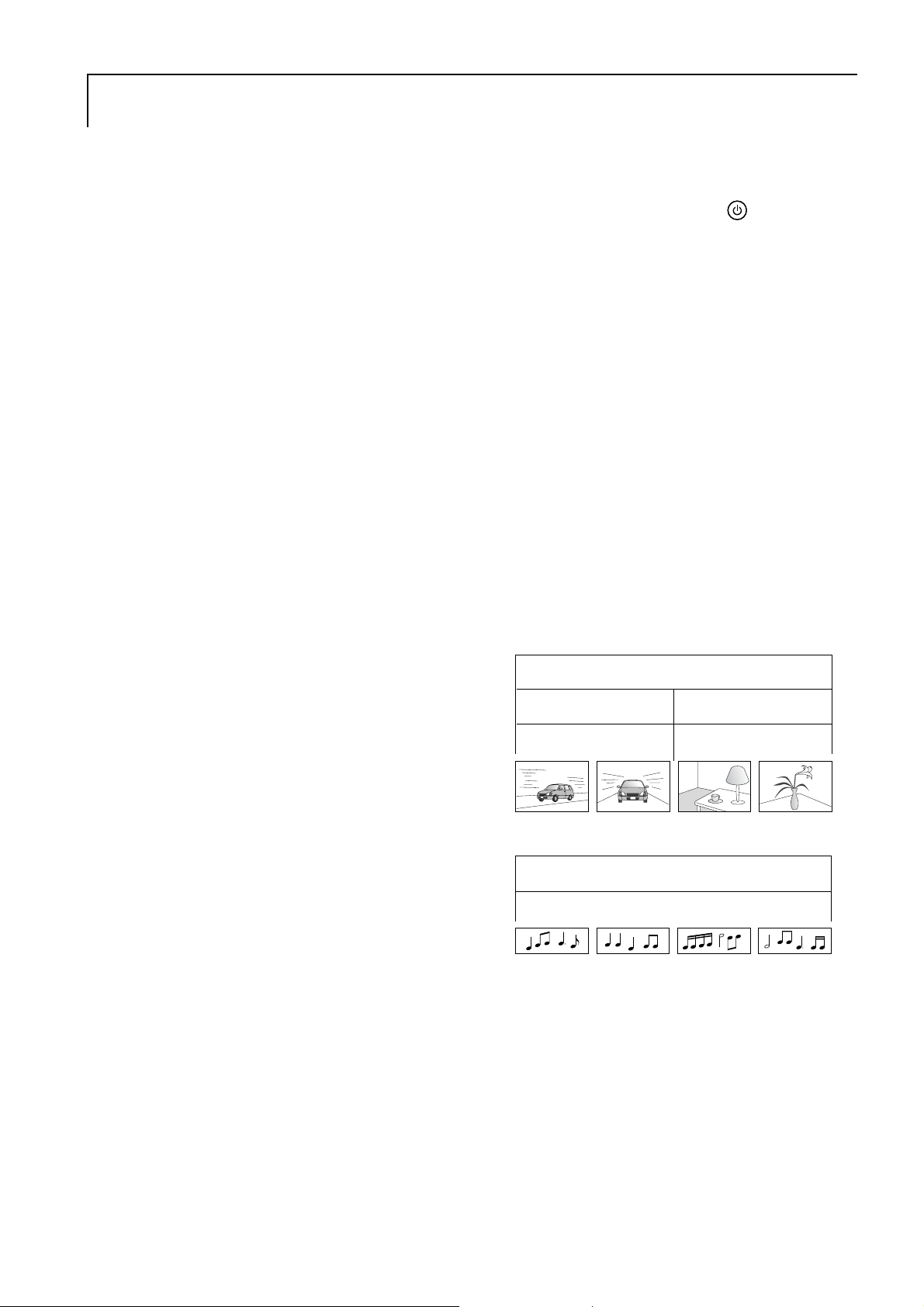
Ordlista
HDTV
En förkortning som står för ”High-Definition Television
system” och står för en TV-apparat med hög upplösning som
kan uppfylla följande krav:
-Vertikal upplösning 720p eller 1080i eller högre (där, ”p”
syftar på progressiv avsökning och ”i” syftar på interlaceavsökning)
-Skärm med 16:9-bildformat
JPEG
Ett filformat som används för att spara bildfiler . De flesta foton
som tas med digitalkameror sparas i JPEG-format.
MP3
En förkortning som står för ”MPEG1 Audio Layer-3”, en
standard för ljudkomprimering. Det gör det möjligt att kraftigt
reducera mängden av data, samtidigt som en hög ljudkvalitet
bibehålles.
NTSC
En förkortning som står för ”National Television Standards
Committee”, vilket är ett av de analoga systemen för
överföring av färg-TV. Detta system används i Japan, USA
och Latinamerika.
PAL
En förkortning som står för ”Phase Alternation by Line”, vilket
är ett av de analoga systemen för överföring av färg-TV. Detta
system används i Kina och Västeuropa, med undantag av
Frankrike, och i vissa länder i Afrika och Asien.
SDTV
En förkortning som står för ”Standard Definition Television”
och står för ett standard TV-sändningssystem som inte
uppfyller HDTV-kraven.
SECAM
En förkortning som står för ”SEquential Couleur A Me moire” ,
vilket är ett av de analoga systemen för överföring av färg-TV.
Detta system används i Frankrike, Östeuropa, länder som
tillhörde Sovjetunionen, Mellanöstern och i vissa länder
i Afrika.
WMA
En förkortning som står för ”Windows Media Audio”,
en ljudkomprimeringsteknik som utvecklats av Microsoft
Corporation of America. Du kan koda WMA-data med hjälp
av Windows Media Player Ver.7, 7.1, Windows Media Player
for Windows XP, eller Windows Media Player 9 Series.
När du kodar WMA-filer, ska du använda program som
certifierats av Microsoft Corporation of America. Om du
använder ett program som inte har c ertifi erats, är det möj ligt att
det inte kommer att fungera korrekt.
Avsvalning
En process som gör att lampan kyls ner från den höga
temperaturen som den har under projicering. Avsvalningen
aktiveras automatiskt när du trycker på för att stänga
av strömmen. Koppla inte ur elsladden under avsvalning.
Om avsvalningen inte görs på rätt sätt, kan lampan eller
huvudenhetens interna struktur överhettas vilket kan reducera
lampan livslängd eller orsaka skada på denna enhet.
Avsvalningen är klar när huvudenheten avger två tonsignaler.
Format
Förhållandet mellan en bilds längd och dess höjd. HDTV -bilder
har ett bildformat på 16:9 och är extra breda. Bildformatet för
standardbilder är 4:3. Denna enhet detekterar automatiskt
bildformatet för en skiva som spelas upp.
Koaxial digital utgång
Omvandlar ljudsignalen till en digital signal och gör ett den
kan överföras över en koaxialkabel.
Playback control (PBC avspelningskontroll)
En metod för att spela upp Video CD-skivor. Du kan välja
skärm eller information från den skärmmeny som visas.
Skivtermer
Titel/Kapitel/Spår
En film på en DVD-skiva är indelad i enheter som kallas titlar,
och dessa kan i sin tur innehålla flera kapitel.
DVD-video
Titel 1 Titel 2
Kapitel 1 Kapitel 2 Kapitel 1
Video- och ljud-CD-skivor delas upp i enheter som kallas spår.
Video-CD/ljud-CD
Spår 1 Spår 2 Spår 3 Spår 4
Kapitel 2
72
YCbCr
En överföringssignal i form av en färgbalk för den aktuella TVapparaten (NTSC-system). Uttryckt genom Y (luminanssignal)
CbCr (krominanssignal (färg)).
YPbPr
En överföringssignal i form av en fär gbalk för Hi-Vision.
Uttryckt med Y (luminanssignal) PbPr (färgskillnadssignal).
Page 75

Index
A
Alternativ .................................................................................. 56
Andra ....................... ....... ....... ...... ..... ....... ...... ....... .... ....... ....... ... 52
Automatisk inställning .............................................................. 61
B
Barnspärr .......................... ............................. ........................... .56
Bild ...................... ................ ............... .................. ............... ...... 56
Break (Rast) ......................................... ..................................... 25
Brightness (Ljusstyrka) ............................................................. 56
Byta ut lampan ...... .................................................................... 65
Byta ut luftfiltret ................... ............................................ ........64
C
Color Saturation (Färgmättnad) ................................................56
Contrast (Kontrast) ......... ...........................................................56
D
Datoringångsport ................. ...... ....... ....... .... ....... ...... ....... ....... ... 44
Digital utg ................................................................................. 52
®
......................... .... .. ... .... .. ..... .. .... ... .. .... .. ..... .. ..... .. .. .... ... ... 29
DivX
DivX® VOD .............................................................................. 52
Dolby Digital ............................................................................52
E
N
Nattläge ................ ...... ......... ....... ....... ......... ...... ....... ......... ...... .... 52
O
OSD-språk .................................................................................51
P
PBC avspelningskontroll ...........................................................27
Progressiv ..................................................................................56
R
Rengöra huvudenheten ..............................................................62
Rengöra luftfiltret och luftinblåset ............................................62
Rengöra projiceringslinsen ........................................................62
S
Sätta i batterier ...........................................................................16
Sharpness (Skärpa) ....................................................................56
Skärmen med uppspelningsinformation ....................................37
Skivlås .......................................................................................52
Source (Källa) ............................................................................57
Spår ...................... ........................ ......................... ..................... 72
Språk ........................ ............................. ............................. ........51
Standby-läge ..............................................................................59
Extra tillbehör ...........................................................................63
F
Färgläge ........................ ......... ......... ......... ........ ......... ....... ......... . 25
Fjärrkontroll .............................................................................. 15
Fokuseringsreglage ................................................................... 20
Förbrukningsartiklar ................................................................. 63
H
High Altitude Mode (Läge för Hög höjd) ................................. 56
Hörlurar ........................ ............................. ............................. ...47
I
Indikatorer ........................ ........................... ............................. .58
Information ...............................................................................57
K
Kapitel ................... ...................... ......................... ..................... 72
L
Lampans timmar .......................................................................57
Ljud ..................... ........................................ .............................. 52
Lösenord ...................................................................................52
M
Menu (Meny) ............................................................................ 26
MP3 ......................... ......................... ........................... .............. 29
MP3/JPEG-Nav ..................... .... ....... ....... ...... ..... ...... ....... ....... ... 52
T
Tint (Ton) ..................................................................................56
Titel ................... ....... ....... ......... ...... ....... ......... ....... ...... ......... ...... 72
TV-tuner ....................................................................................43
Tyst ................... ........................................... ..............................25
U
USB .....................................................................................11, 42
Utbytesperiod för lampa .............. ..............................................63
V
Video Signal (Videosignal) .......................................................56
Videoingångsport ......................................................................43
Virtuellt surroundljud ................................................................48
Volume (Volym) ............................................... ........................20
W
WMA ..................... ................................. .................................. .29
Z
Zoomknapp ....................... ............................. ............................ 20
Å
Återställa lampans driftstid ........................................................66
Ö
Överhettning ................... ................................................. ..........58
73
Page 76

Kontakt
< EUROPA, MELLANÖSTERN & AFRIKA >
Adresslistan är från den 5:e april 2007.
Uppdaterade adresser kan du hitta på motsvarande webbplats som listas nedan. Om du inte hittar det du behöver på
någon av dessa sidor kan du gå till Epsons hemsida: www.epson.com.
ALBANIA :
INFOSOFT SYSTEM
Gjergji Center, Rr Murat Toptani
Tirana 04000 - Albania
Tel: 00 355 42 511 80/ 81/ 82/ 83
Fax: 00355 42 329 90
We b Address:
http://content.epson.it/about/int_services.htm
AUSTRIA :
EPSON DEUTSCHLAND
GmbH
Buropark Donau Inkustrasse 1-7 / Stg. 8 / 1.
OG
A-3400 Klosterneuburg
Tel: +43 (0 ) 2243 - 40 181 - 0
Fax: +43 (0) 2243 - 40 181 - 30
We b Address:
http://www.epson.at
BELGIUM :
EPSON DEUTSCHLAND GmbH
Branch office Belgium
Belgicastraat 4 - Keiberg
B-1930 Zaventem
Tel: +32 2/ 7 12 30 10
Fax: +32 2/ 7 12 30 20
Hotline: 070 350120
We b Address:
http://www.epson.be
BOSNIA AND HERZEGOVINA :
RECOS d.o.o.
Tvornicka 3 - 71000 Sarajevo
Tel: 00 387 33 767 330
Fax: 00 387 33 454 428
We b Address:
http://content.epson.it/about/int_services.htm
BULGARIA :
EPSON Service Center Bulgaria
c/o Reset Computers Ltd.
15-17 Tintiava Str.
1113 Sofia
Tel. : 00 359 2 911 22
Fax: 00 359 2 868 33 28
Email: reset@reset.bg
We b Address: http://www.reset.bg
CROATIA :
RECRO d.d.
Avenija V. Holjevca 40
10 000 Zagreb
Tel: 00385 1 3650774
Fax: 00385 1 3650798
We b Address:
http://content.epson.it/about/int_services.htm
CYPRUS :
TECH-U
75, Lemesou Avenue 2121 Cyprus
Tel: 00357 22 69 4000
Fax: 00357 22490240
We b Address:
http://content.epson.it/about/int_services.htm
CZECH REPUBLIC :
EPSON DEUTSCHLAND GmbH
Branch Office Czech Republic
Slavickova 1a 63800 Brno
E-mail: infoline@epson.cz
We b Address:
http://www.epson.cz
Hotline: 800 142 052
DENMARK :
EPSON Denmark
Generatorvej 8 C 2730 Herlev
Tel: 44508585
Fax: 44508586
Email: denmark@epson.co.uk
We b Address:
http://www.epson.dk
Hotline: 70279273
ESTONIA :
EPSON Service Center Estonia
c/o Kulbert Ltd.
Sirge 4, 10618
Tallinn
Tel: 00372 671 8160
Fax: 00372 671 8161
We b Address:
http://www.epson.ee
FINLAND :
Epson (UK) Ltd.
Rajatorpantie 41 C FI-01640 Vantaa
We b Address:
http://www.epson.fi
Hotline: 0201 552091
FRANCE & DOM-TOM TERRITORY :
EPSON France S.A.
150 rue Victor Hugo BP 320
92305 LEVALLOIS PERRET CEDEX
We b Address:
http://www.epson.fr
Hotline: 0821017017
GERMANY :
EPSON Deutschland GmbH
Otto-Hahn-Strasse 4 D-40670 Meerbusch
Tel: +49-(0)2159-538 0
Fax: +49-(0)2159-538 3000
We b Address:
http://www.epson.de
Hotline: 01805 2341 10
GREECE :
EPSON Italia s.p.a.
274 Kifisias Avenue –15232 Halandri Greece
Tel: +30 210 6244314
Fax: +30 210 68 28 615
Email:
epson@information-center.gr
We b Address:
http://content.epson.it/about/int_services.htm
HUNGARY :
Epson Deutschland GmbH
Magyarorszagi Fioktelep 1117 Budapest
Inforpark setany 1.
Hotline: 06 800 14 783
E-mail: infoline@epson.hu
We b Address:
http://www.epson.hu
IRELAND :
Epson (UK) Ltd.
Campus 100, Maylands Avenue
Hemel Hempstead Herts HP2 7TJ
U.K.Techn.
We b Address:
http://www.epson.ie
Hotline: 01 679 9015
ITALY :
EPSON Italia s.p.a.
Via M. Vigan o de Vizzi, 93/95
20092 Cinisello Balsamo (MI)
Tel: +39 06. 66 0321
Fax: +39 06. 6123622
We b Address:
http://www.epson.it
Hotline: 02 26830058
LATVIA :
EPSON Service Center Latvia
c/o ServiceNet L V
Jelgavas 36
1004 Riga
Tel. : 00 371 746 0399
Fax: 00 371 746 0299
We b Address:
http://www.epson.lv
LITHUANIA :
EPSON Service Center Lithuania
c/o ServiceNet
Gaiziunu 3
50128 Kaunas
Tel. : 00 370 37 400 160
Fax: 00 370 37 400 161
We b Address:
http://www.epson.lt
LUXEMBURG :
EPSON DEUTSCHLAND GmbH
Branch office Belgium
Belgicastraat 4-Keiberg
B-1930 Zaventem
Tel: +32 2/ 7 12 30 10
Fax: +32 2/ 7 12 30 20
Hotline: 0900 43010
We b Address:
http://www.epson.be
MACEDONIAN :
DIGIT COMPUTER ENGINEERING
3 Makedonska brigada b.b upravna
zgrada R. Konkar - 91000 Sko pje Macedonia
Tel: 00389 2 2463896
Fax: 00389 2 2465294
We b Address:
http://content.epson.it/about/int_services.htm
NETHERLANDS :
EPSON DEUTSCHLAND GmbH
Branch office Netherland
J. Geesinkweg 501
NL-1096 AX AmsterdamDuivendrecht Netherlands
Tel: +31 20 592 65 55
Fax: +31 20 592 65 66
Hotline: 0900 5050808
We b Address:
http://www.epson.nl
NORWAY :
EPSON NORWAY
Lilleakerveien 4 oppgang 1A
N-0283 Oslo NORWAY
Hotline: 815 35 180
We b Address:
http://www.epson.no
74
Page 77

POLAND :
EPSON DEUTSCHLAND GmbH
Branch Office Poland
ul. Bokserska 66
02-690 Warszawa Poland
Hotline: (0) 801-646453
Web Address:
http://www.epson.pl
PORTUGAL :
EPSON Portugal
R. Gregorio Lopes, nº 1514 Restelo 1400-195
Lisboa
Tel: 213035400
Fax: 213035490
Hotline: 707 222 000
Web Address:
http://www.epson.pt
ROMANIA :
EPSON Service Center Romania
c/o MB Distribution 162, Barbu Vacarescu
Blvd., Sector 2
71422 Bucharest
Tel: 004 0 21 231 7988 ext.103
Fax: 0040 21 230 0313
Web Address:
http://www.epson.ro
SERBIA AND MONTENEGRO :
BS PROCESSOR d.o.o.
Hazdi Nikole Zivkovica 2
Beograd - 11000 - F.R. Jugoslavia
Tel: 00 3 81 11 328 44 88
Fax: 00 381 11 328 18 70
Web Address:
http://content.epson.it/about/int_services.htm
SLOVAKIA :
EPSON DEUTSCHLAND GmbH Branch
Office Czech Republic
Slavickova 1a
638 00 Brno
Hotline: 0850 111 429
(national costs)
Web Address:
http://www.epson.sk
SLOVENIA :
BIROTEHNA d.o.o.
Smartinska 106
1000 Ljubljana Slovenja
Tel: 00 38 6 1 5853 410
Fax: 00386 1 5400130
Web Address:
http://content.epson.it/about/int_services.htm
SPAIN :
EPSON Iberica, S.A.
Av. de Roma, 18-26
08290 Cerdanyola del valles
Barcelona
Tel: 93 58 2 15 00
Fax: 93 582 15 55
Hotline: 902 404142
Web Address:
http://www.epson.es
SWEDEN :
Epson Sweden
Box 329 192 30 Sollentuna Sweden
Tel: 0771-400134
Web Address:
http://www.epson.se
SWIZERLAND :
EPSON DEUTSCHLAND GmbH
Branch office Switzerland
Riedmuehlestrasse 8 CH-8305 Dietlikon
Tel: +41 (0) 43 255 70 20
Fax: +41 (0) 43 255 70 21
Hotline: 0848448820
Web Address:
http://www.epson.ch
TURKEY :
TECPRO
Sti. Telsizler mah. Zincirlidere cad.
No: 10 Kat 1/2 Kagithane 34410
Istanbul
Tel: 009 0 212 2684000
Fax: 0090212 2684001
Web Address:
http://www.epson.com.tr
Info: bilgi@epsonerisim.com
Web Address:
http://www.epson.tr
UK :
Epson (UK) Ltd.
Campus 100, Maylands Avenue
Hemel Hempstead Herts HP2 7TJ
Tel: (0 1442) 261144
Fax: (01442) 227227
Hotline: 08704437766
Web Address:
http://www.epson.co.uk
AFRICA :
Contact your dealer
Web Address:
http://www.epson.co.uk/welcome/
welcome_africa.htm
or
http://www.epson.fr/bienvenu.htm
SOUTH AFRICA :
Epson South Africa
Grnd. Flr. Durham Hse, Block 6
Fourways Office Park
Cnr. Fourways Blvd. & Roos Str.
Fourways, Gauteng. South Africa.
Tel: +27 11 201 7741
/ 0860 337766
Fax: +27 11 465 1542
Email: support@epson.co.za
Web Address:
http://www.epson.co.za
MIDDLE EAST :
Epson (Middle East)
P.O. Box: 17383 Jebel Ali Free Zone Dubai
UAE(United Arab Emirates)
Tel: +971 4 88 72 1 72
Fax: +971 4 88 18 9 45
Email: supportme@epson.co.uk
Web Address:
http://www.epson.co.uk welcome/
welcome_africa.htm
< NORTH, CENTRAL AMERICA & CARIBBEANI ISLANDS >
CANADA :
Epson Canada, Ltd.
3771 Victoria Park Avenue
Scarborough, Ontario
CANADA M1W 3Z5
Tel: 905 -709-9475
or 905-709-3839
We b Address:
http://www.epson.com
MEXICO :
Epson Mexico, S.A. de C.V.
Boulevard Manuel Avila Camacho 389
Edificio 1 Conjunto Legaria
Col. Irrigacion, C.P. 11500
Mexico, DF
Tel: (5 2 55) 1323-2052
Web Address:
http://www.epson.com.mx
COSTA RICA :
Epson Costa Rica, S.A.
Dela Embajada Americana,
200 Sur y 300 Oeste
Apartado Postal 1361-1200 Pavas
San Jose, Costa Rica
Tel: (5 06) 210-9555
We b Address:
http://www.epson.co.cr
U. S. A. :
Epson America, Inc.
3840 Kilroy Airport Way
Long Beach, CA 90806
Tel: 562 -276-4394
Web Address:
http://www.epson.com
75
Page 78
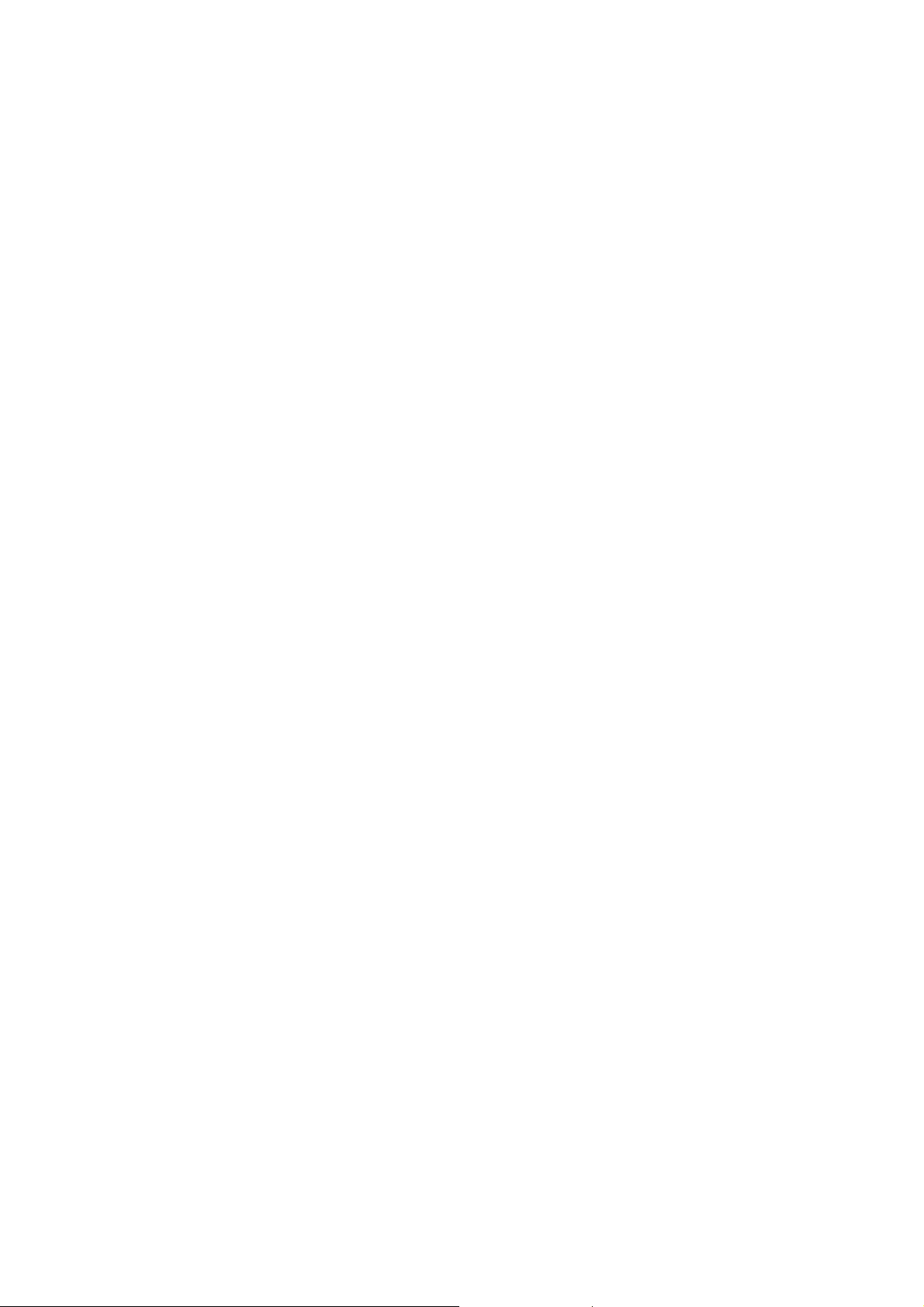
< SOUTH AMERICA >
ARGENTINA :
Epson Argentina S.A.
Avenida Belgrano 964/970 Capital Federal
1092, Buenos Aires, Argentina Tel: (54 11)
5167-0300
We b Address:
http://www.epson.com.ar
BRAZIL :
Epson Do Brasil Ltda.
Av. Tucunare, 720
Tambore Barueri,
Sao Paulo, SP 0646-0020, Brazil
Tel: (55 11) 4196-6100
We b Address:
http://www.epson.com.br
< ASIA & OCEANIA >
AUSTRALIA :
EPSON AUSTRALIA PTYLIMITED
3, Talavera Road, N.Ryde NSW 2113,
AUSTRALIA
Tel: 1300 361 054
We b Address:
http://www.epson.com.au
CHINA :
EPSON (BEIJING) TECHNOLOGY
SERVICE CO.,LTD.
8F,A. The Chengjian Plaza NO.18
Beitaipingzhuang Rd.,Haidian District,Beijing,
China
Zip code: 100088
Tel: 010-82255566-606
Fax: 010-82255123
EPSON (BEIJING) TECHNOLOGY
SERVICE CO.,LTD.SHANGHAI
BRANCH PANYU ROAD SERVICE
CENTER
NO. 127 Panyu Road, Changning District,
Shanghai China
ZIP code: 200052
Tel: 021-62815522
Fax: 021-52580458
EPSON (BEIJING) TECHNOLOGY
SERVICE CO.,LTD.GUANGZHOU
BRANCH
ROOM 1405,1407 Baoli Plaza,NO.2 , 6th
Zhongshan
Road,Yuexiu District, Guangzhou
Zip code: 510180
Tel: 020-83266808
Fax: 020- 83266055
EPSON (BEIJING) TECHNOLOGY
SERVICE CO.,LTD.CHENDU BRANCH
ROOM2803B, A. Times Plaza, NO.2, Zongfu
Road, Chengdu
Zip code: 610016
Tel: 028-86727703/04/05
Fax: 028-86727702
CHILE :
Epson Chile S.A.
La Concepcion 322 Piso 3
Providencia, Santiago,Chile
Tel: (562) 484-3400
We b Address:
http://www.epson.com.cl
COLOMBIA :
Epson Colombia Ltda.
Diagonal 109, 15-49
Bogota, Colombia
Tel: (57 1) 523-5000
We b Address:
http://www.epson.com.co
HONGKONG :
EPSON Technical
Support Centre
(Information Centre)
Units 516-517, Trade Square,
681 Cheung Sha Wan Road,
Cheung Sha Wan, Kowloon,
HONG KONG
Tech. Hot Line: (852) 2827 8911
Fax: (852) 2827 4383
We b Address:
http://www.epson.com.hk
JAPAN :
SEIKO EPSON
CORPORATION
SHIMAUCHI PLANT
VI Customer Support Group:
4897 Shimauchi, Matsumoto-shi, Nagano-ken,
390-8640 JAPAN
Tel: 0263-48-5438
Fax: 0263-48-5680
We b Address:
http://www.epson.jp
KOREA :
EPSON KOREA CO., LTD.
11F Milim Tower, 825-22 Yeoksam-dong,
Gangnam-gu, Seoul,135-934 Kor ea
Tel : 82-2-558-4270
Fax: 82-2-558-4272
We b Address:
http://www.epson.co.kr
MALAYSIA :
EPSON TRADING
(MALAYSIA) SDN. BHD.
3rd Floor, East Tower, Wisma Consplant 1
No.2, Jalan SS 16/4,
47500 Subang Jaya,
Malaysia.
Tel: 03 56 288 288
Fax: 03 56 288 388
or 56 288 399
SINGAPORE :
EPSON SINGAPORE
PTE. LTD.
1 HarbourFront Place #03-02
HarbourFront Tower One
Singapore 098633.
Tel: 6586 3111
Fax: 6271 5088
PERU :
Epson Peru S.A.
Av. Del Parque Sur #400
San Isidro, Lima, 27, Peru
Tel: (51 1) 224-2336
We b Address:
http://www.epson.com.pe
VENEZUELA :
Epson Venezuela S.A.
Calle 4 con Calle 11-1
Edf. Epson -- La Urbina Sur Caracas, Venezuela
Tel: (58 212) 240-1111
We b Address:
http://www.epson.com.ve
TAIWAN :
EPSON Taiwan
Technology & Trading Ltd.
14F ,No. 7, Song Ren Road,
Taipei, Taiwan, ROC.
Tel: (02) 8786-6688
Fax: (02) 8786-6633
We b Address:
http://www.epson.com.tw
THAILAND:
EPSON (Thailand) Co.,Ltd.
24th Floor, Empire Tower,
195 South Sathorn Road, Yannawa, Sathorn,
Bangkok 10120, Thailand.
Tel: (02) 6700680 Ext. 310
Fax: (02) 6070669
We b Address:
http://www.epson.co.th
76
Page 79

Med ensamrätt. Ingen del av den här publikationen får reproduceras, sparas i ett inhämtningssystem eller
vidarebefordras på något sätt varken elektroniskt, mekaniskt, via kopiering, inspelning eller på något annat sätt utan
föregående skriftligt tillstånd från Seiko Epson Corporation. Inget pate ntansvar antages vad gäller användandet av
informationen häri. Ansvar antages heller ej vad gäller skador orsakade av användandet av informationen häri.
Varken Seiko Epson Corporation eller deras dotterbolag är ansvariga inför köparen av produkten eller inför tredje part
för skador, förluster, kostnader eller utgifter som uppstår på grund av produkten eller tredje part som resultat av: olycka,
felaktig användning eller missbruk av produkten, otillåtna ändringar eller reparationer av produkten eller (exklusive
USA) underlåtenhet att strikt följa Seiko Epson Corporations handhavande- och underhållsin st ruktioner.
Seiko Epson Corporation påtar sig inget ansvar vad gäller skador eller problem som uppstår vid användning av
tillvalsprodukter eller förbrukningsmaterial annat än originalprodukter från Epson eller av Seiko Epson Corporation
godkända produkter.
Innehållet i denna handbok kan ändras eller uppdateras utan föregående meddelande.
Illustrationer och skärmbilder som används i denna handbok kan skilja sig från faktiska illustrationer och skärmbilder .
Varumärken
Windows Media- och Windows-logotyper är varumärken eller reg istrerade varumärken som tillhör Microso ft
Corporation i USA och i andra länder.
XGA är ett varumärke eller registrerat varumärke som tillhör International B usiness Machine Corporation.
iMac är ett registrerat varumärke som tillhör Apple Inc.
Tillverkad under licens från Dolby Laboratories. ”Dolby” och symbolen med dubbla D:n är varumärken som tillhör
Dolby Laboratories.
”DTS” och ”DTS Digital Surround” registrerade varumärken som tillhör DTS, Inc.
DivX, DivX Ultra Certified och associerade logotyper är varumärken som tillhör DivX, Inc. och anv änds på licens.
Pixelworks och DNX är varumärken som tillhör Pixelworks, Inc.
DVD-videologotypen är ett varumärke.
Vi respekterar andra varumärken eller registrerade varumärken för respektive företag även om de inte är specificerade.
©SEIKO EPSON CORPORATION 2007. Med ensamrätt.
